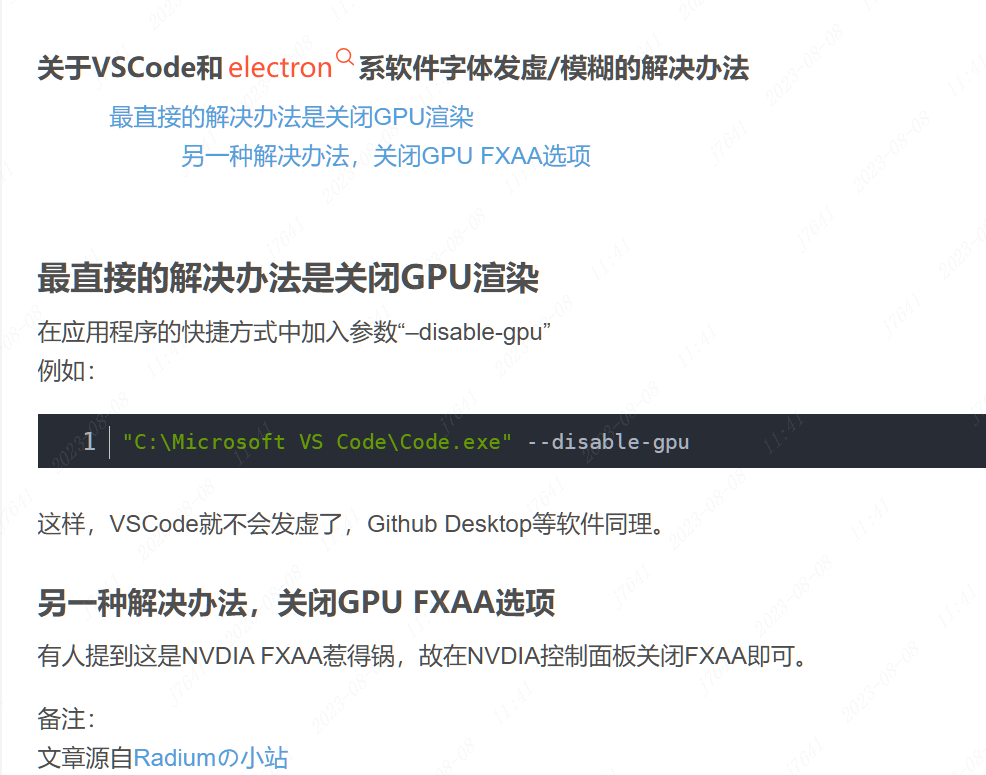客户端常见问题
客户端界面
Details
嘉立创EDA专业版客户端支持三大运行模式:
- 全在线模式:需要登录,库和工程都存在云端,支持协作,支持自动备份云端工程到本地;
- 半离线模式:不需要登录,库和工程都存在本地,不支持协作,支持使用云端系统库。推荐使用该模式。
- 全离线模式:不需要登录,库和工程都存在本地,不支持协作,不支持使用云端系统库。内置 1w+ 常用的系统库。
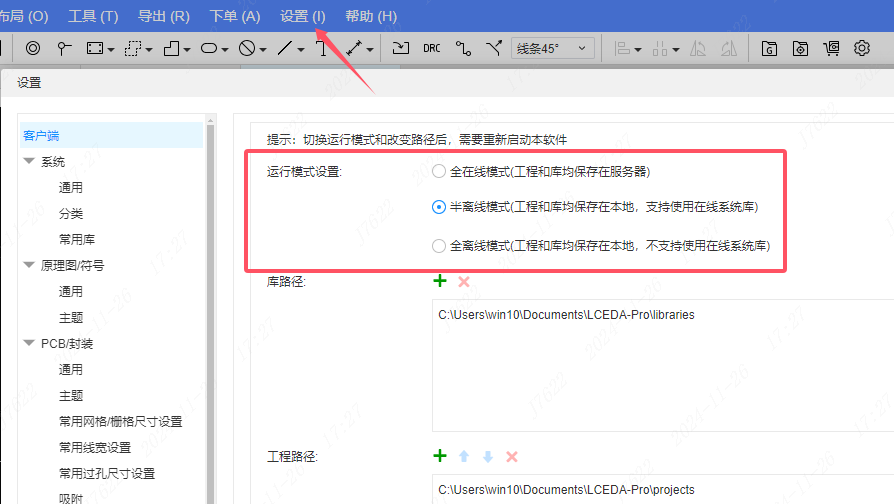
启动界面: 
主界面: 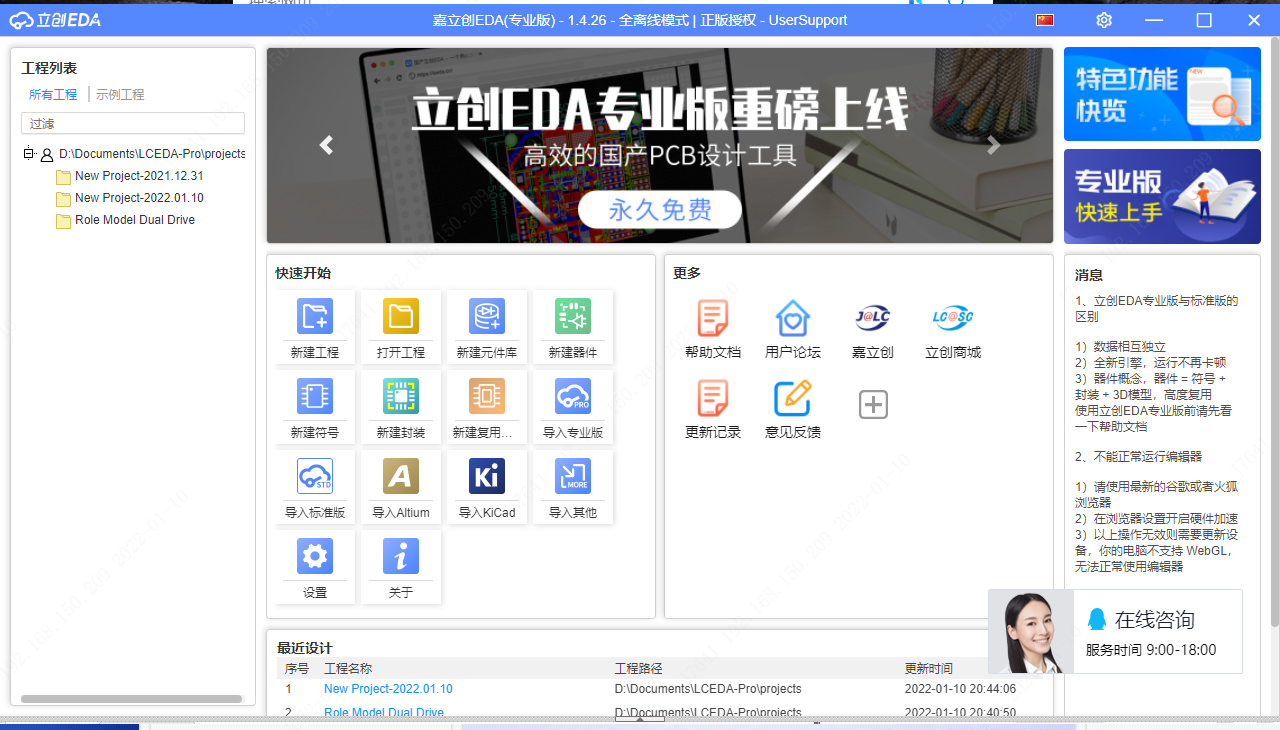
关于菜单和顶部栏: 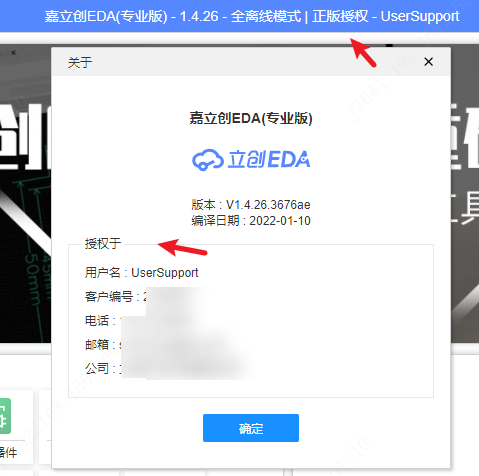
安装客户端须知
Details
- 1、之前未安装过测试版的,可直接安装;
- 2、之前安装过测试版的,建议先卸载旧版本再安装,避免缓存影响;
- 3、请确保你的电脑有显卡,独立显卡更好;
- 4、仅支持64位,不支持XP系统。
下载地址
Details
https://lceda.cn/page/download
「windows版本」因系统兼容性问题,有可能出现安装后启动界面白屏,没有加载到编辑器,或者要等很久才可以加载出来,如果遇到加载界面白屏请关闭防火墙再试,或者联系技术支持查看。或查看下面的常见问题。
「Linux版本」请按照下载后的压缩包提示进行安装。
「Mac版本」请按照下载后的压缩包提示进行安装。
加载激活文件
Details
激活文件免费下载地址:激活文件下载地址
第一次打开客户端会弹窗提示激活,把下载的激活文件导入或者粘贴内容进去即可。
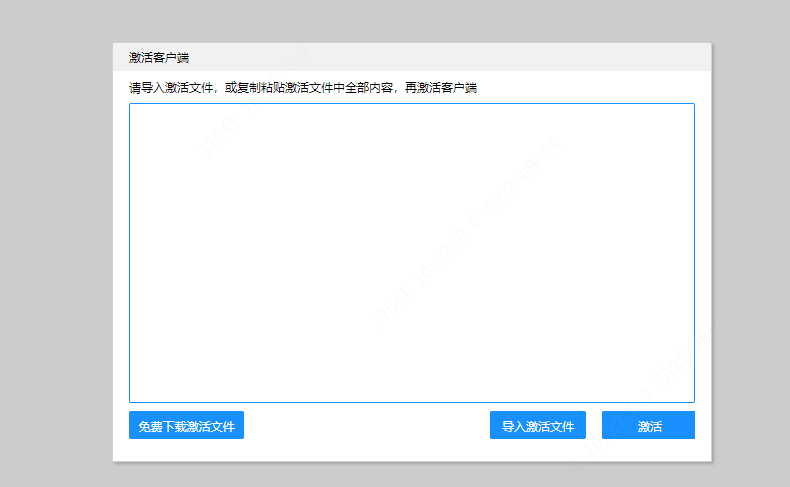
激活后,激活文件会存放在数据存储目录:此电脑/Documents/LCEDA-Pro,查看设置的默认工程存放路径可以找到。手动删除即可移除激活状态。
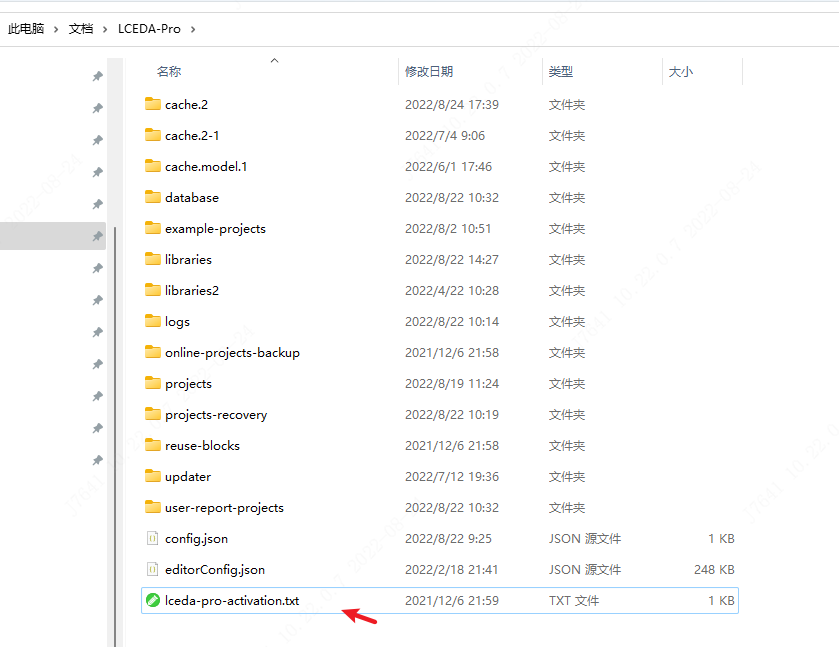
取消激活和重新激活
Details
视频教程:
如何强制使用独立显卡加速立创EDA专业版PCB
Details
有很多同学的电脑有双显卡,集成显卡和独立显卡。我们立创EDA专业版的PCB是需要显卡支持的,可以开始独立显卡渲染则可以加速PCB的渲染,缩放,平移操作,达到更加流畅的效果。
如果你的系统是win7,有可能客户端打开PCB的时候无法正常打开,需要按照下面的方法设置一下。
浏览器默认使用的是集成显卡的,需要在系统里面设置才可以调用独立显卡。设置前请先去官网下载最新的显卡驱动更新先。
教程如下:如果你的操作系统是Win10
1、在谷歌浏览器里面先把硬件加速开启 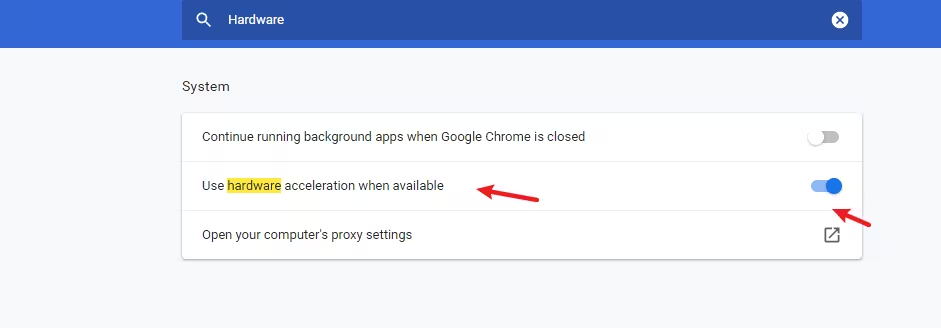 2、前往win10 系统设置 - 系统 - 显示 - 图形设置
2、前往win10 系统设置 - 系统 - 显示 - 图形设置 
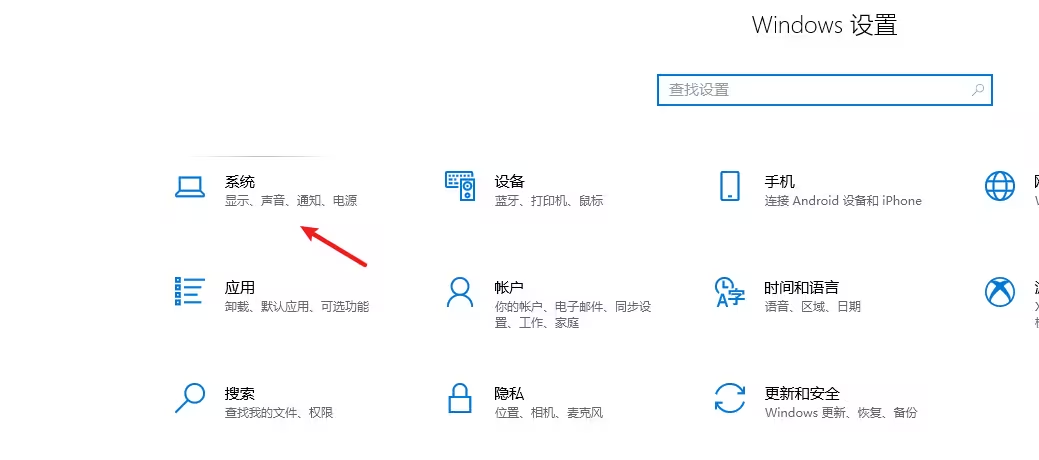
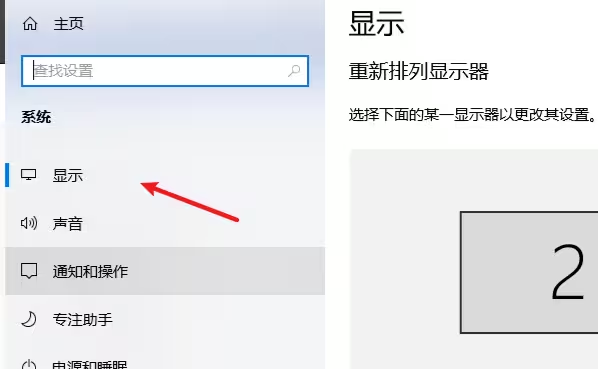
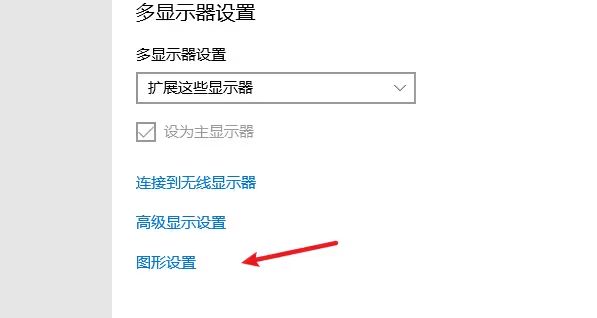 3、开启硬件加速GPU计划和图形性能首选项添加谷歌浏览器和火狐浏览器,或客户端的lcEDA-pro.exe文件
3、开启硬件加速GPU计划和图形性能首选项添加谷歌浏览器和火狐浏览器,或客户端的lcEDA-pro.exe文件 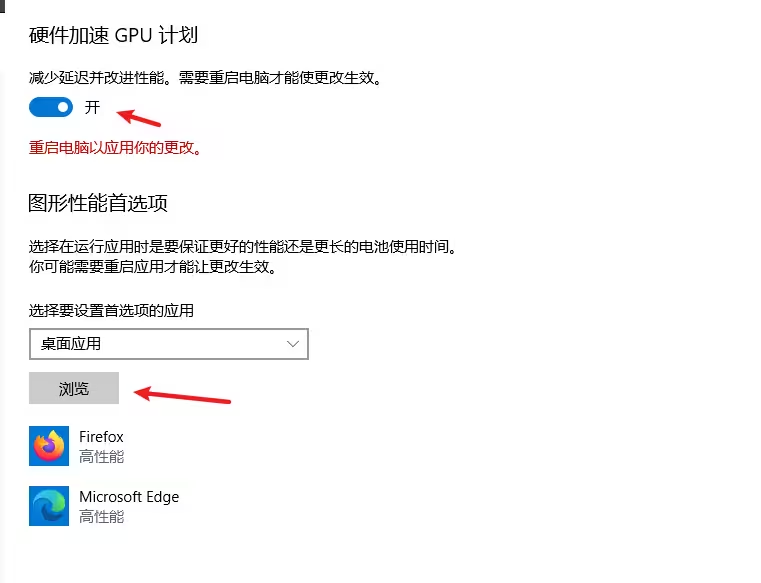
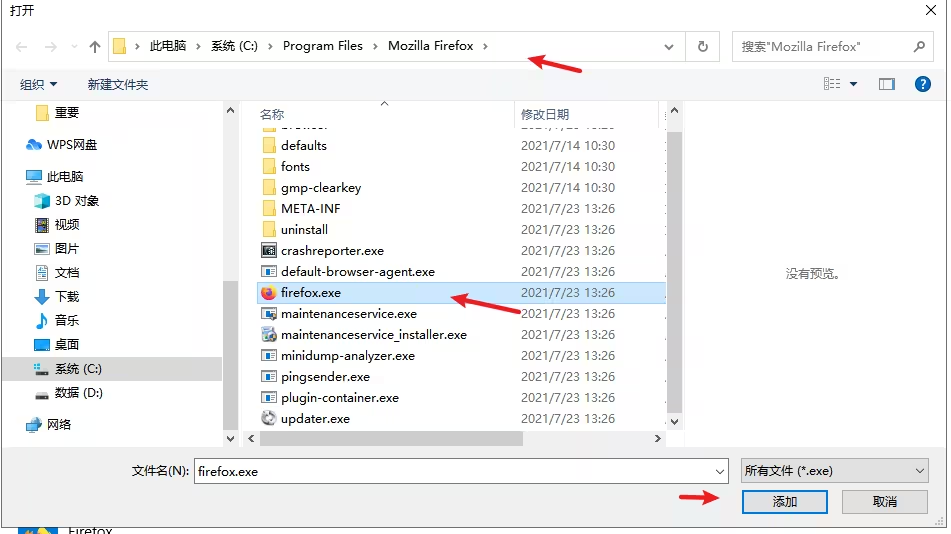 4、添加好浏览器的运行文件exe后(如果你需要给客户端设置默认独显,可以选择客户端安装目录的lceda-pro.exe进行添加),点击列表,点击选项,设置图形首选项为高性能,点击保存即可。
4、添加好浏览器的运行文件exe后(如果你需要给客户端设置默认独显,可以选择客户端安装目录的lceda-pro.exe进行添加),点击列表,点击选项,设置图形首选项为高性能,点击保存即可。 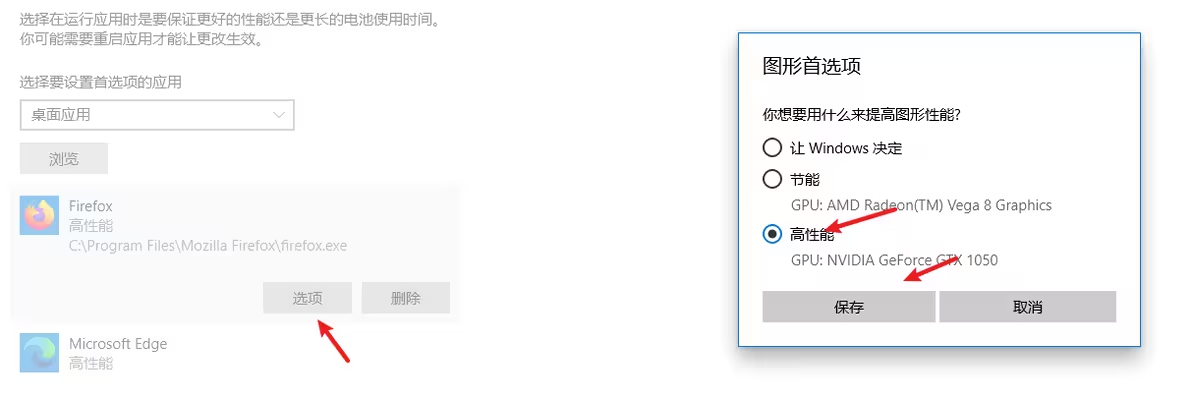 后面打开浏览器画PCB的时候就会使用独立显卡了。速度都会快很多。 如果你的操作系统是Win7
后面打开浏览器画PCB的时候就会使用独立显卡了。速度都会快很多。 如果你的操作系统是Win7
1、先去官网下载最新的显卡驱动,安装更新
2、安装你的独立显卡的图形管理软件,或者打开显卡控制面板。
比如英伟达的显卡
因为没有win7,下图仅演示怎么搜索英伟达的控制面板:在搜索框搜索 nvidia,其他厂商的显卡也一般有控制软件,可以前往官网下载安装。 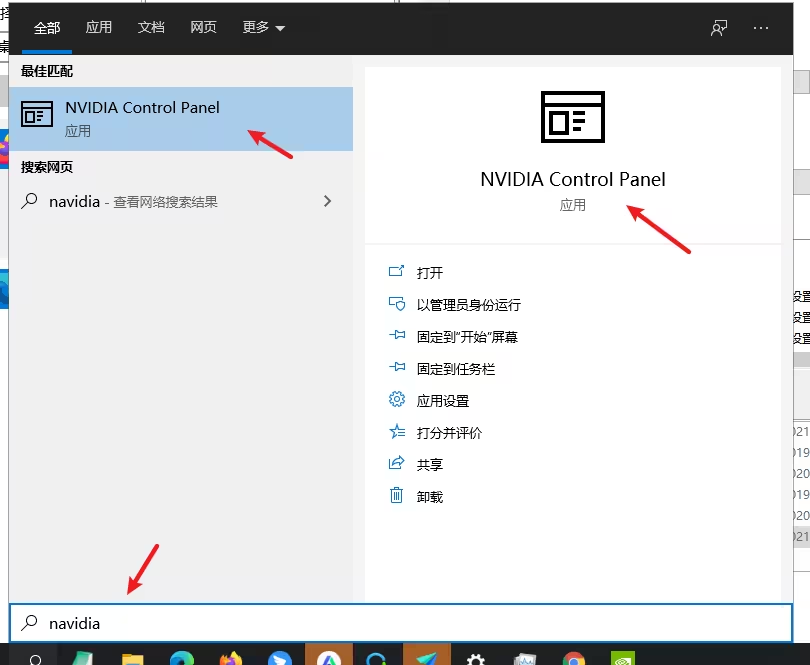 打开运行 NVIDIA控制面板程序:
打开运行 NVIDIA控制面板程序: 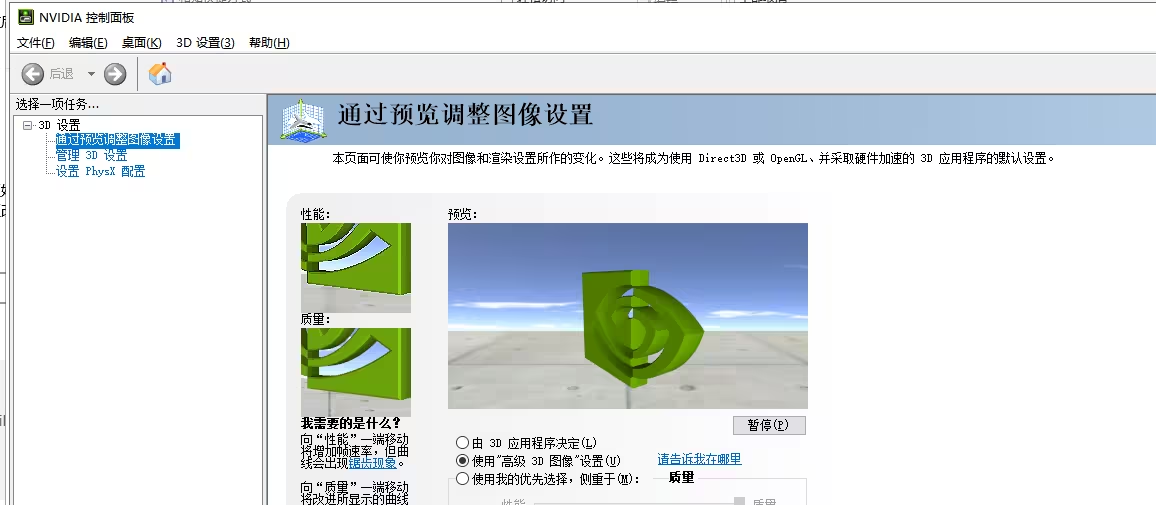 2、在管理3D设置里面,把浏览器设置首选的图形处理程序为独立显卡,然后应用
2、在管理3D设置里面,把浏览器设置首选的图形处理程序为独立显卡,然后应用 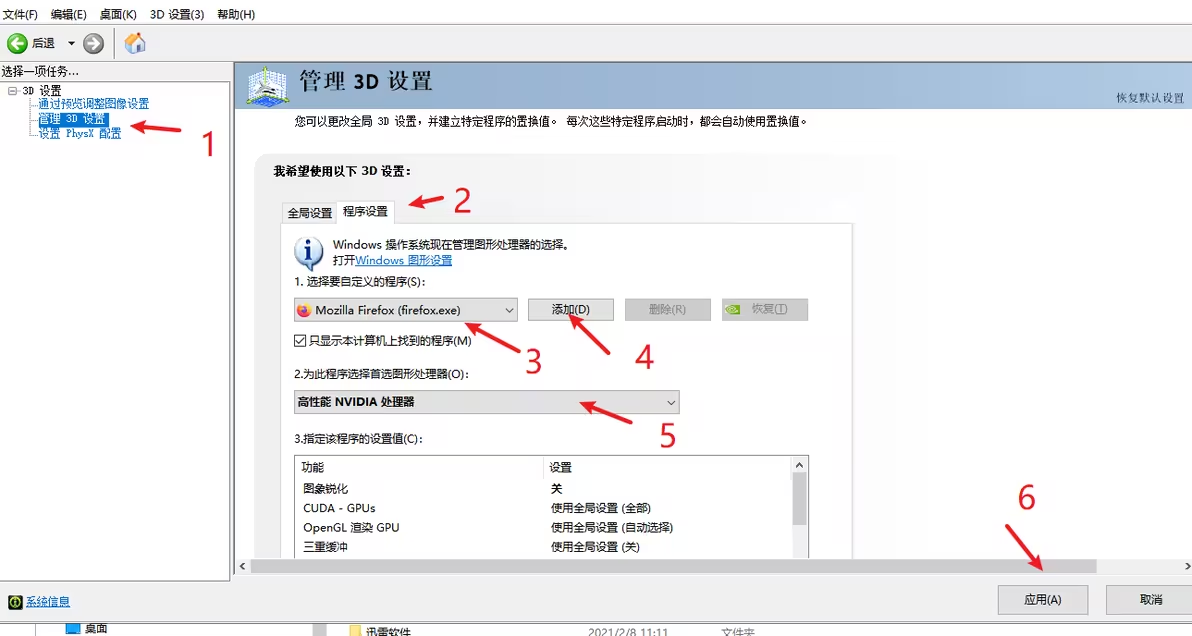 全局设置里面也修改为默认是独立显卡
全局设置里面也修改为默认是独立显卡 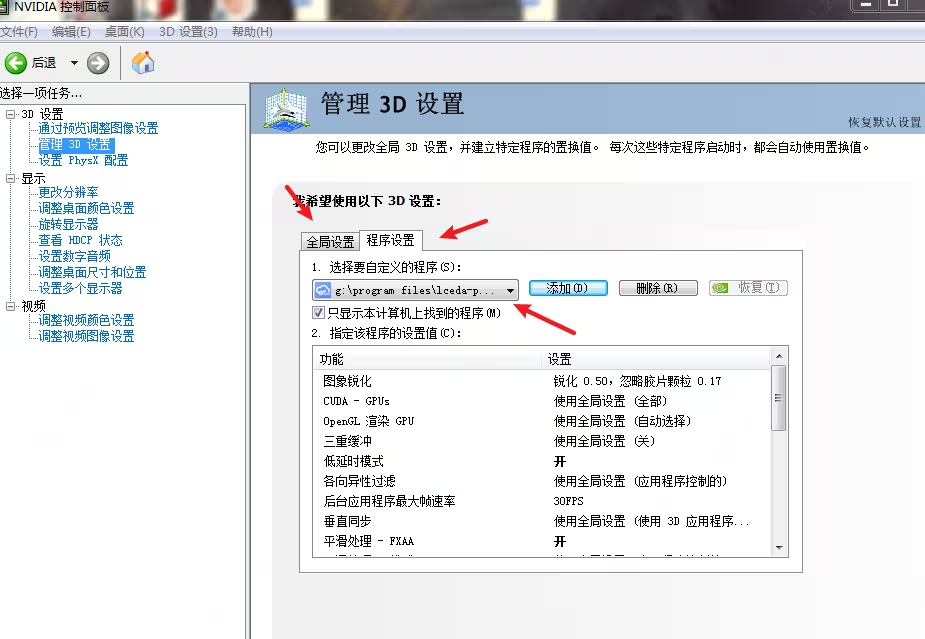 设置PhysX配置选择独立显卡
设置PhysX配置选择独立显卡 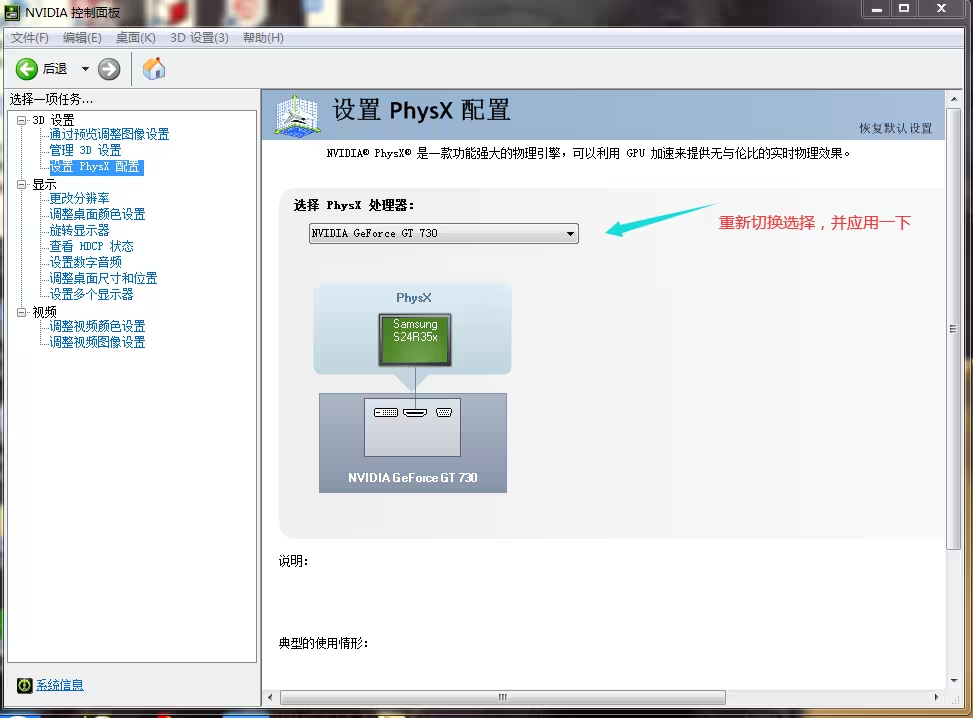 3、然后就完成了浏览器优先使用独立显卡的设置。如果win7这样设置后,客户端也不能正常打开PCB,就需要升级系统到win10了。
3、然后就完成了浏览器优先使用独立显卡的设置。如果win7这样设置后,客户端也不能正常打开PCB,就需要升级系统到win10了。
如果是AMD显卡也大同小异按照上面的方式配置,只是他们的控制软件不一样。
如何清除缓存indexedDB
Details
注意,这个操作会把缓存恢复的本地备份都清除掉,且不可恢复!通常用于清理磁盘空间,或者本地工程数据损坏后的清理操作 客户端 按F12,进入开发者工具,找‘应用’进入 。英文就是从Application-storage-clear site data 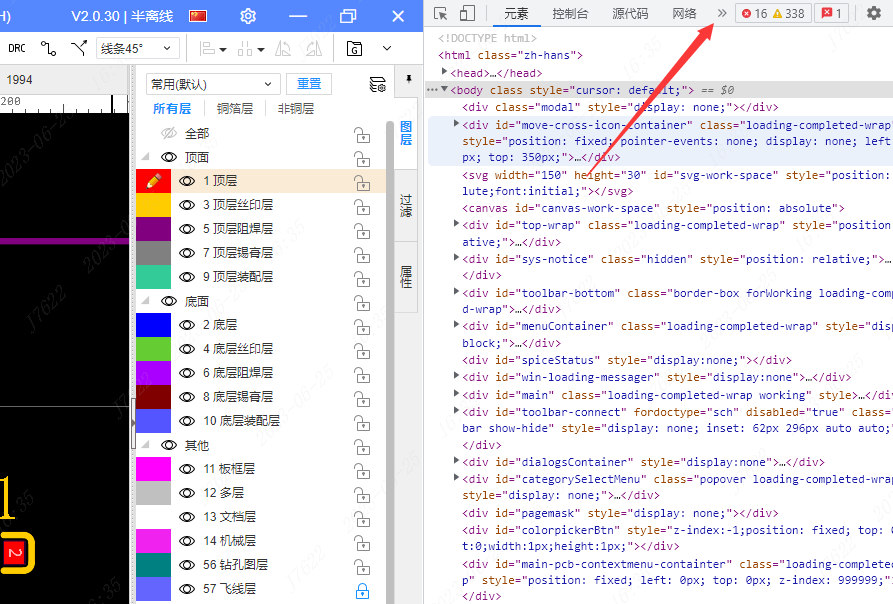
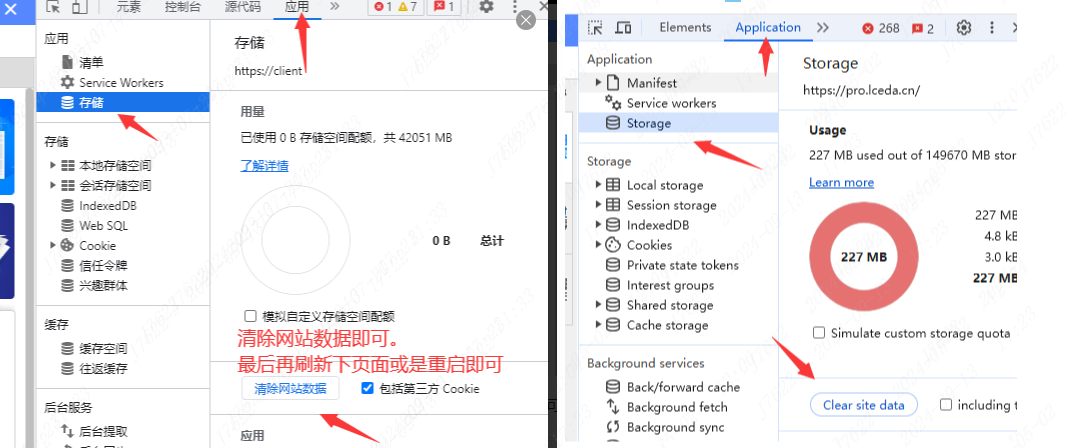 还可以删除本地缓存文件夹,在系统的文档目录/LCEDA-Pro/Cache.x 文件夹,把cache开头的文件夹都删除即可
还可以删除本地缓存文件夹,在系统的文档目录/LCEDA-Pro/Cache.x 文件夹,把cache开头的文件夹都删除即可 
网页版清除缓存 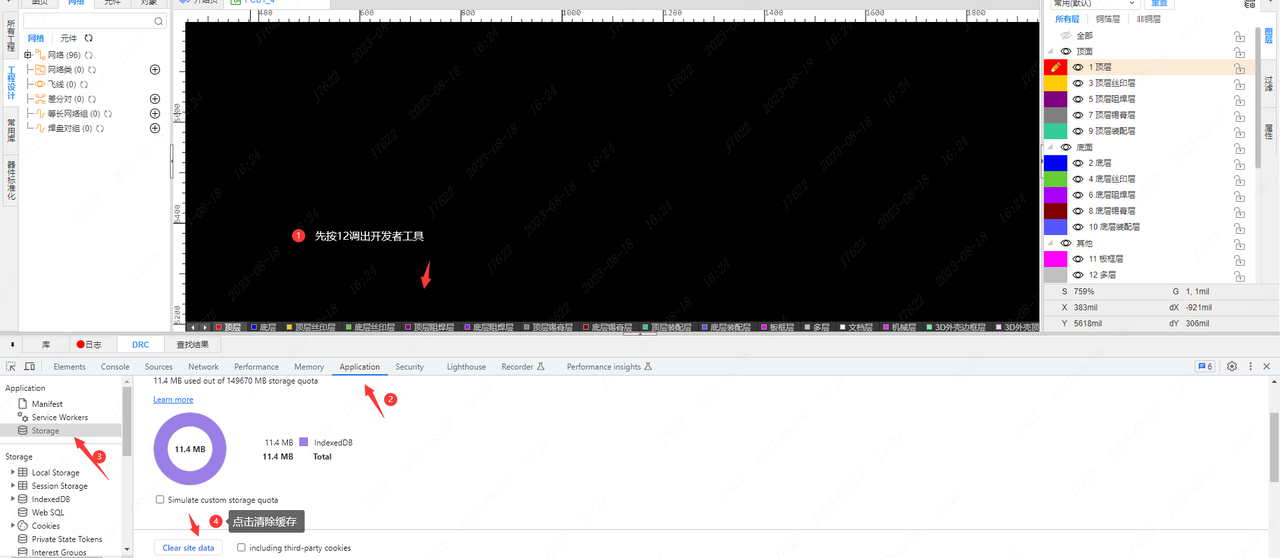
注意:
1、激活文件免费下载,不需要破解,正版授权,注册后即可下载; 2、激活文件包含你的账号信息,请不要对外公开,并妥善保管; 3、激活文件不可修改,修改后导入无法激活。
设置运行模式
Details
导入激活文件后即可打开客户端界面,点击右上角的「齿轮」图标或开始页的「设置」图标来设置运行模式。
右上角齿轮设置: 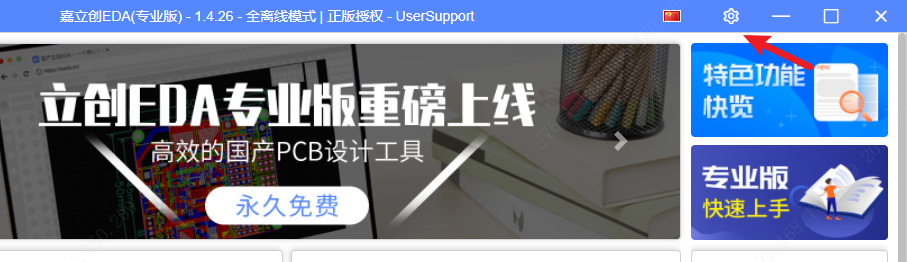
开始页设置按钮: 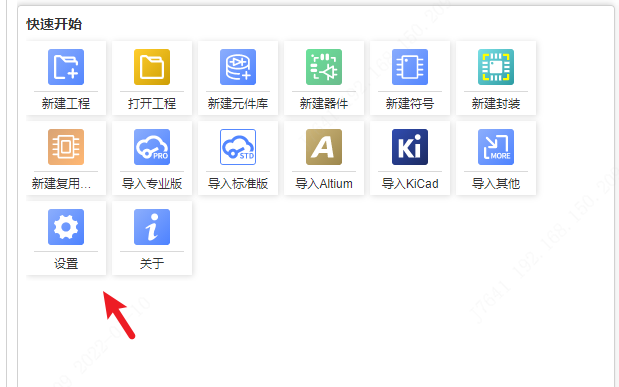
运行模式说明: 全在线模式: 需要联网使用,需要登录,支持团队协作。 数据全部存储在云端服务器。 支持自动备份在线工程在本地,编辑器会根据设置的备份间隔把工程压缩包备份在该文件夹下。 半离线模式/全离线模式:- 半离线模式支持使用在线系统库。- 个人的库和工程都存储在本地。- 支持设置库路径,支持添加多个库路径。- 支持设置新建工程的默认存放路径。支持添加多个工程存放路径。 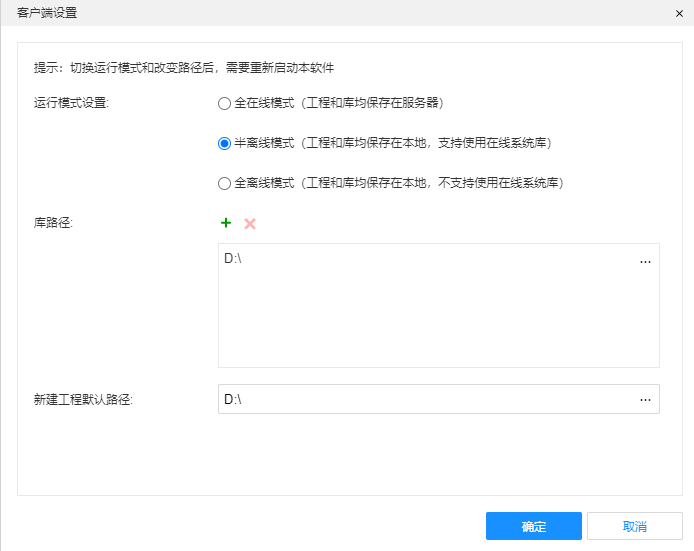
如何新建和打开eprj离线文件
Details
新建的工程文件是独立的 eprj 文件 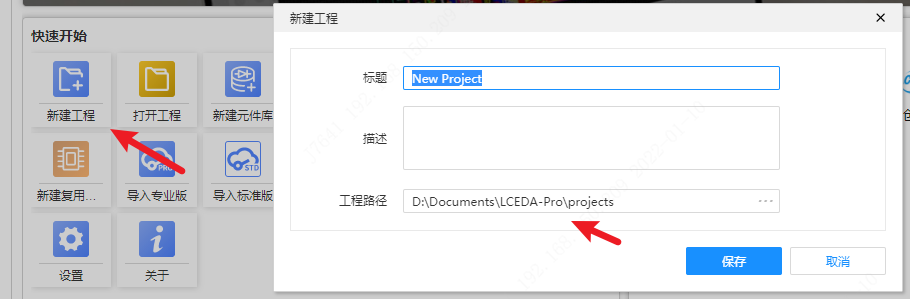
打开的时候也可以选择 eprj 文件进行打开,支持直接双击 eprj 文件直接打开工程。 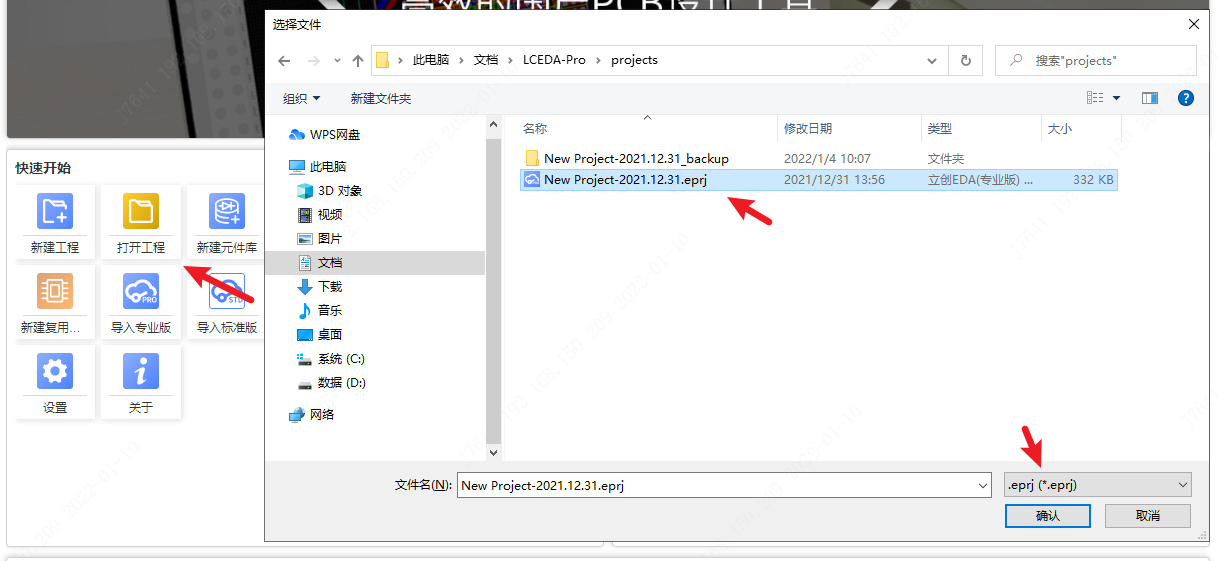
也可以在左侧工程列表打开工程,打开客户端会自动加载工程路径下的全部工程,也可以右键刷新工程列表 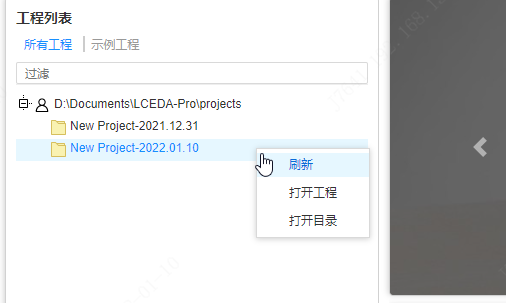
这个 eprj 文件仅客户端离线模式和半离线模式使用,如果需要把工程导出再导入到在线版,请在文件菜单,另存为本地,再把工程压缩包导入到线上版本。
创建元件库
Details
在开始页点击「新建元件库」按钮 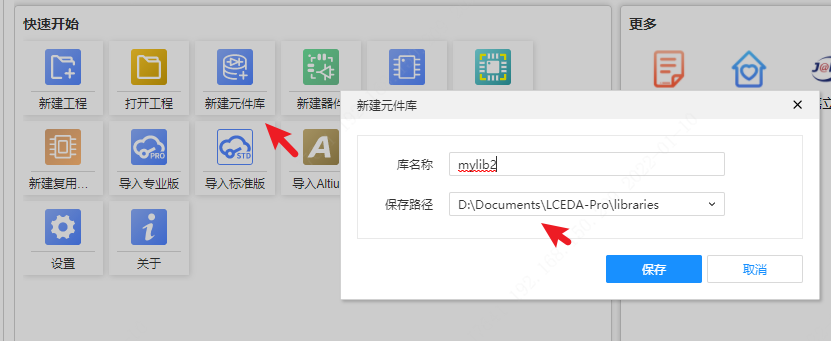
或者「打开文档后」在顶部菜单点击【文件】>【新建 】>【元件库】 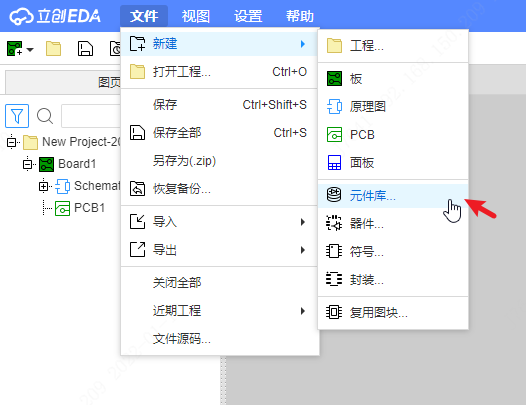
新建后在底部左侧元件库列表可以找到 
新建器件,符号,封装等,可以选择保存在个人的库即可。 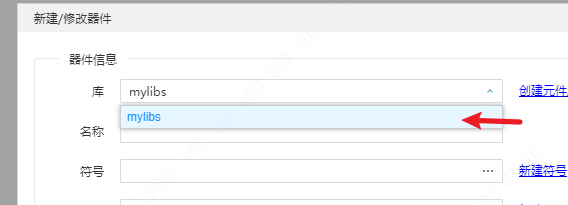
库如何进行库搜索放置
Details
当你打开原理图后,你可以按 SHIFT+F 打开器件放置弹窗(PCB没有) 
也可以打开底部面板,切换到器件库进行搜索放置器件。 
请注意,在客户端的半离线和全离线模式下,本地库仅支持模糊搜索而不支持多条件搜索。因此,有时可能会返回多个不太理想的结果。为了提高搜索精度,请确保输入至少三个字符以上的准确关键词进行搜索。这样可以更好地匹配您的需求并减少无关结果的数量。
离线模式下怎么去修改工程名称/borad名/原理图名/PCB名?
Details
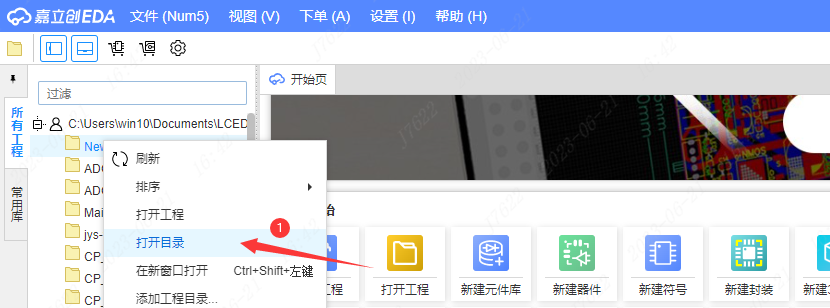
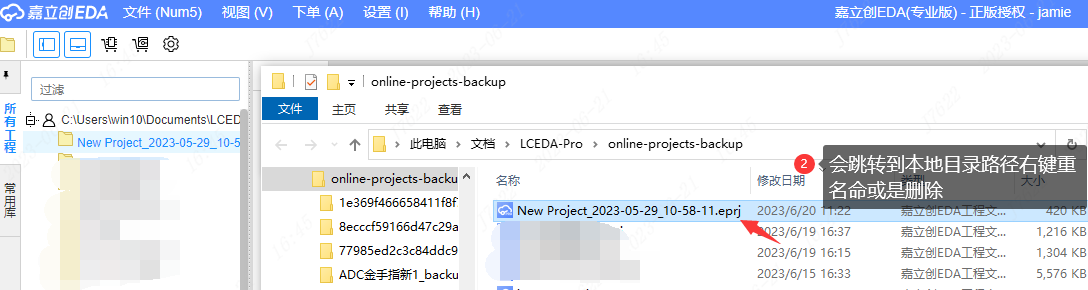
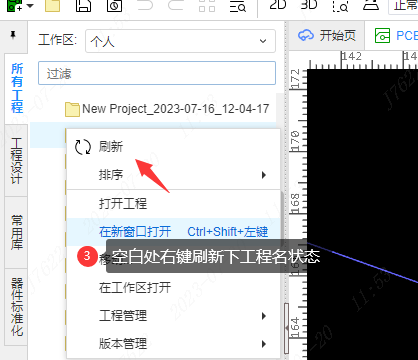 其他文件都可以直接鼠标右键重命名
其他文件都可以直接鼠标右键重命名 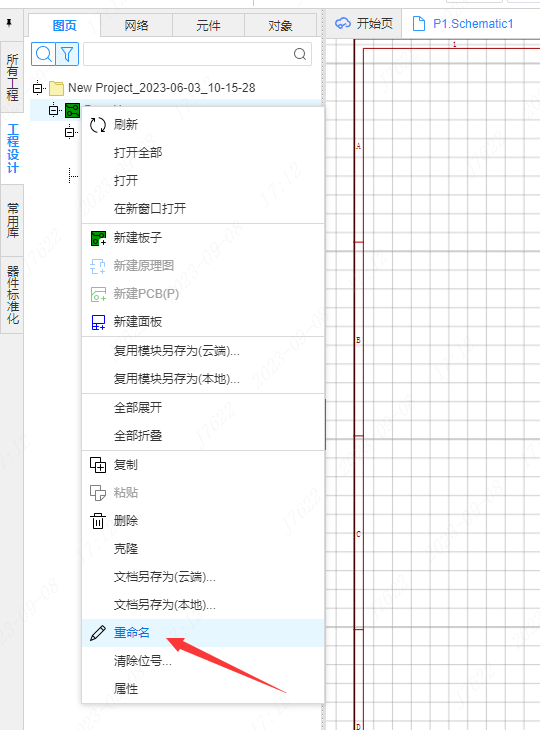
在线模式如何修改工程名/borad名/原理图名/PCB名教程
Details
左侧属性面板文件鼠标右键-重命名 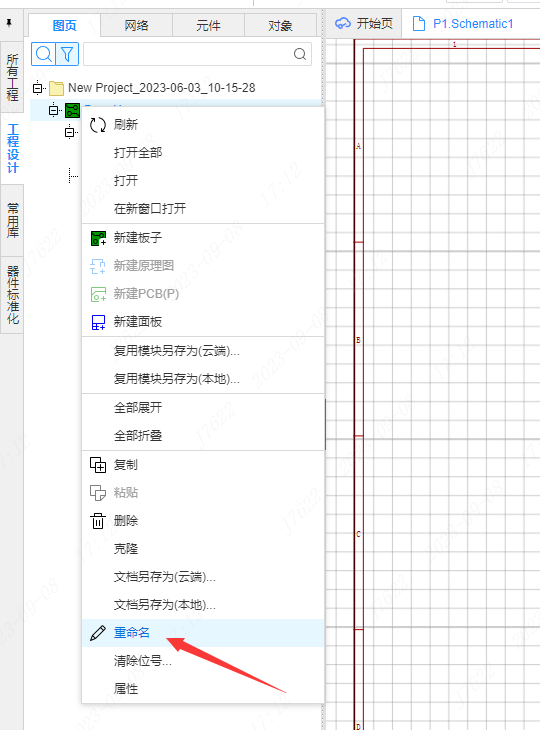
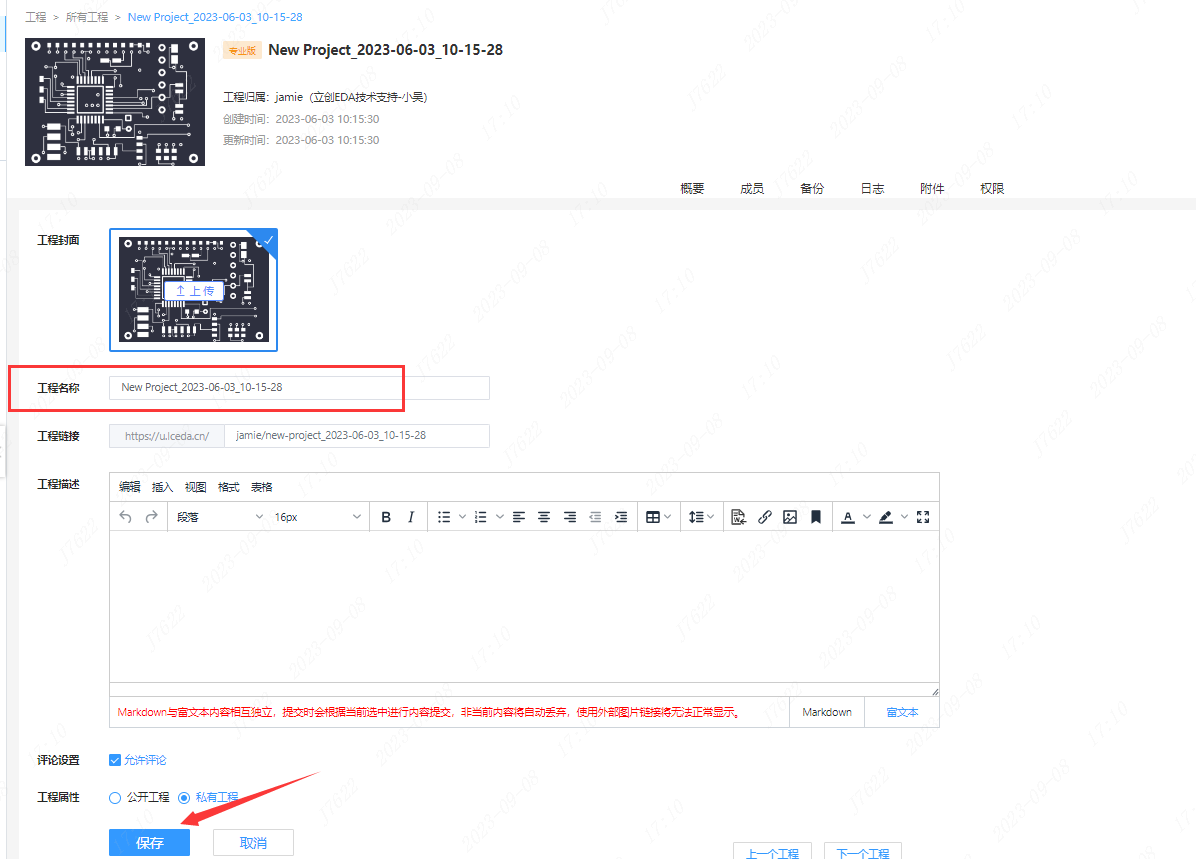
库搜索支持哪些属性
Details
客户端半离线或全离线的本地元件库文件的搜索支持字段有:标题Title、部分属性(封装Footprint、制造商编码Manufacturer Part、供应商封装Supplier Footprint、值Value、供应商编号Supplier Part、料号Part Number、元件编码Part Code)、描述Description。当你建立的器件库有自己公司的料号或元件编码时,可以通过料号或元件编码进行搜索。
数据目录说明
Details
嘉立创EDA专业版客户端安装后会默认创建数据文件夹在 Documents\LCEDA-Pro,请不要删除或修改该目录下的文件,避免产生错误。 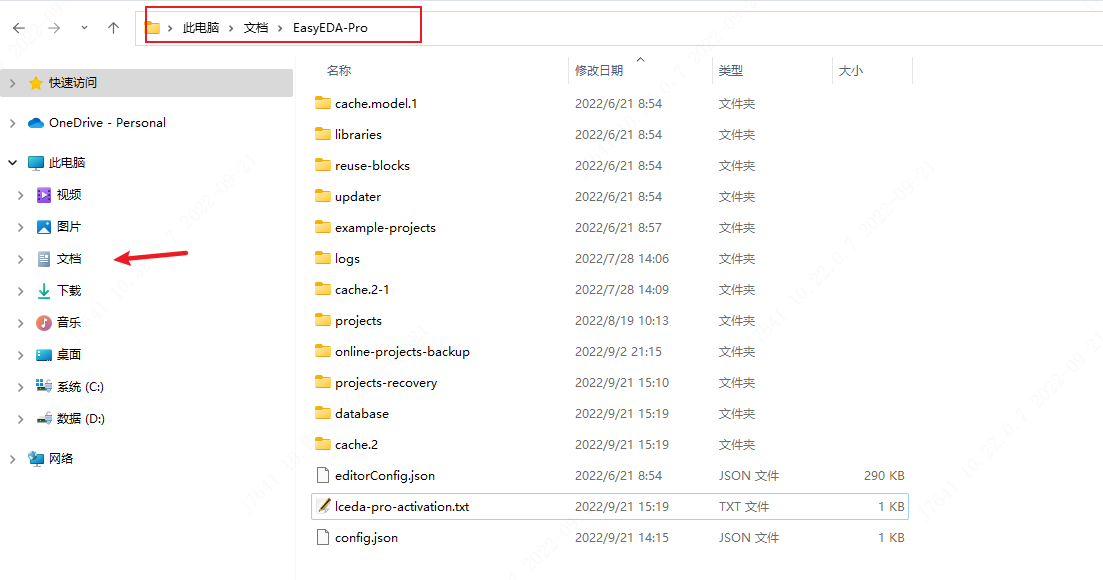
| 文件夹名 | 类型 | 备注/说明 |
|---|---|---|
| cache | 数据缓存目录 | |
| cache.model | 数据缓存目录 | |
| database | 数据库目录 | |
| example-projects | 示例工程目录 | |
| libraries | 默认的库文件目录 | 个人创建的库文件存放目录。注:v1.9开始,系统库文件 lceda-std.elib 不再放在该目录。 |
| logs | 运行日志目录 | 存放客户端的运行日志。注:从v1.9客户端开始,该配置不再使用,已改为直接在 log 文件夹下创建 trace 或 error 或 debug 文件夹的方式,当客户端检测到有 trace 等文件夹会自动生成对应的日志文件。使用完毕需要将文件夹删除,避免客户端运行性能降低。 |
| online-projects-backup | 在线工程备份目录 | 默认的全在线模式时,在线工程自动备份工程 zip 文件存放目录。 |
| projects | 默认的工程文件存放目录 | 对应菜单:文件 - 版本切换(备份恢复)。目录内有“工程名_backup”文件夹,是该工程的备份 zip 文件存放目录。 |
| projects-recovery | 工程缓存数据存放目录 | 对应菜单:文件 - 缓存恢复,是工程的缓存 zip 压缩包。 |
| updater | 客户端自动下载的安装包存放目录 | |
| config.json | 客户端的配置文件 | |
| editorConfig.json | 客户端的配置文件 | |
| lceda-pro-activation.txt | 客户端的激活文件 | 可以手动删除后,客户端变为未激活状态 |
右键菜单
Details
你可以在开始页操作右键菜单 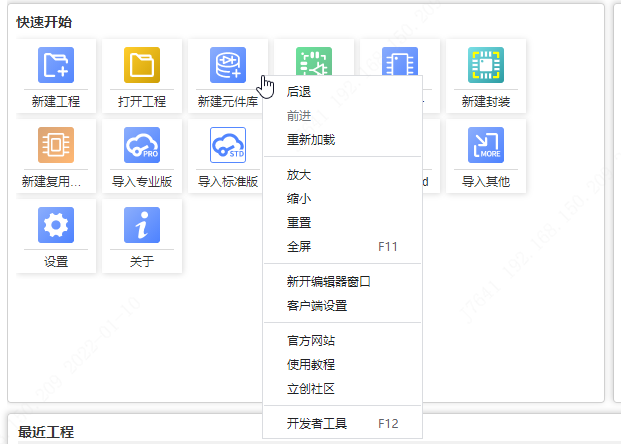
或者在「打开文档」后,在顶部菜单文字处打开右键菜单。 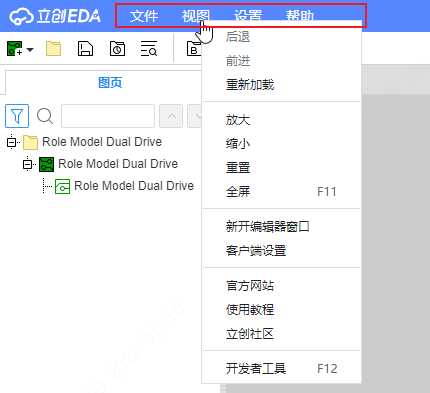
- 前进/后退:当在客户端打开了其他网页,可以使用这个前进后退进行返回上一页或者下一页
- 重新加载:重新加载当前编辑器或者页面
- 放大/缩小/重置/全屏:缩放客户端界面大小。
- 新开编辑器窗口:和点击编辑器左上角的logo行为一致,可以打开多个编辑器,打开多个编辑器时你可以分别打开不同的工程,进行文档和元件的相互复制粘贴;同样分别打开工程的原理图和PCB,可以进行相互定位和PCB导入更新。
- 客户端设置:打开客户端的设置对话框。
- 开发者工具:打开后可以查看控制台console是否有报错,如果编辑器运行出错可以把console的报错信息(红色内容)截图发给技术支持,再次按 F12 关闭开发者工具。
版本管理如何使用
Details
左侧栏工程文件夹鼠标右键-创建版本 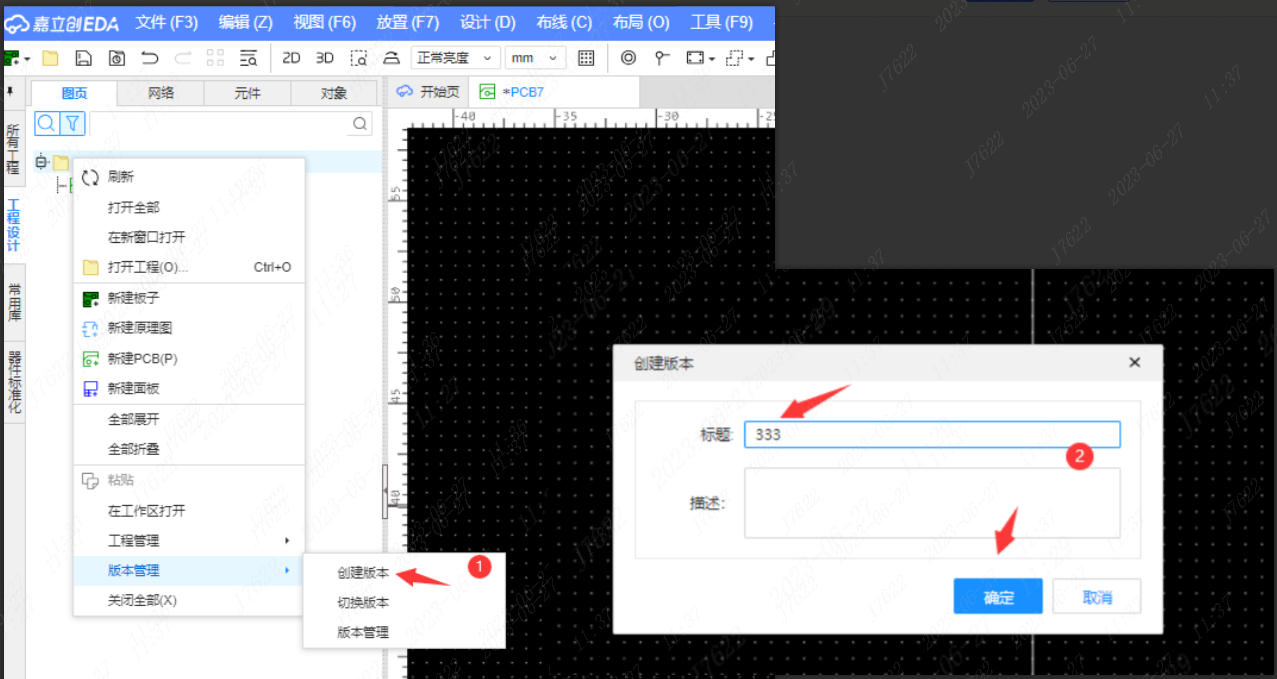
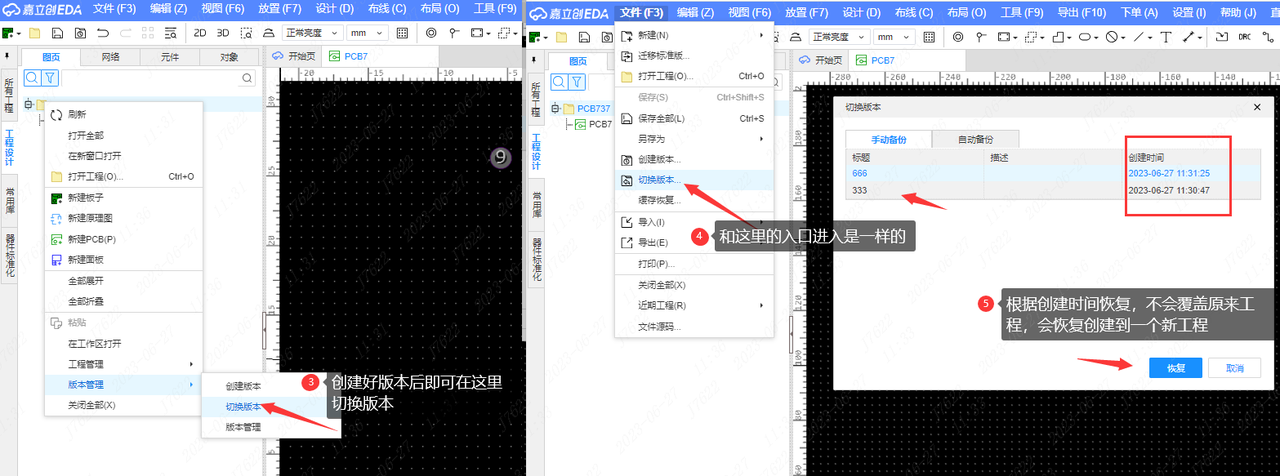
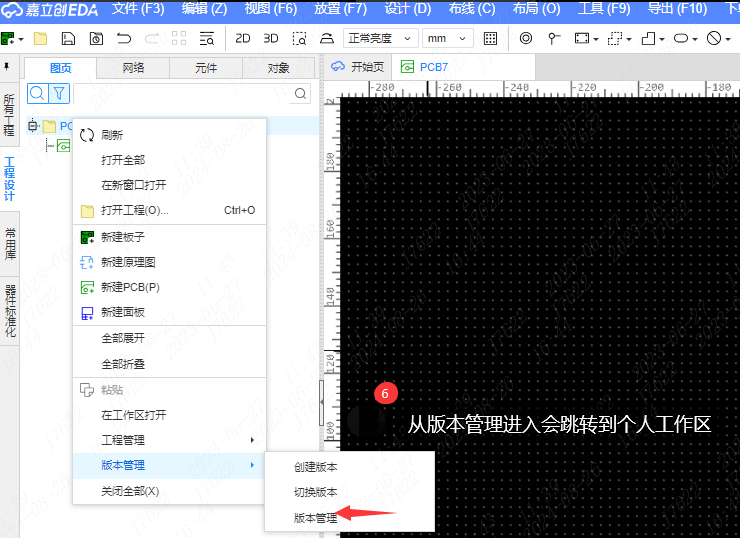
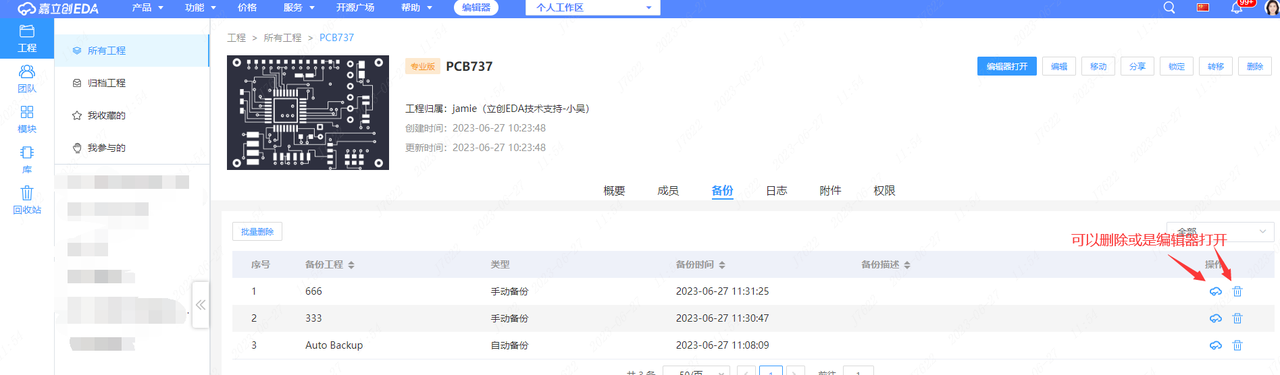
原理图/PCB主题怎么设置
Details
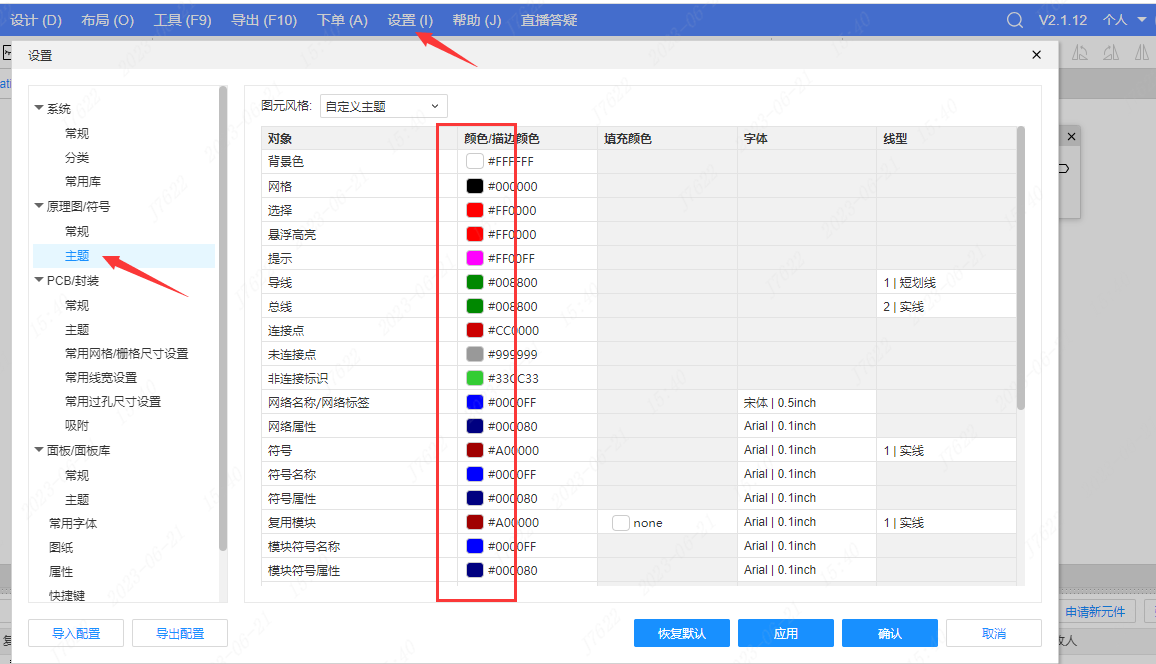
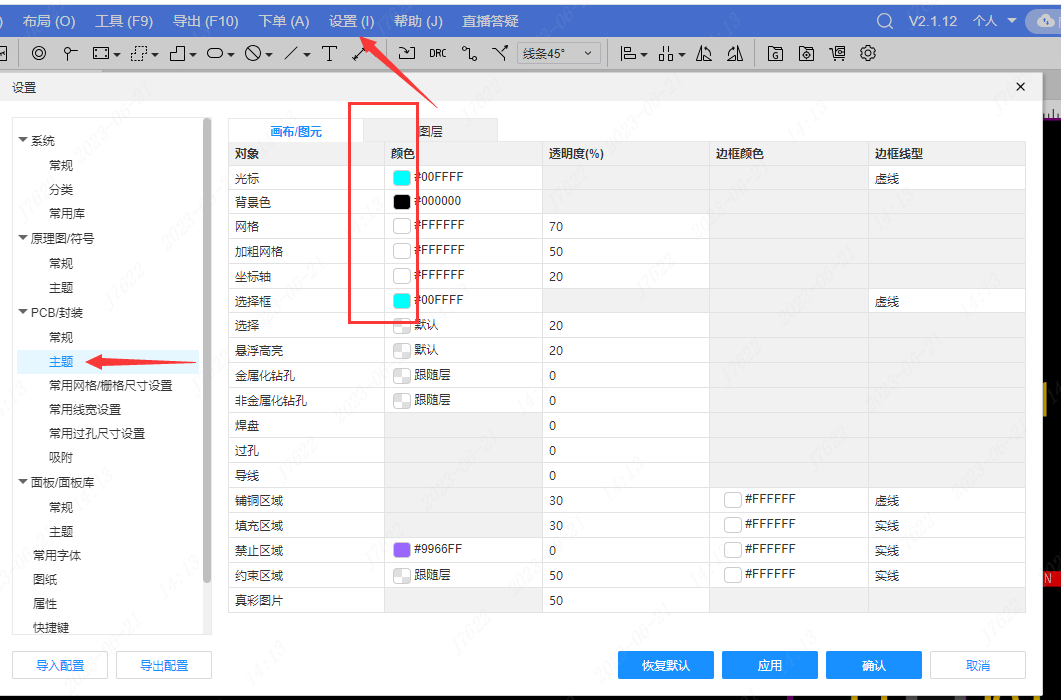
已知问题
Details
1、目前发现部分 Win7 系统无法正常运行客户端,无法正常打开界面,原因未知,属于系统兼容性问题。有时候需要比较长的时候才可以加载显示页面。
如果win7打开PCB黑屏,需要升级显卡驱动,如果升级驱动后仍然无法打开PCB,建议升级到win10,或使用谷歌浏览器访问。
升级驱动后可以参考这个教程试试:【教程】嘉立创EDA专业版开启GPU加速 https://www.bilibili.com/read/cv12369610
2、如果windows系统打开白屏,可以尝试:
1)、先关闭防火墙,再启动客户端。如果关闭后正常运行,则需要把客户端添加进入防火墙白名单。 如何关闭防火墙:https://jingyan.baidu.com/article/cd4c2979d55c41756e6e60a1.html
2)、如果关闭防火墙仍然白屏无法加载,请尝试。
- 1、先关闭客户端,用管理员权限打开系统的 cmd 命令窗口 WIN + R 键,然后输入 cmd,回车
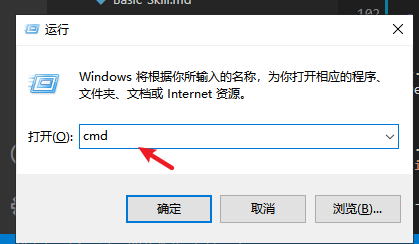
- 2、在打开的 cmd 窗口输入:
netsh winsock reset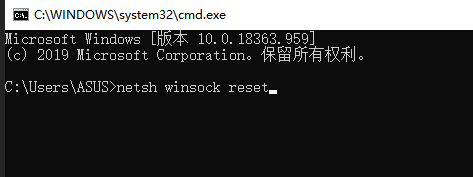
- 3、回车
- 4、再打开客户端
如果你在使用途中发现了客户端的BUG, 请及时反馈给我们修复,非常感谢你对嘉立创EDA一如既往的支持!
win11单独给EDA设置显卡加速
Details
1:打开电脑的系统设置(也可在桌面右键--显示设置中进入)后进入游戏分类--游戏模式中 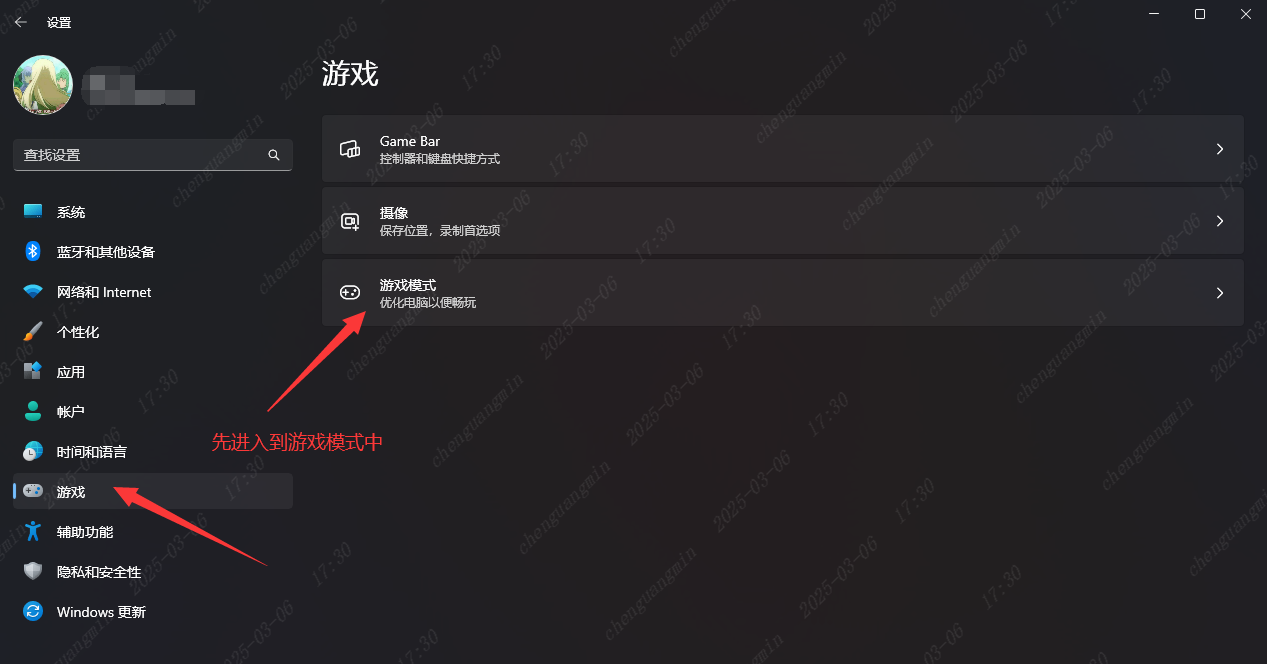 2:开启游戏模式之后,在进入显示卡设置中
2:开启游戏模式之后,在进入显示卡设置中 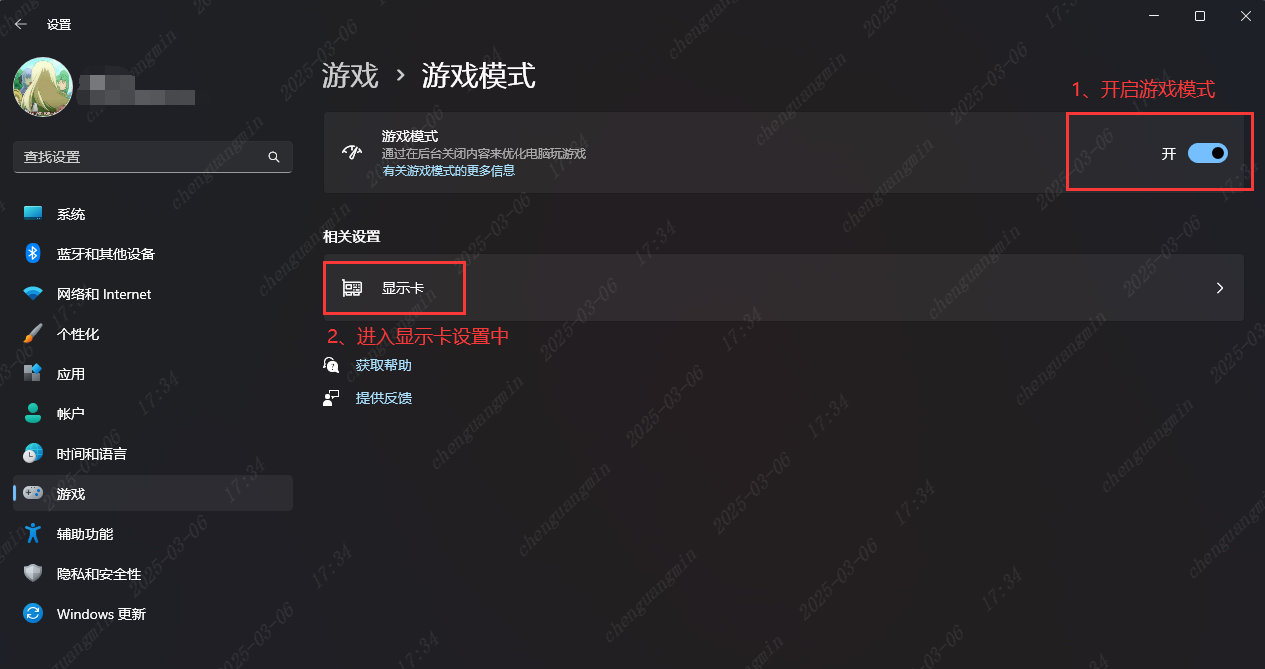 3:设置好加速的开关后,再添加嘉立创EDA
3:设置好加速的开关后,再添加嘉立创EDA 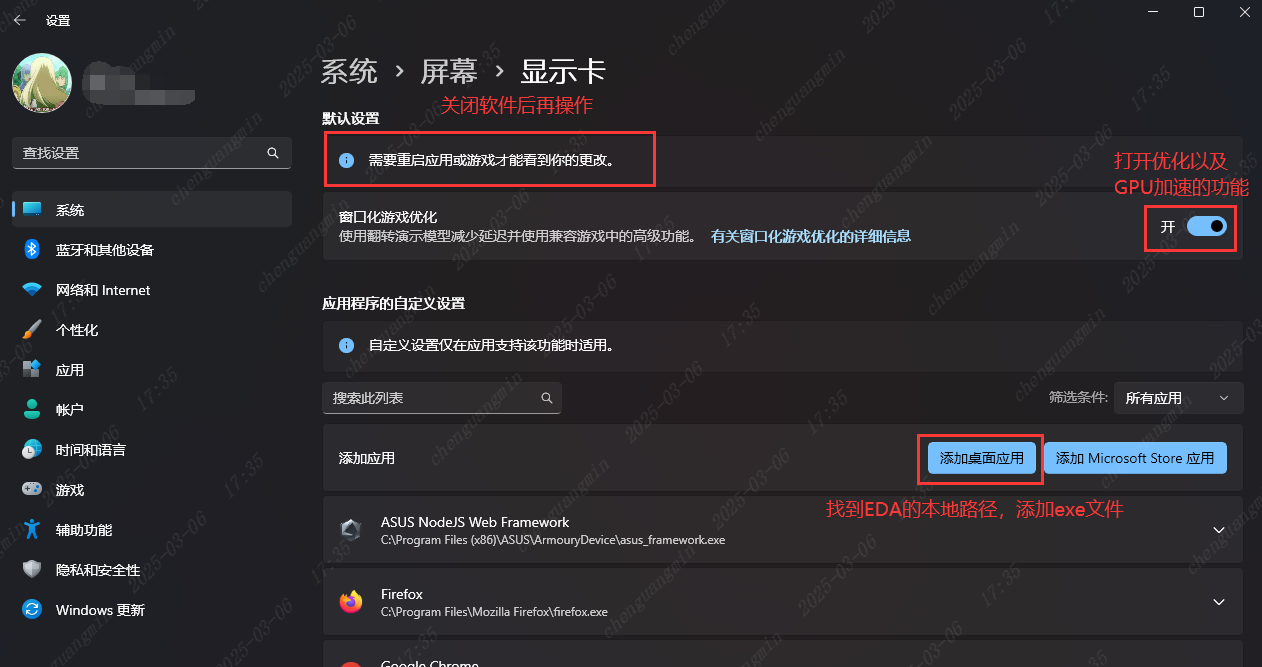 4:添加本地EDA软件进入
4:添加本地EDA软件进入 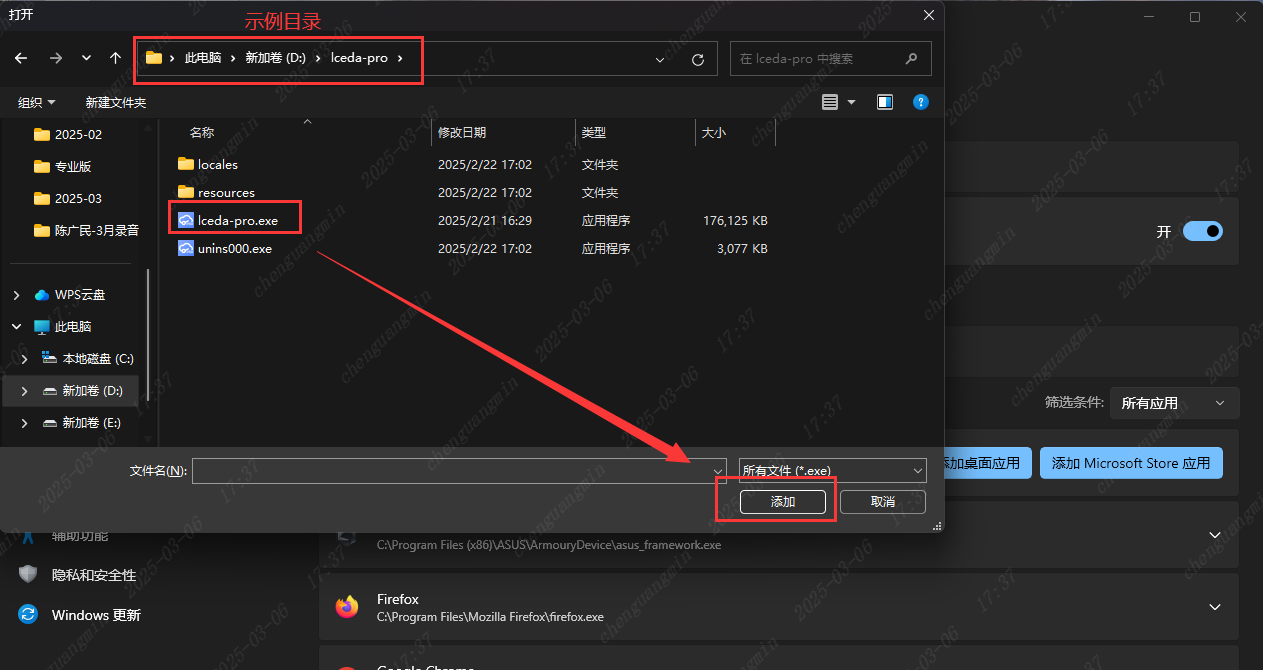 5:切换GPU首选项,让windows决定更改为高性能
5:切换GPU首选项,让windows决定更改为高性能 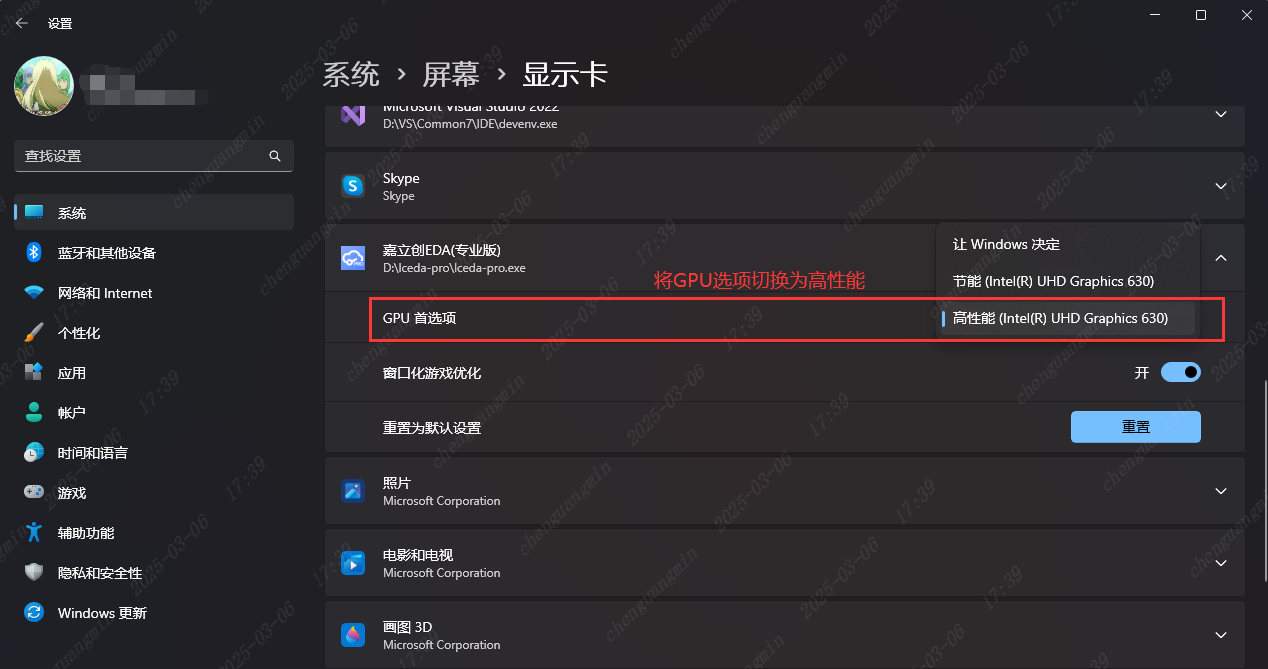
如何删除示例工程
Details
客户端的实例工程可以删除,但是网页版的示例工程是不能删除的。
客户端在半离线或离线模式时,可以在“设置 - 客户端 - 工程路径”,把示例工程路径移除即可。
如何将在线文件epro变为eprj离线文件?
Details
如果你想把线上云端的工程导入到客户端的离线模式等,你可以:
- 1、在浏览器打开工程,在:文件 - 另存为本地,得到工程erpo文件

- 2、在客户端的离线模式,开始页:导入专业版。进行导入 不支持批量下载专业版工程,也不支持批量导入。
因为eprj是离线模式的工程路径文件,所以不支持直接从编辑器导出,我们需要将它进行转换。 第一步:先将epro的文件导入离线模式的编辑器。 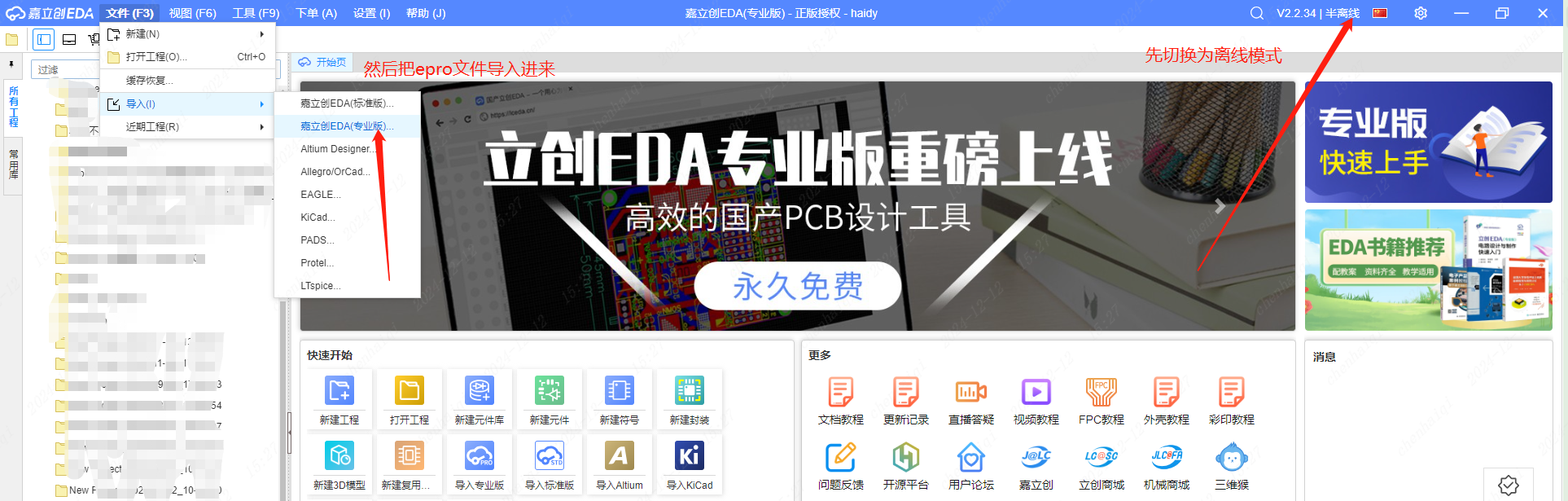 第二步:将文件保存在离线模式之后,找到离线模式的工程路径,复制该路径在我的电脑中打开。
第二步:将文件保存在离线模式之后,找到离线模式的工程路径,复制该路径在我的电脑中打开。 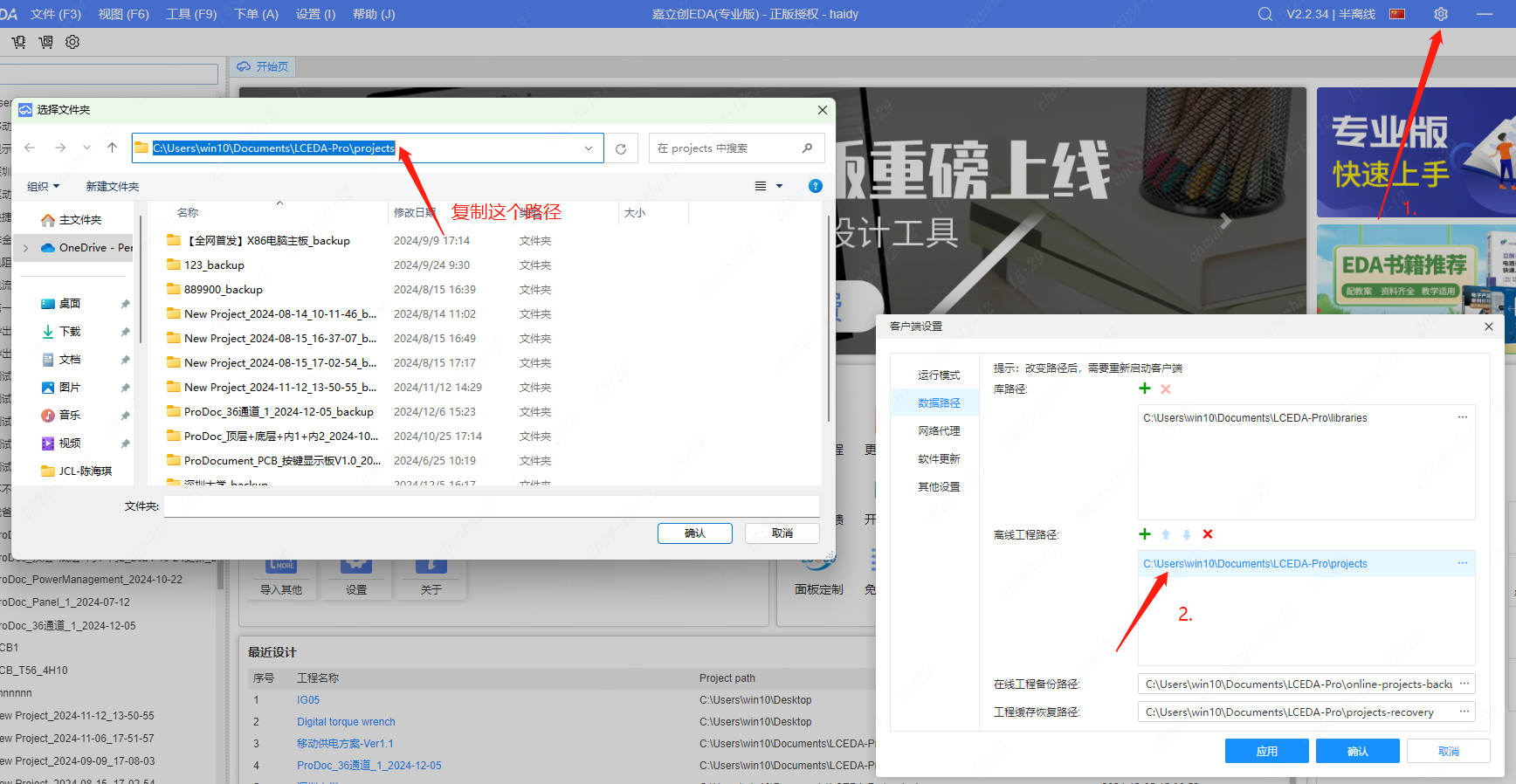
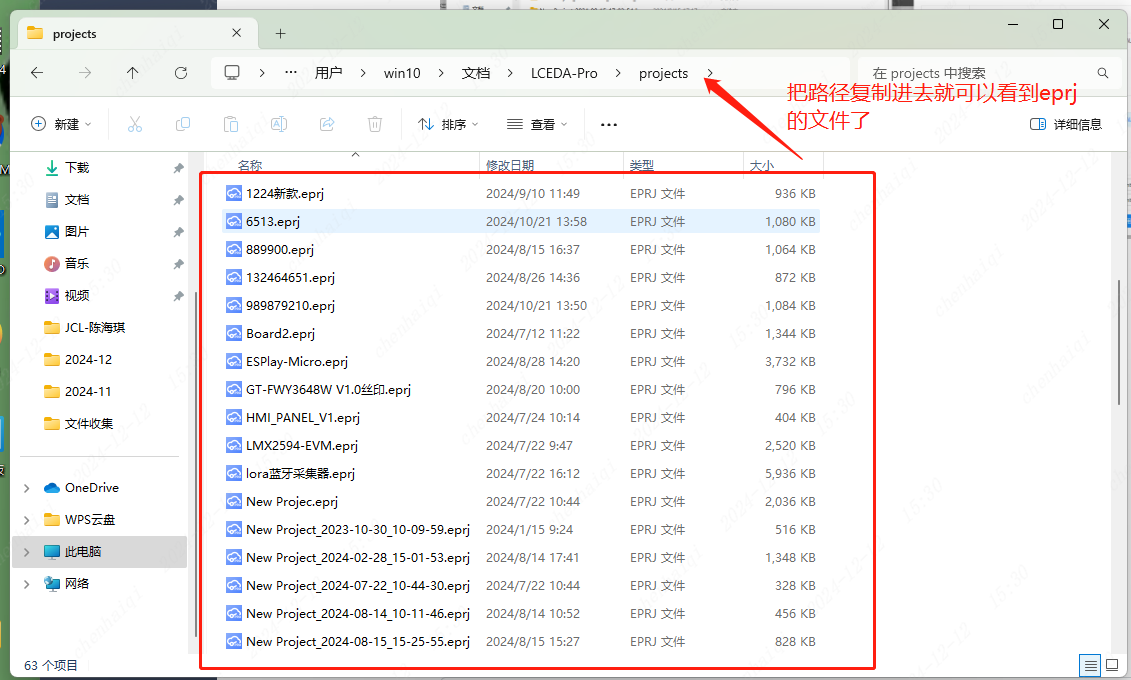
专业版和标准版的区别
Details
文档教程:专业版和标准版的区别
底部面板库库如何运用
Details
如何新增工程路径和库路径
Details
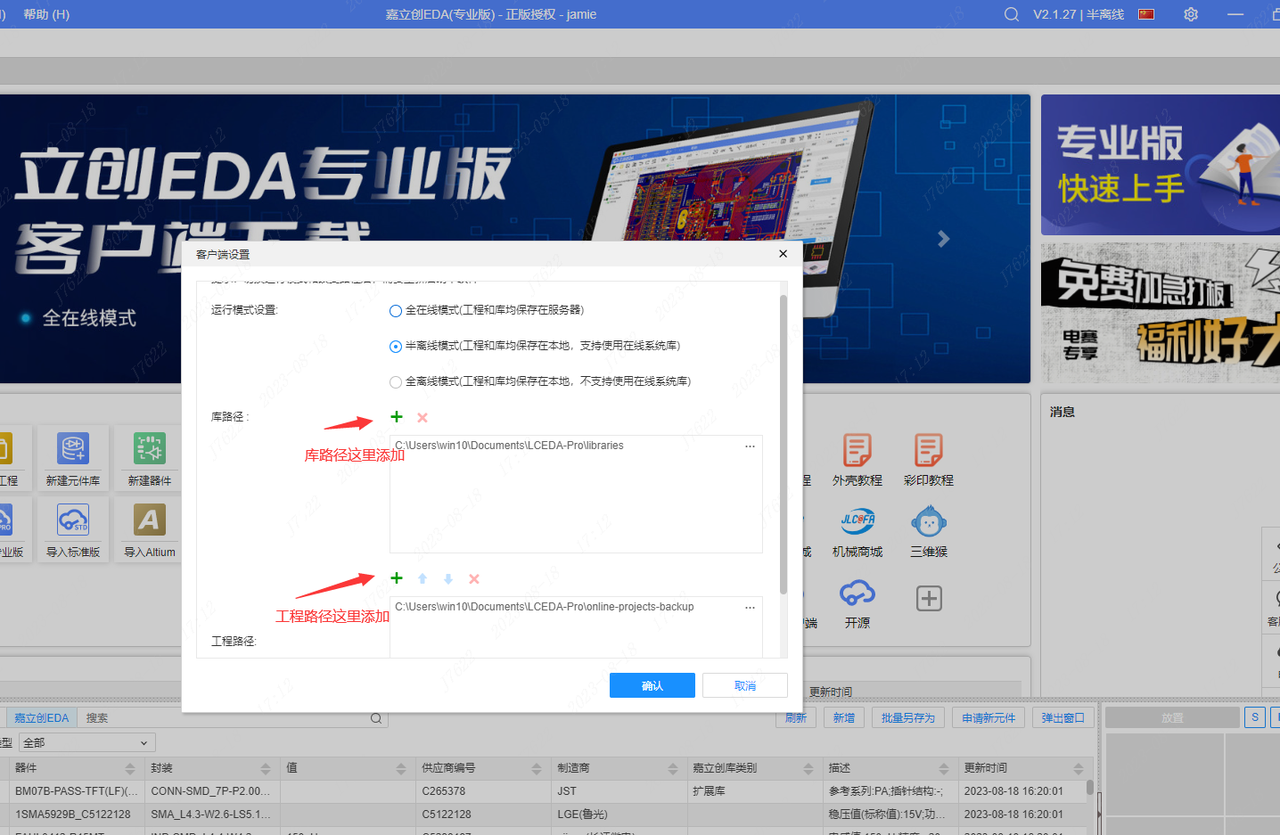
离线客户端如何创建元件库
Details
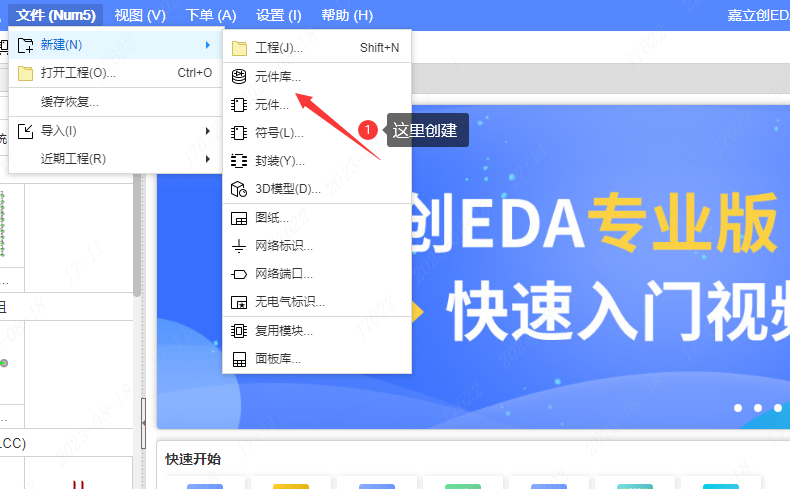

离线模式下的底部面板的左侧元件库组如何删除
Details
打开底部面板左侧右键打开元件目录,在本地把elib库文件删除,再重新加载客户端即可。 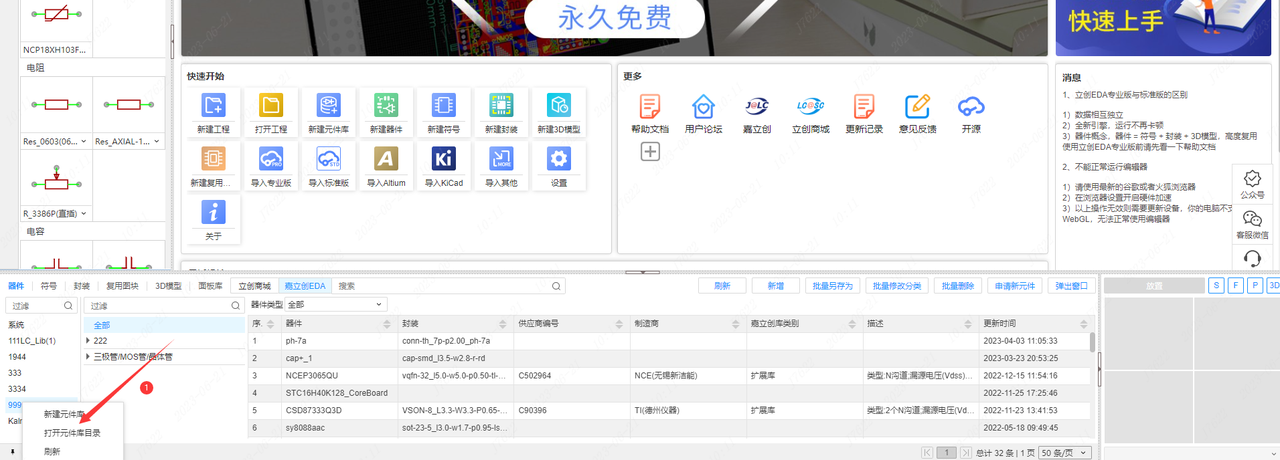
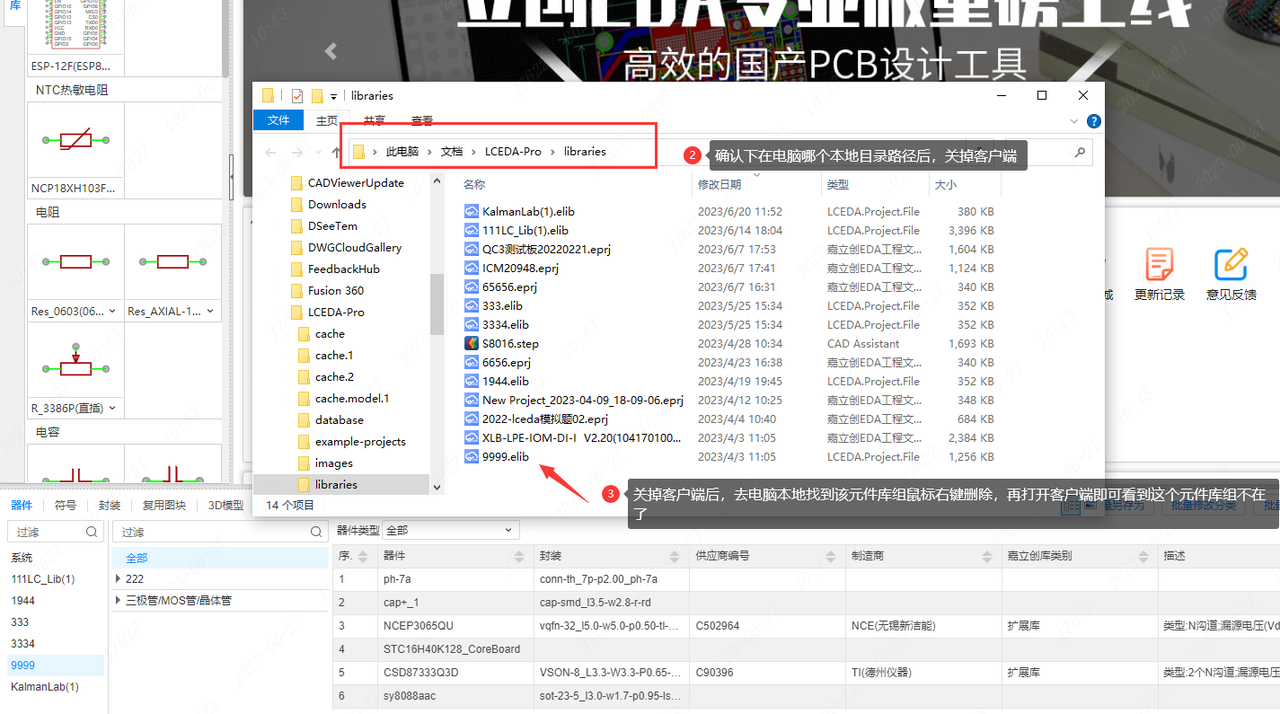
离线工程如何导入到在线客户端
Details
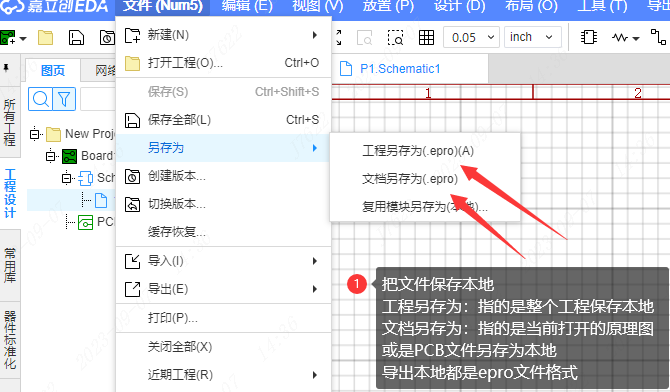
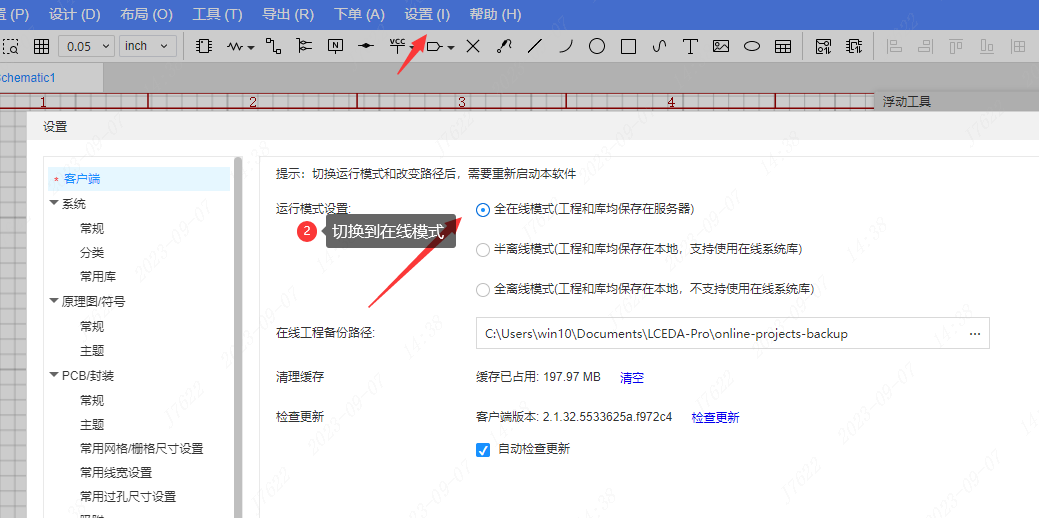
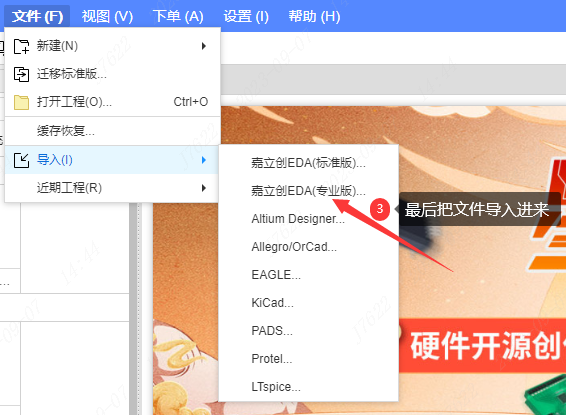 视频教程:
视频教程:
在线库迁移到离线库
Details
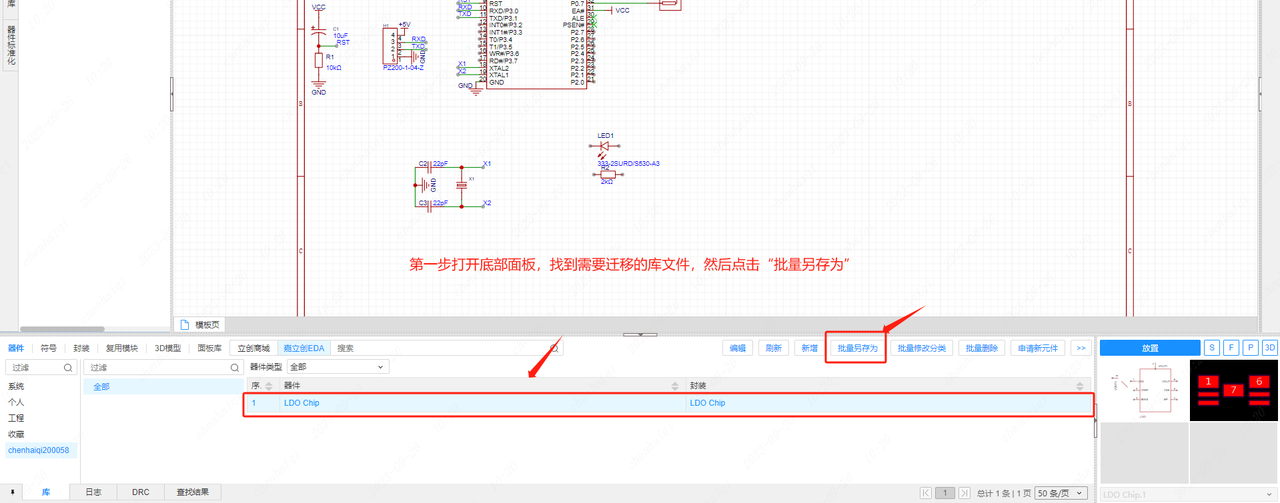
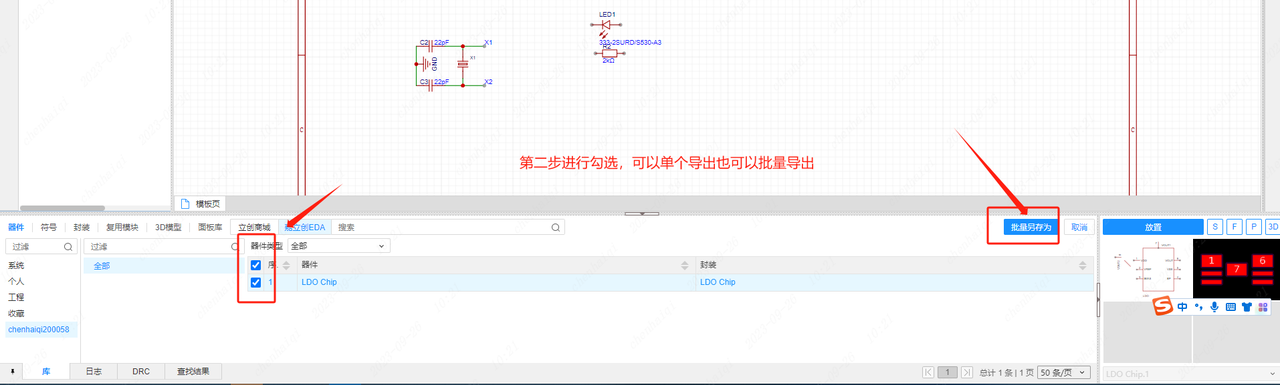
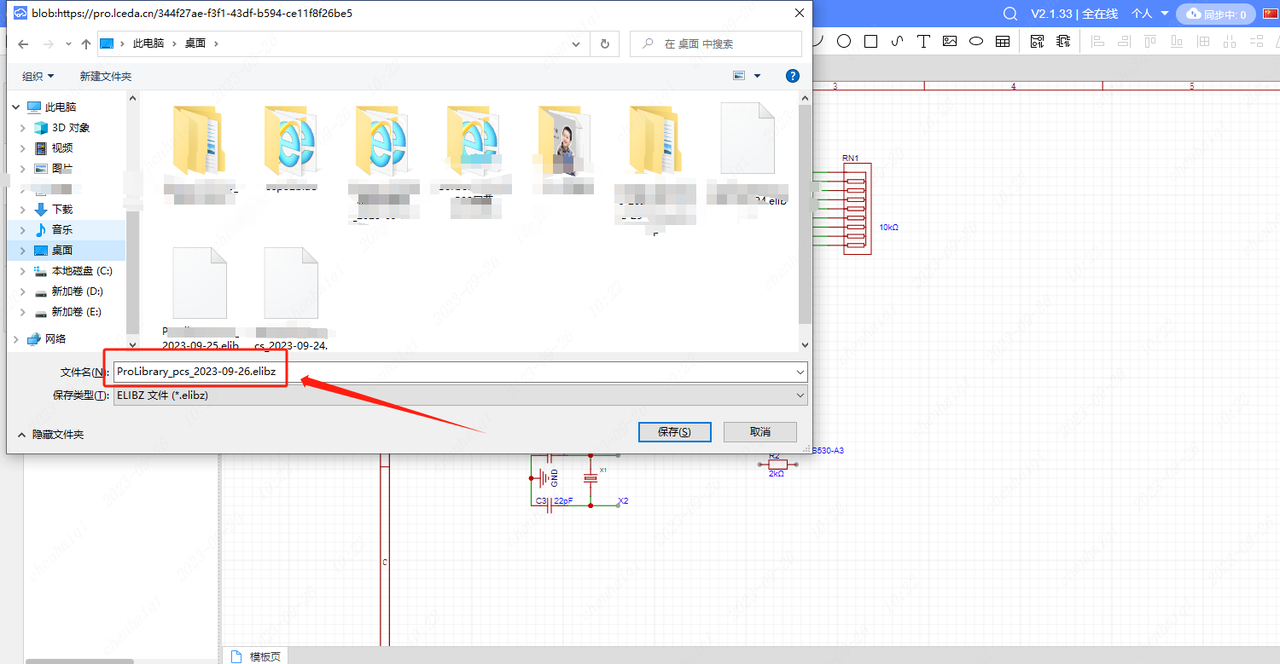
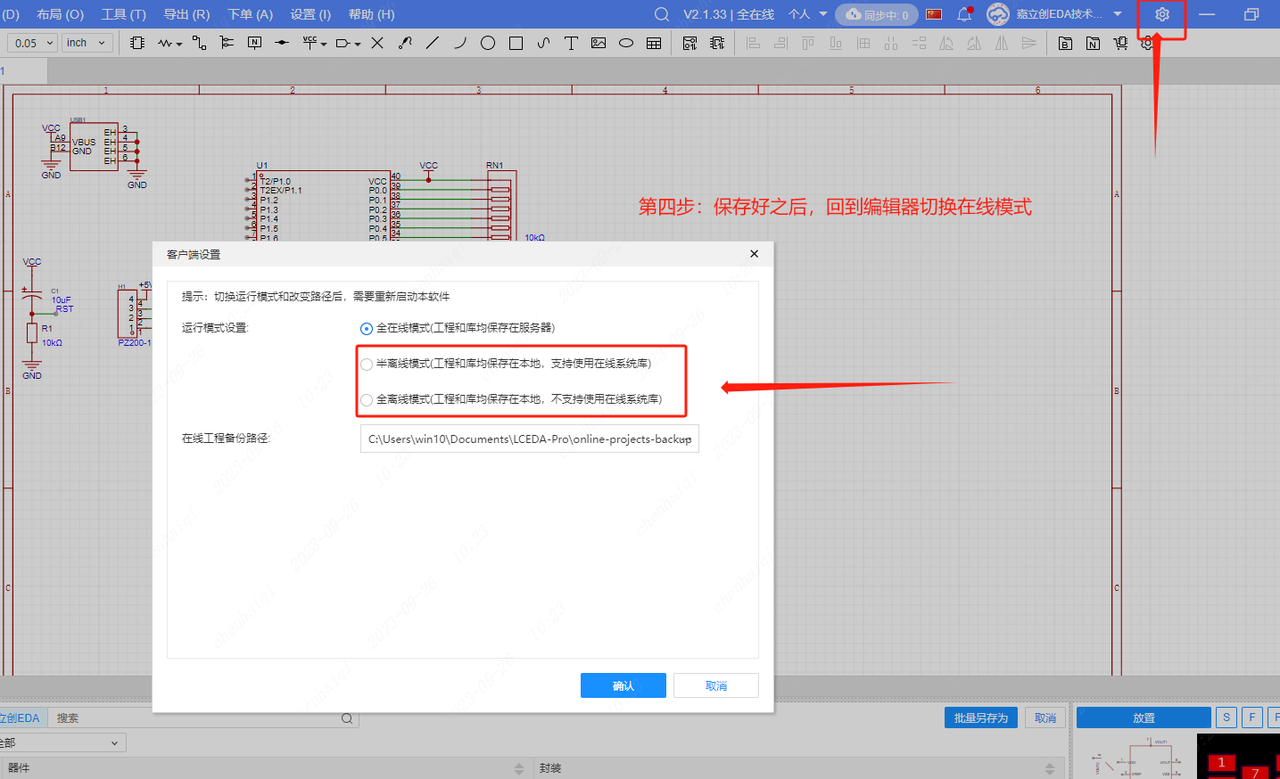
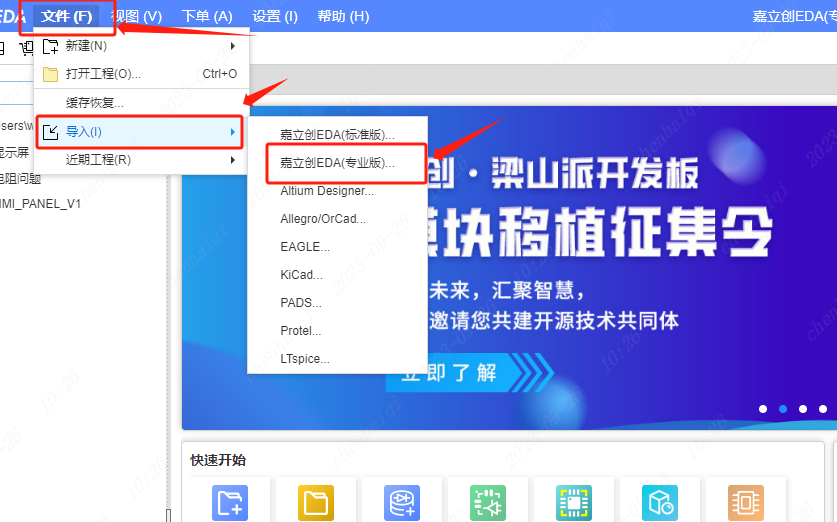
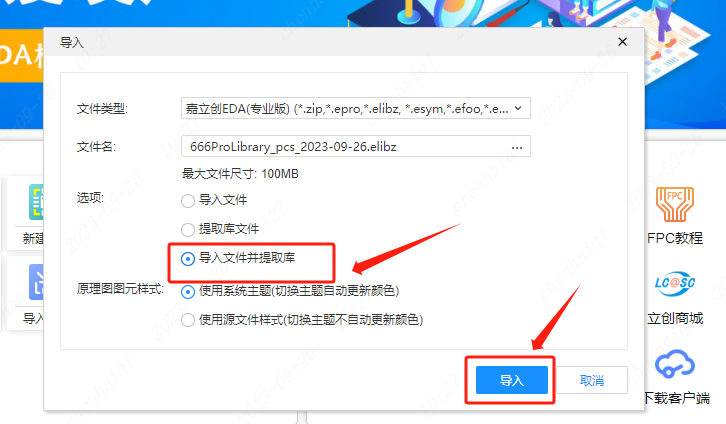
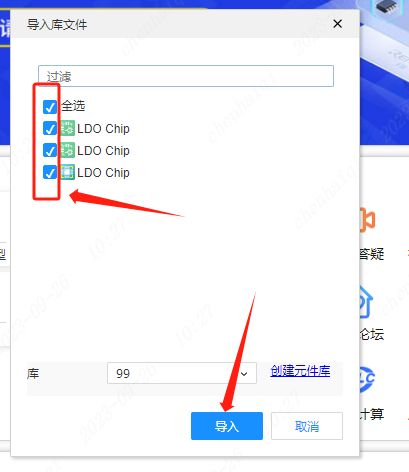
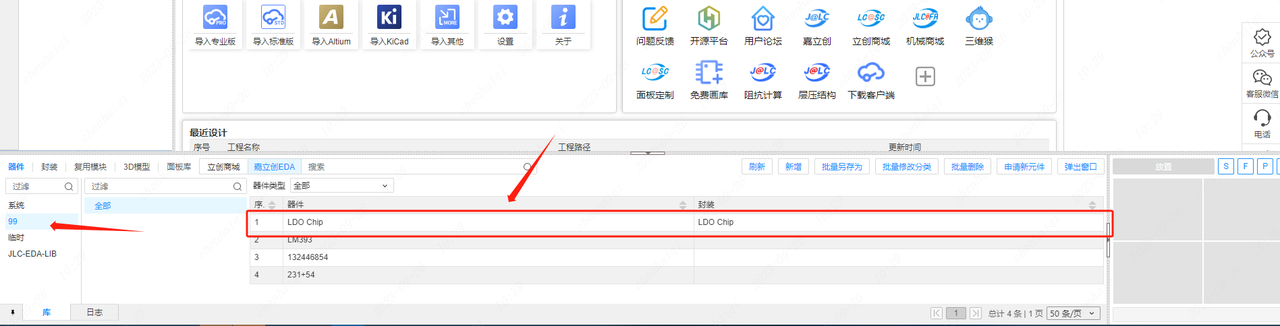
专业版推荐使用的电脑配置
Details
系统最低要求配置推荐电脑配置:2017 年后的电脑和显卡,CPU i5,内存 8GB,1080P 的显示屏 专业版需要的电脑配置:最低配置,8G内存,i5处理器或者同等能力的其它CPU,集成显卡或者独立显卡带有GPU加速功能,1080 x 1920的显示器。
专业版安装权限,为个人和为全部人安装的区别
Details
个人安装:当前电脑一个用户账户可用 为全部人安装:当前电脑所有账户可用
底部面板库搜索出来哪个表头标题权重高?
Details
优先搜索商品编号, 其次制造商编号,最后是器件名称 
底部面板搜索不到系统库
Details
有2个原因:
- 1.在线模式和半离线模式才可以使用系统库,全离线只有1W+
- 2.在立创商城点数据手册可以查看是否绘制,没有绘制的可以申请绘制。
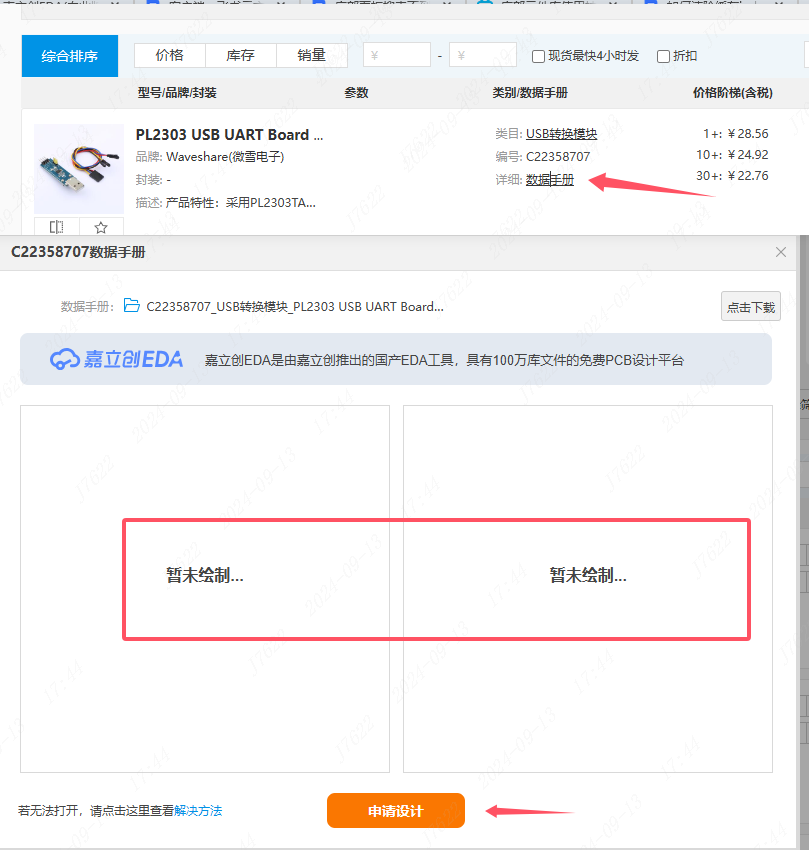
导入/导出DXF文件图形丢失如何处理
Details
因为2007CAD的版本太低了,目前正在想办法兼容,建议先使用2011及以上的CAD版本
在线模式如何删除工程
Details
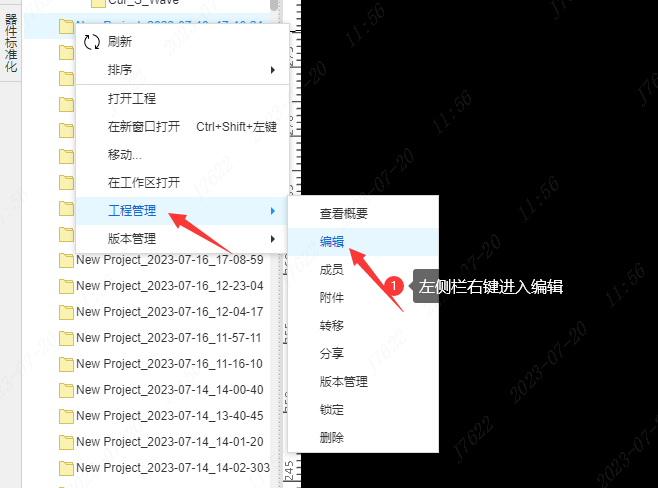
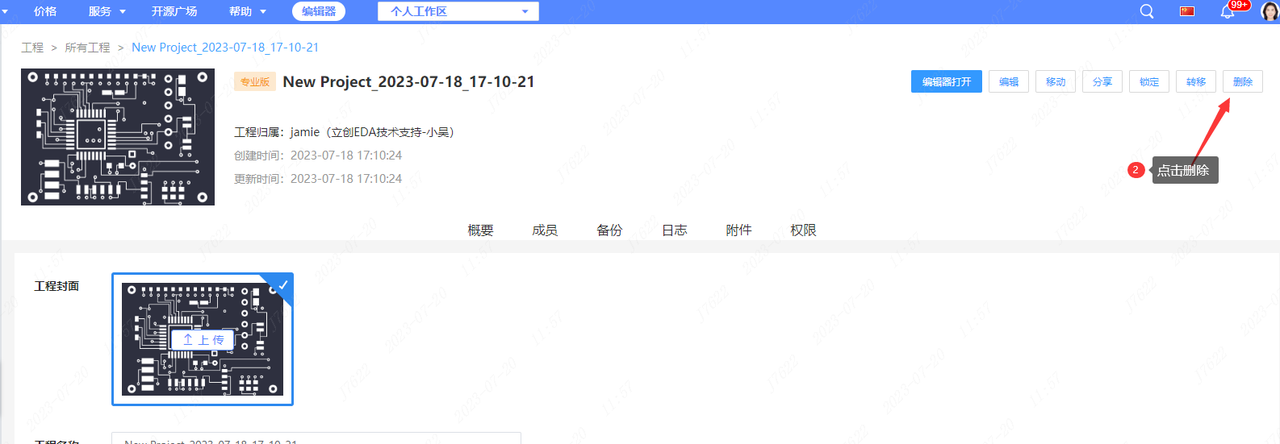
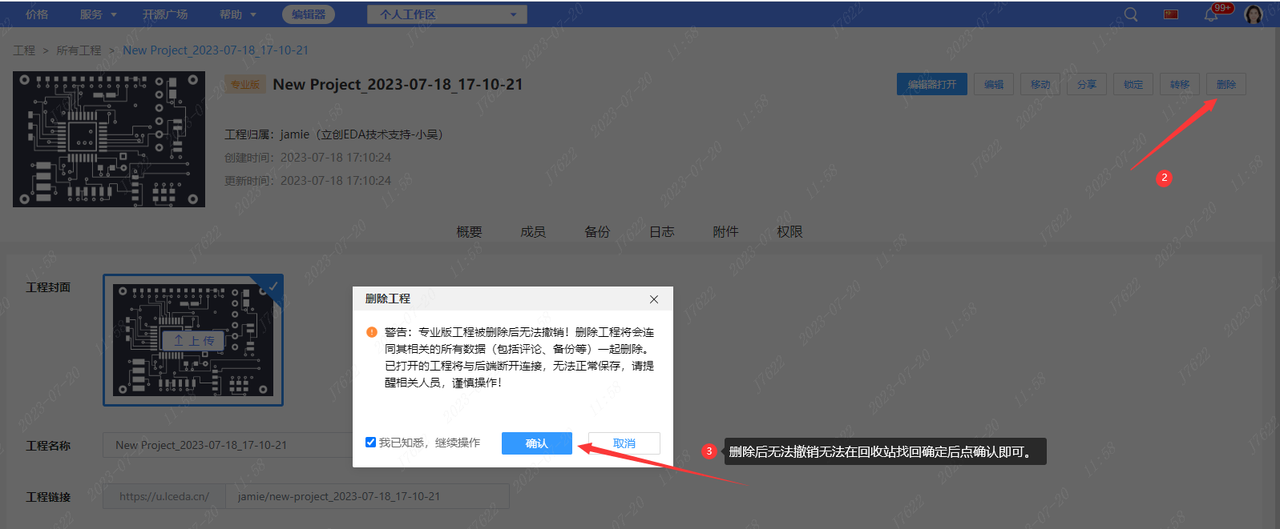
离线模式如何删除工程
Details
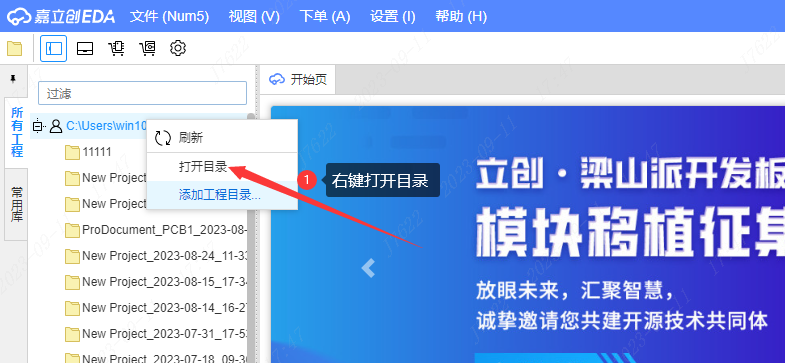
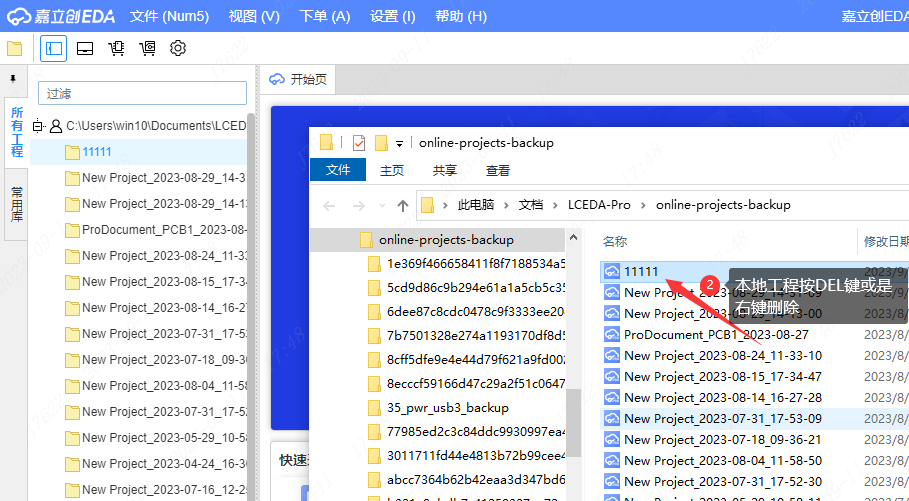
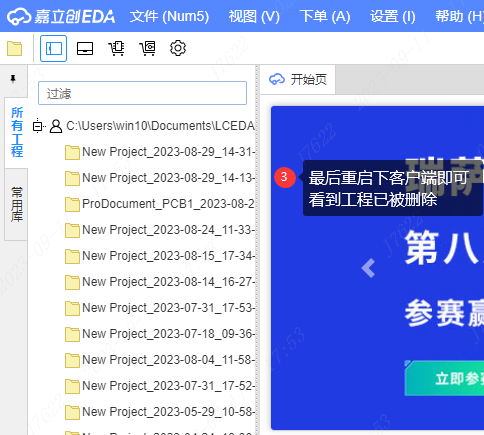
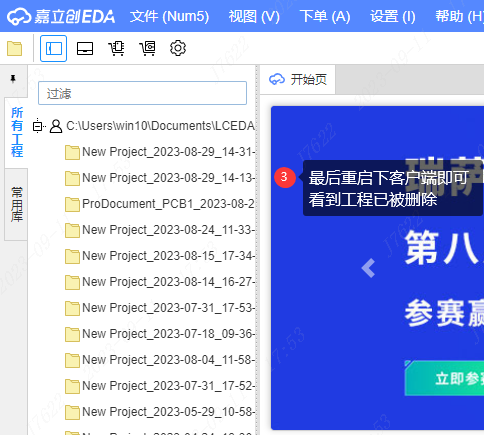
客户端界面字体发虚/模糊的解决方法
如何设置电脑的缩放布局与分辨率
Details
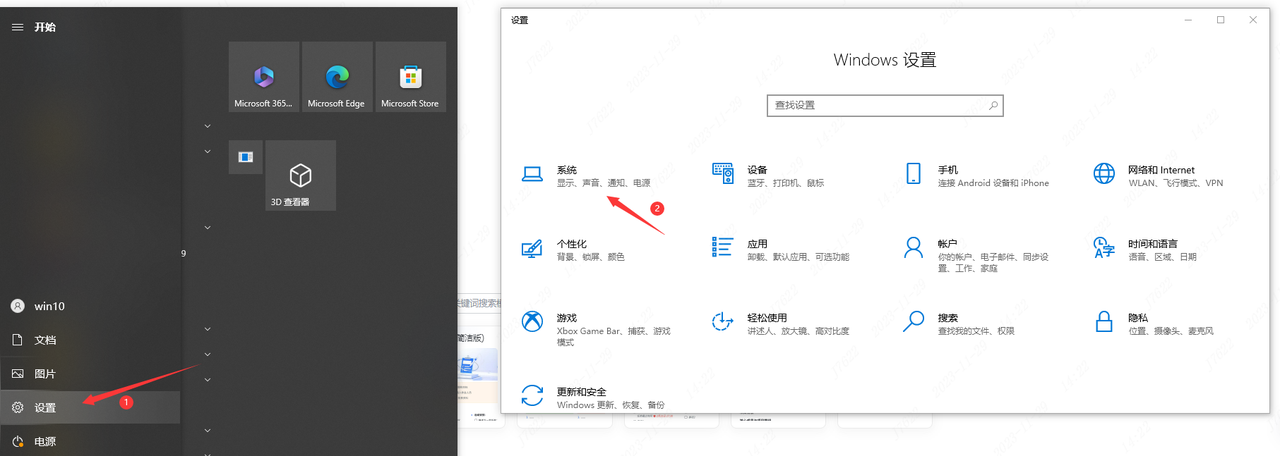
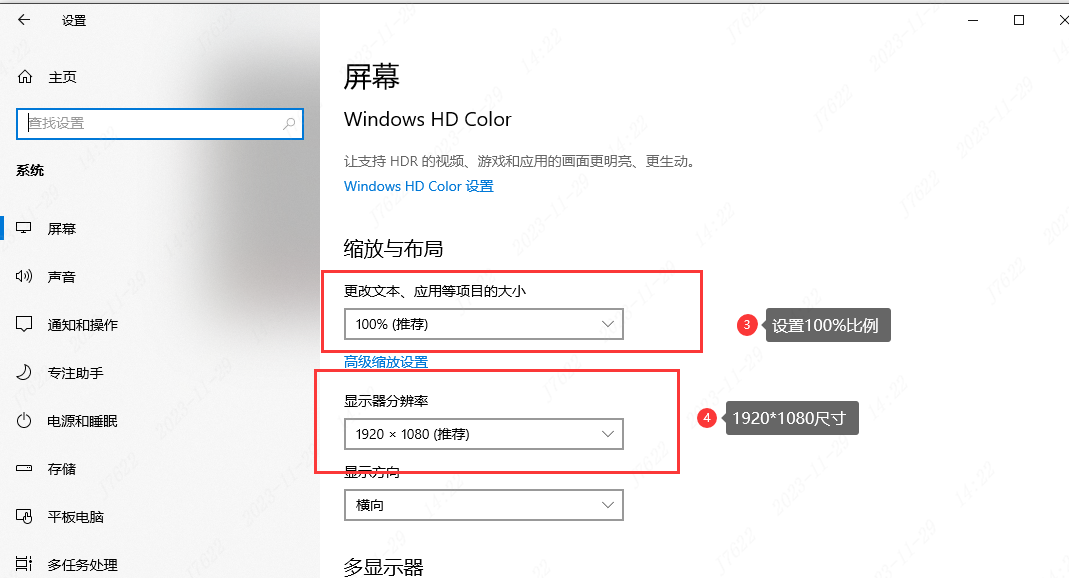
获取客户端启动没有界面显示的错误日志
Details
方法一: 如果是专业版,可以在资源管理器 - 左侧文档目录 - LCEDA-PRO,在logs文件夹里面 创建trace文件夹,打开客户端会输出日志文件在trace文件夹里面 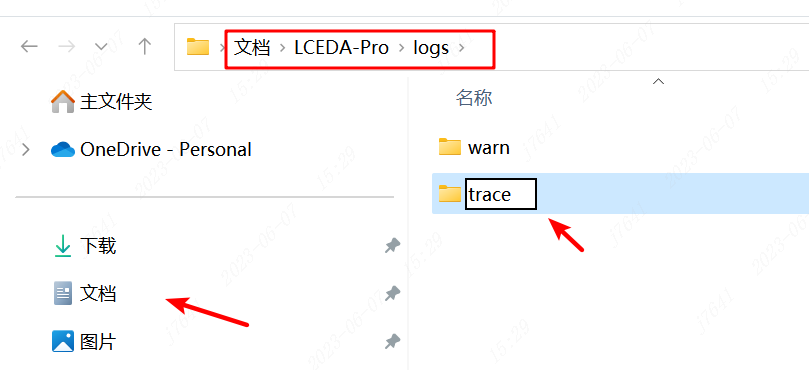 方法二:1.打开客户端安装目录,找lceda.exe 或lceda-pro.exe
方法二:1.打开客户端安装目录,找lceda.exe 或lceda-pro.exe 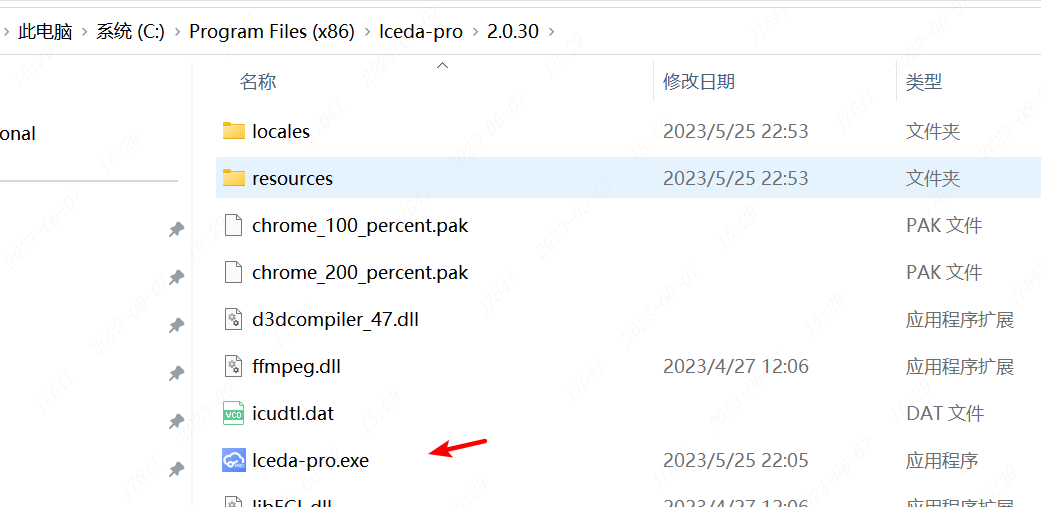 2.在顶部资源管理器地址栏,输入 cmd,回车
2.在顶部资源管理器地址栏,输入 cmd,回车 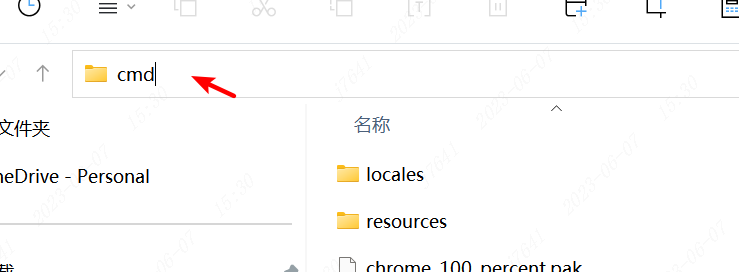 3.会自动打开命令行窗口,拖动exe到窗口,回车 ! 图 27 4.此时命令行窗口会开始运行客户端,会输出日志 ! 图 28 5.把报错的日志截图或者复制下来,发给技术支持排查
3.会自动打开命令行窗口,拖动exe到窗口,回车 ! 图 27 4.此时命令行窗口会开始运行客户端,会输出日志 ! 图 28 5.把报错的日志截图或者复制下来,发给技术支持排查
离线客户端左侧面板如何添加示例工程
Details
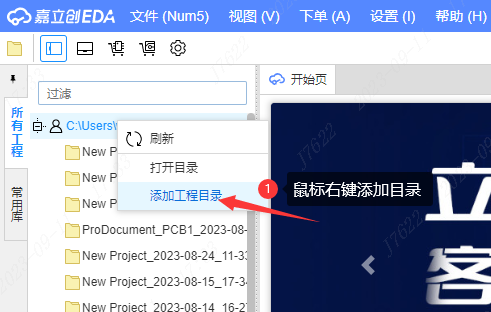
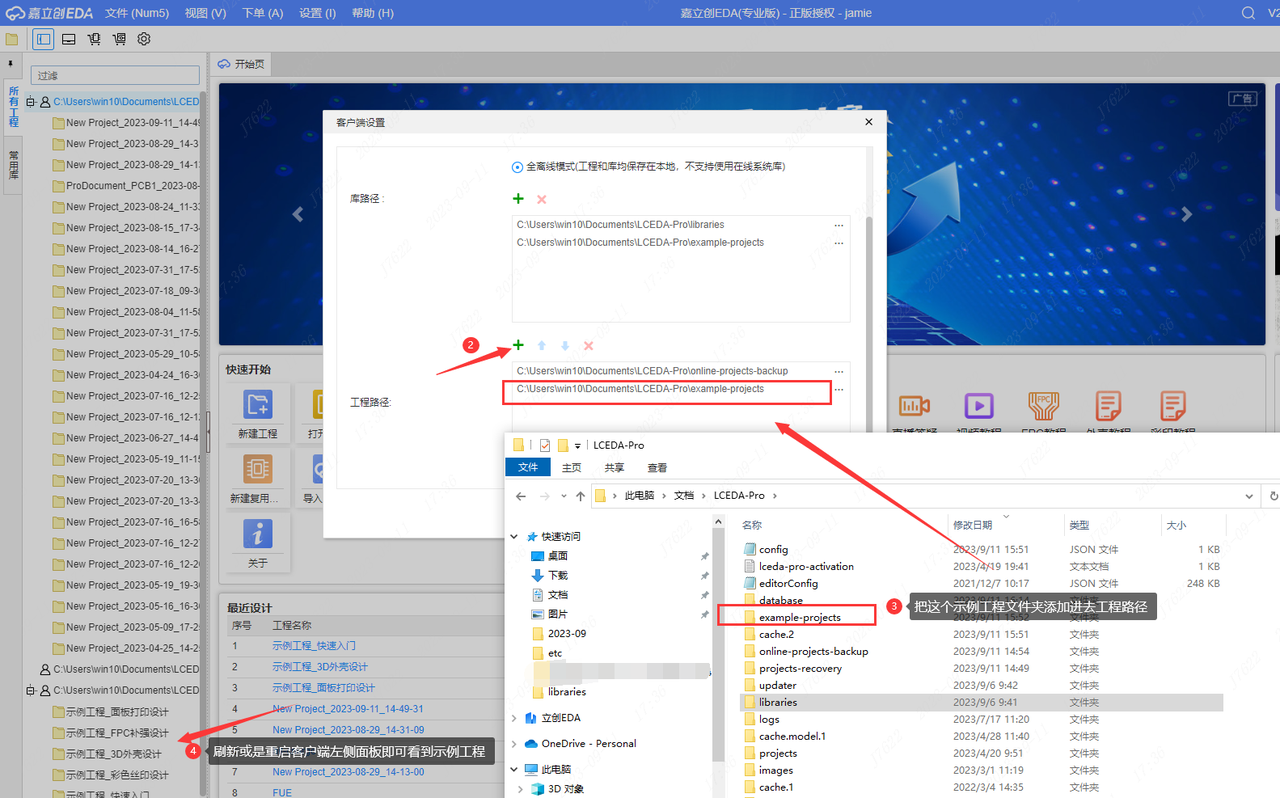
工程无法保存如何处理
Details
- 换个保存路径,可能是原路径不能写入内容
- 报错如图 本地磁盘 右键属性 安全 看看有没有读写权限 ,有的话那就需要用管理员模式打开软件,右键属性 兼容性里面可以设置默认管理员启动
- 如是离线模式,查看本地离线文件是否只读
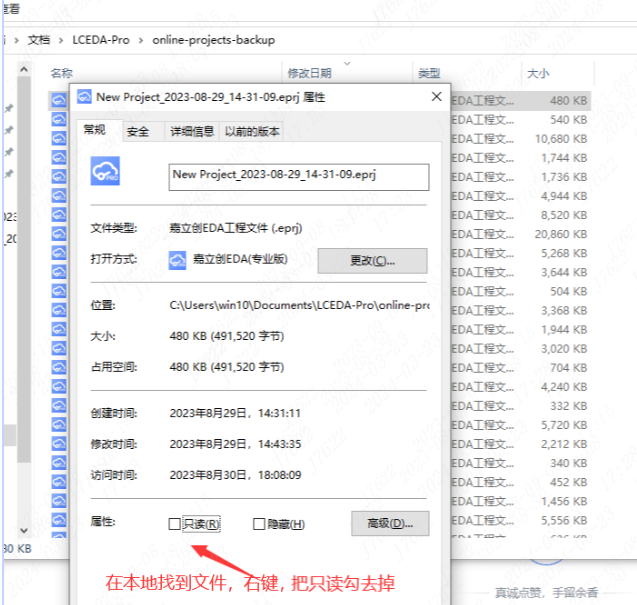
- 如是离线模式,查看本地离线文件是否只读
安装在D盘上EDA软件无法启动如何处理
Details
在C盘找到lceda-pro文件,图示 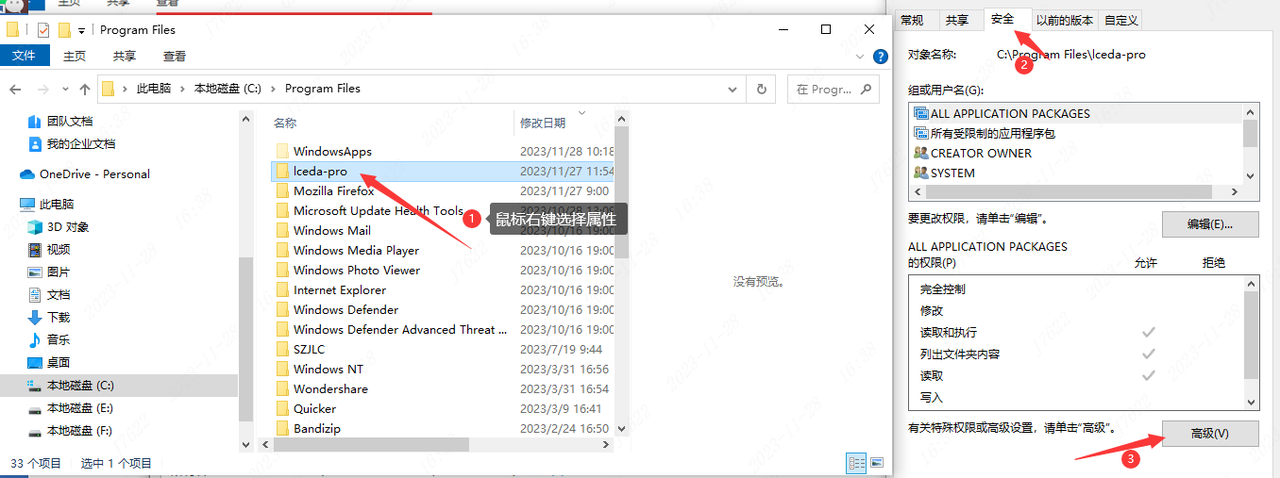
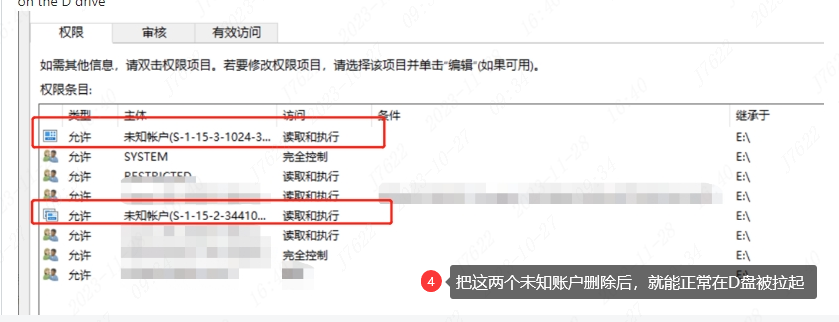 如果没有上面的账户,请尝试安装在C盘,我们发现某些win11系统必须安装在C盘才可以正常启动
如果没有上面的账户,请尝试安装在C盘,我们发现某些win11系统必须安装在C盘才可以正常启动
另存为提示错误Failed to get 'downloads' path如何处理
Details
文档-lceda-rpo-config.json-记事本里面添加一行 "exportFilePath": "C:\Users\win10\Downloads",重启即可 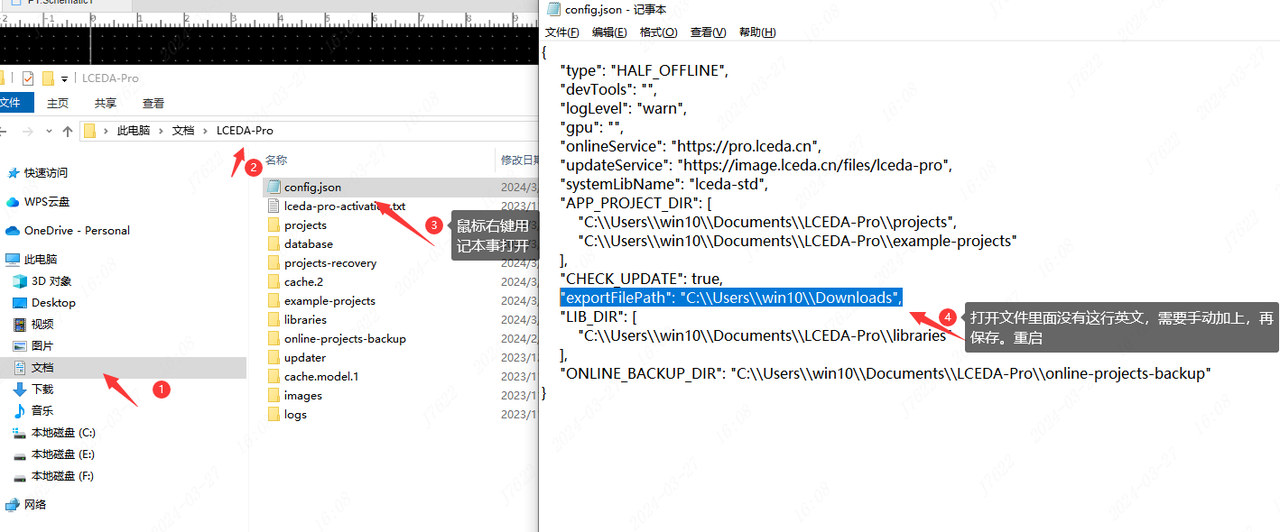
开源平台的工程如何下单?
Details
因为标准版与专业版的软件界面不同,做分别下单演示(工程区别可以看工程名称位置标识) 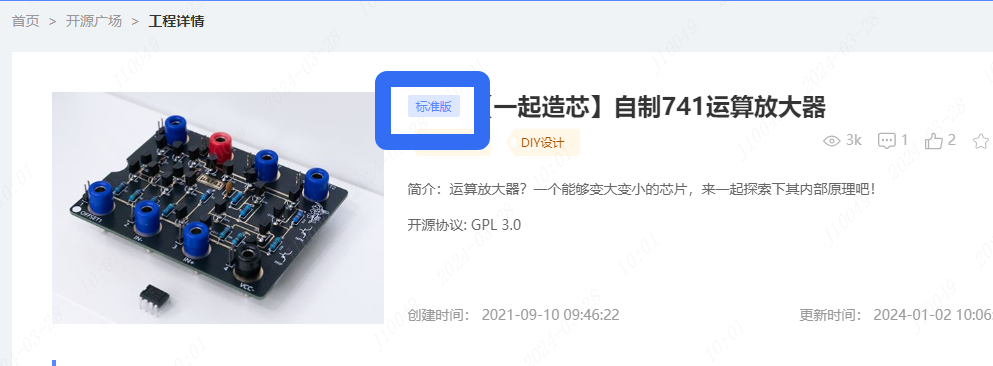
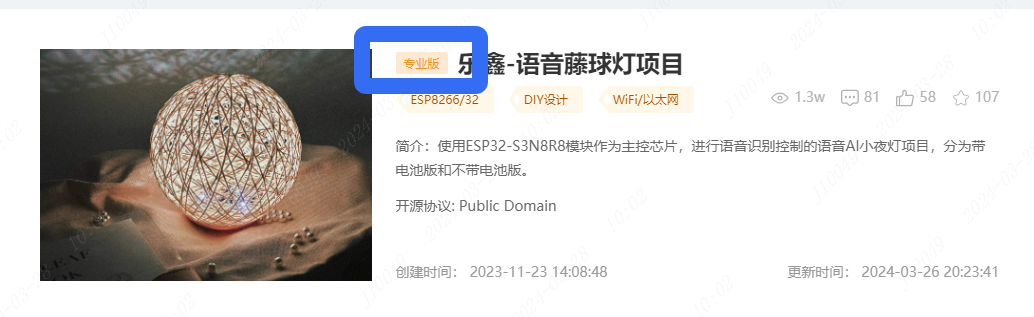 标准版开源工程下单以此官方工程链接为例:https://oshwhub.com/course-examples/ua741-she-ji
标准版开源工程下单以此官方工程链接为例:https://oshwhub.com/course-examples/ua741-she-ji
1.打开链接后,往下滑动到最低端,可以看到有pcb的示例图,然后点击一下在编辑器打开 ! 图 35 2.打开后会跳转到pcb的页面,在顶部栏--制造--选择“一键PCB/SMT下单”,会直接跳转到下单选择工艺的页面,从而下单,如果需要把器件焊接到板子上,需要在工艺界面选择smt贴片选项 ! 图 36 ! 图 37
专业版开源工程下单以此官方工程链接为例:https://oshwhub.com/course-examples/le-xin-yu-yin-teng-qiu-deng-xiang-mu
1.同标准版工程一样,打开链接后,往下滑动到最低端,可以看到有pcb的示例图,然后点击一下在编辑器打开 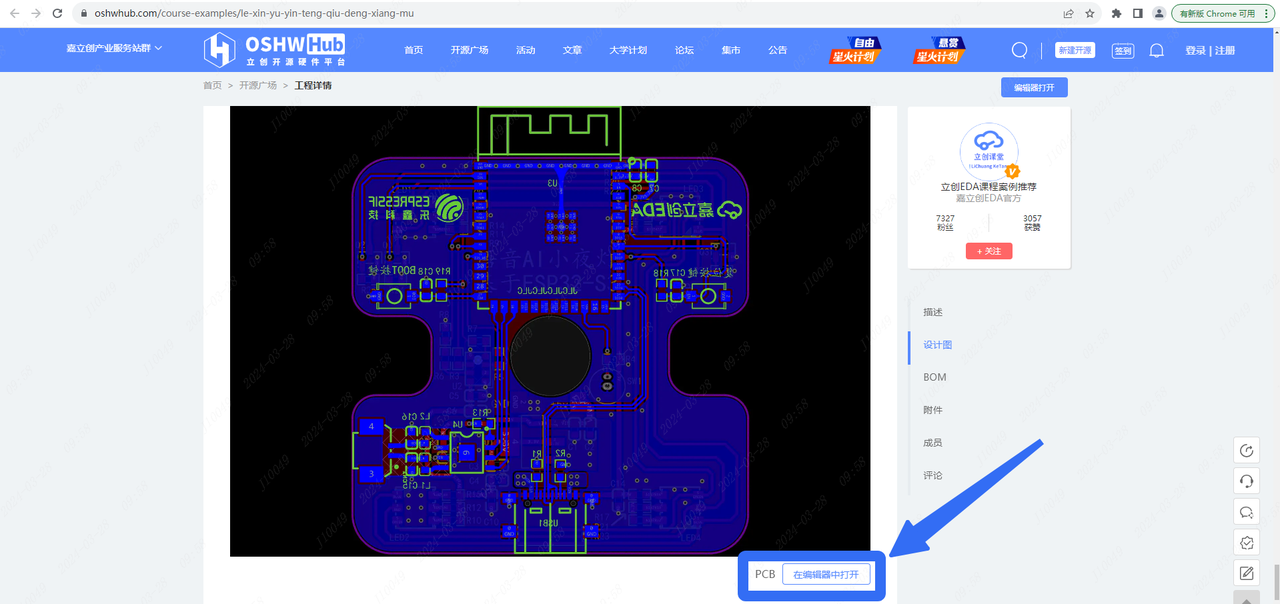 2.打开后会跳转到pcb的页面,在顶部栏选择下单选项,然后再点击“PCB下单”,会直接跳转到下单选择工艺的页面,如果需要把器件焊接到板子上,需要在工艺界面选择smt贴片选项
2.打开后会跳转到pcb的页面,在顶部栏选择下单选项,然后再点击“PCB下单”,会直接跳转到下单选择工艺的页面,如果需要把器件焊接到板子上,需要在工艺界面选择smt贴片选项 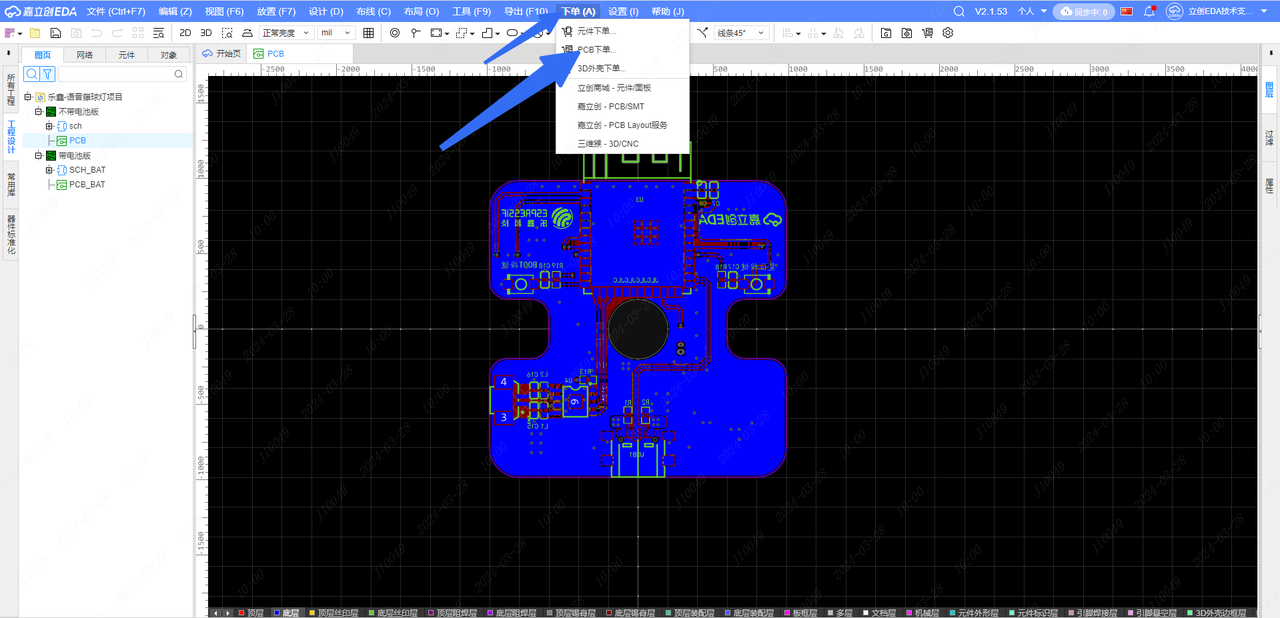
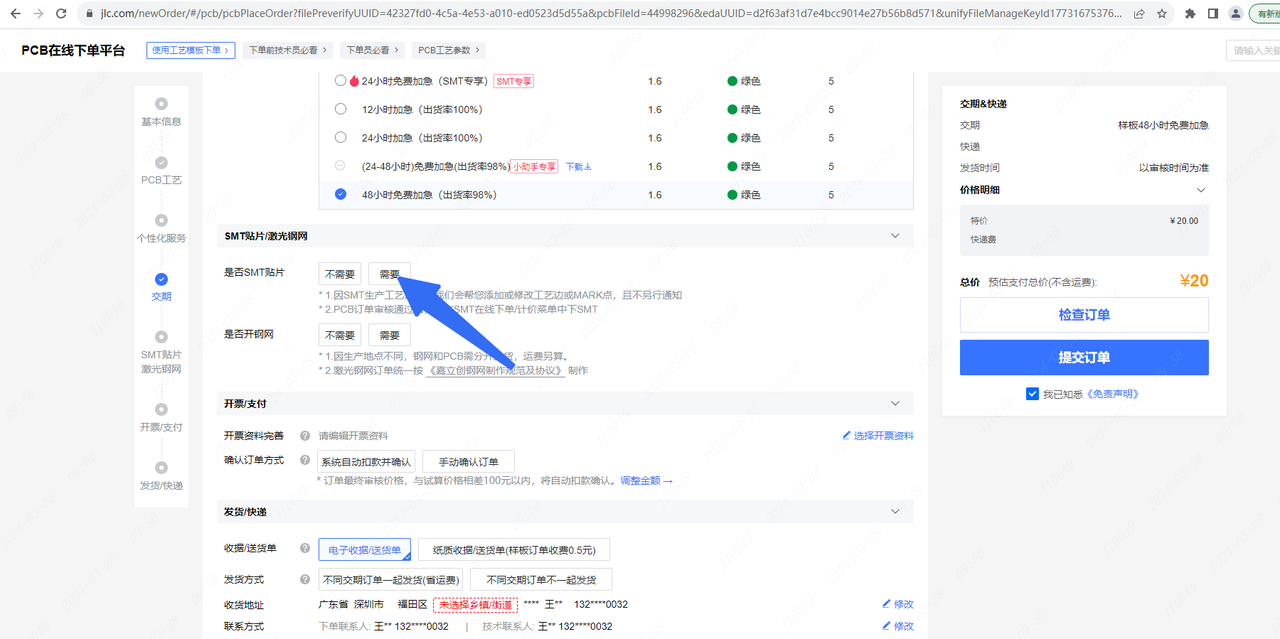
如何把首页的最近打开工程清空?
Details
1.打开此电脑-左侧文档-LCEDA-pro文件夹,找到datebase文件夹 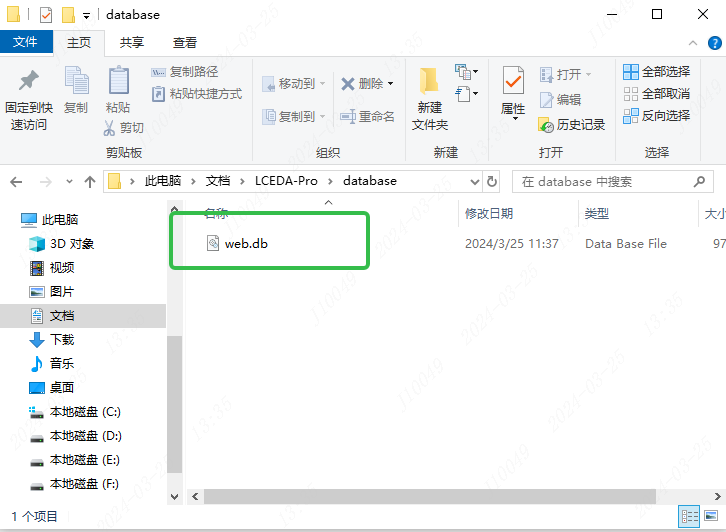 2.把里面的web.db文件删除,然后再回到首页看,能看到打开记录已经没有了
2.把里面的web.db文件删除,然后再回到首页看,能看到打开记录已经没有了 
双击客户端无反应
Details
当下载安装完客户端之后,双击打开没有反应,可以尝试以下几种解决方法:
1.软件需要安装到C盘,并且关闭及所有防火墙和杀毒软件。
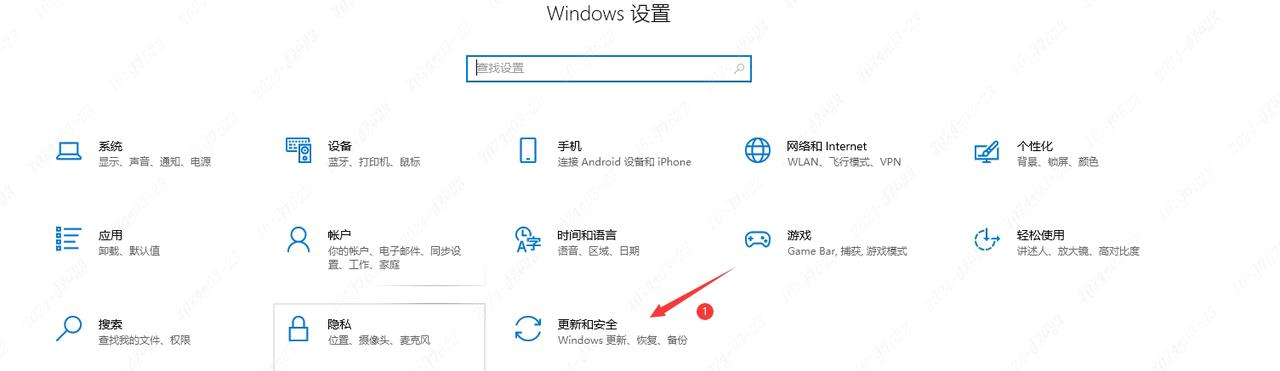
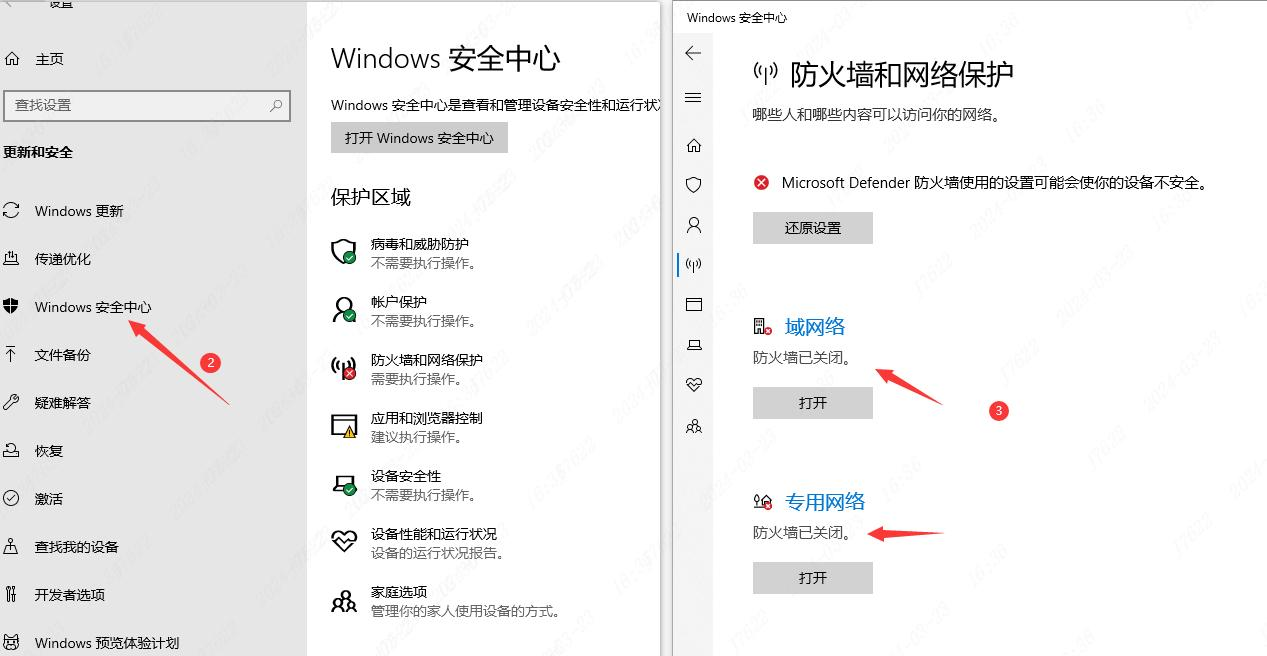
2.尝试以管理员的方式运行。
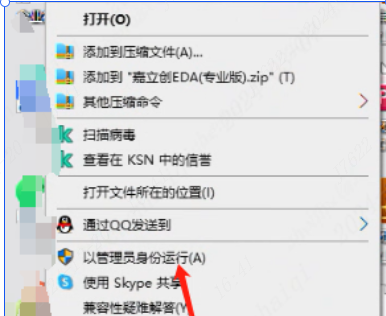
3.把电脑的保护机制关掉。
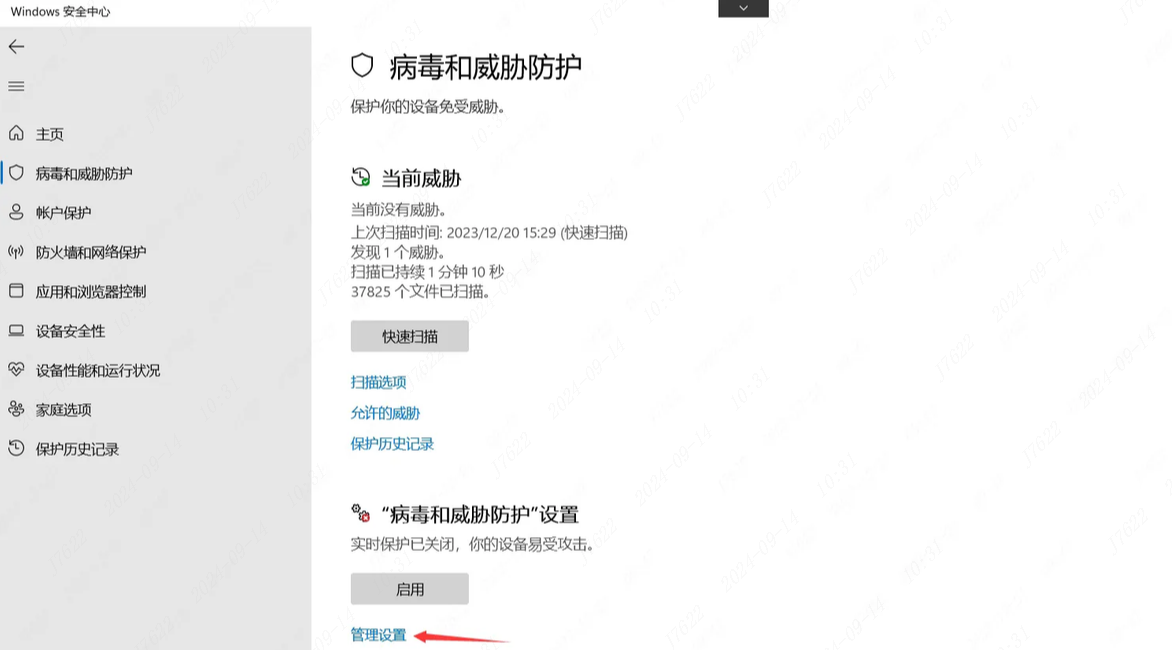
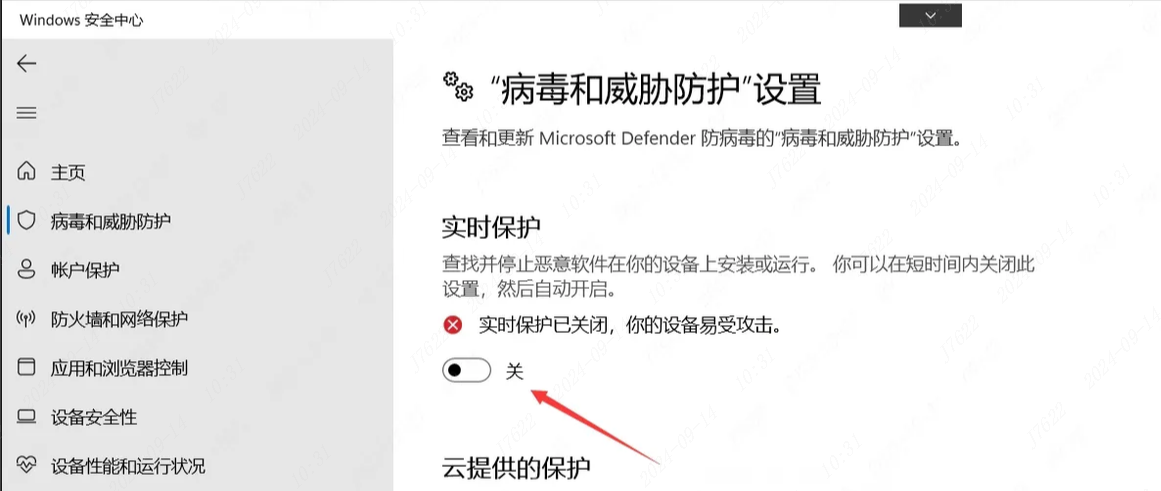
4.在此电脑中找到——文档-LCEDA-pro文件夹后缀,将文件名改为LCEDA-pro1,然后再双击打开客户端就可以了,再把LCEDA-pro文件夹的库和工程迁移过去,再把LCEDA-pro1删除。这是文件夹的权限读取问题。
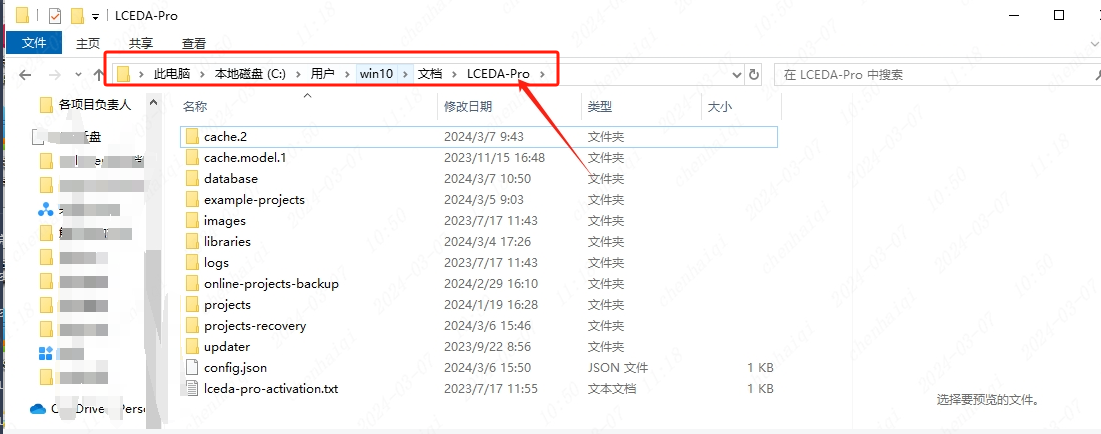
5.在安装路径里面找到一下路径,把路径中的config.json文件删除,然后再次启动即可 (也可以将文档/LCEDA-Pro/config.json,重命名成别的,比如 config1.json,然后再启动客户端。这是配置文件被写坏的症状,但是 2.1 好像已经修复了,又或者本地有什么加密程序。)
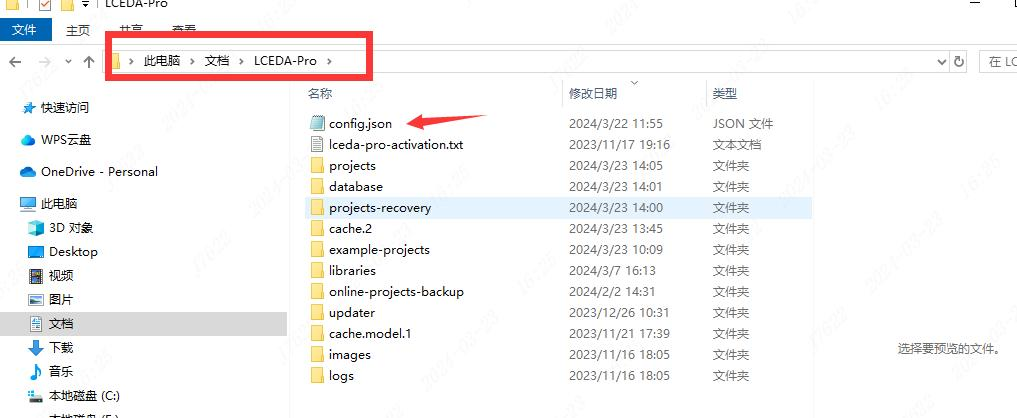
6.当打开客户端提示没有显卡或显卡过低的时候,可以这么做:
删除EDA,删除C盘的本地文档文件,重新下载一遍,设置好加速后再打开EDA即可
7.当win10安装软件时显示:“现在更新设备, 若要继续接收应用建议,请立即更新”,可以按照以下教程这么做: 文档教程:win10安装软件提示解决
8.先在电脑搜索界面输入“cmd”,右键以管理员方式运行,最后输入需要运行的安装文件所在位置的目录自行安装就可以了
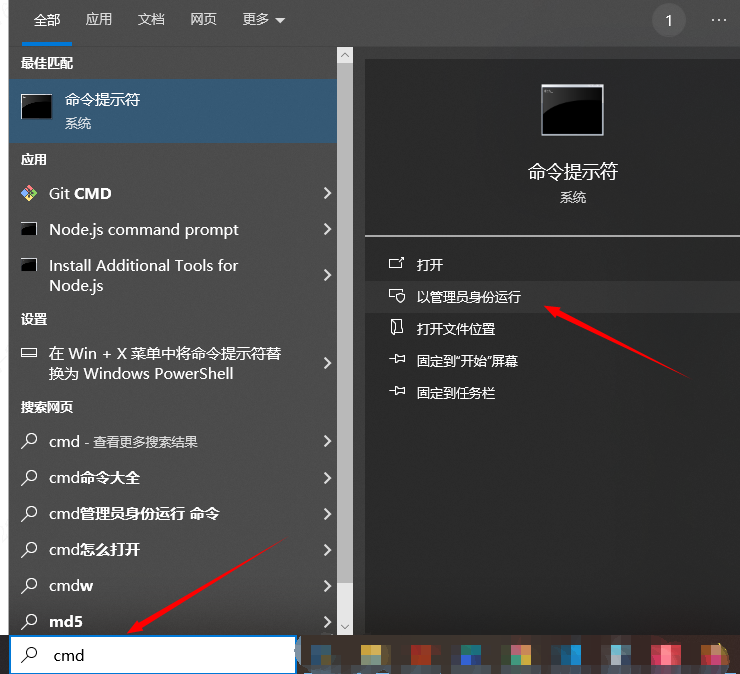

9.点击立创EDA安装包没有反应,提示get apps from store 右键安装包--属性--解除锁定
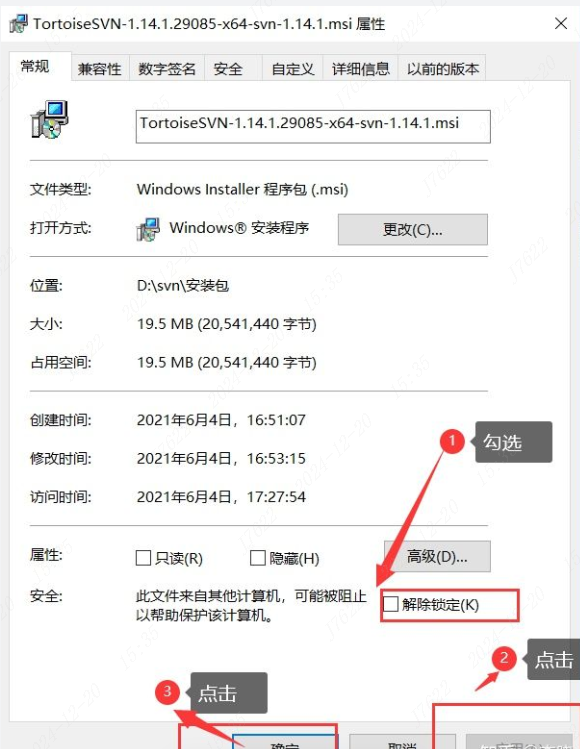
10 如果没有上面的账户,请尝试安装在C盘,我们发现某些win11系统必须安装在C盘才可以正常启动
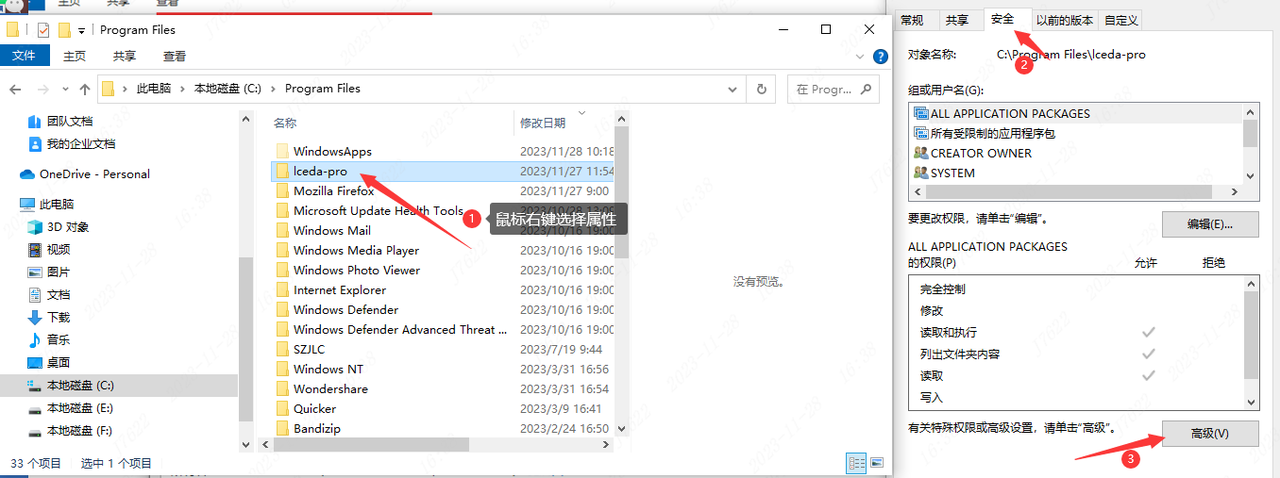
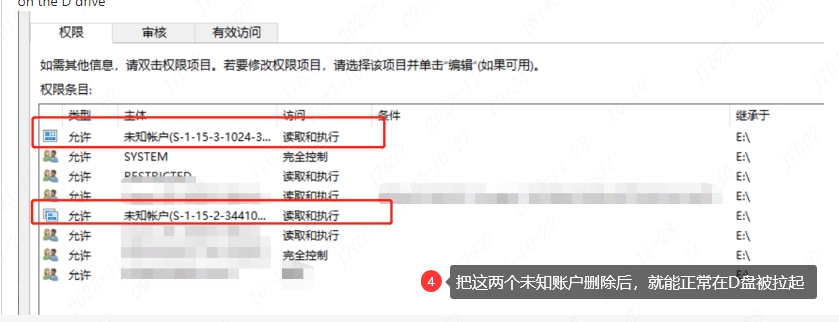
点击登录提示报错:Error: unable to verify the first certificate 怎么解决?
Details
1.打开windows设置主页,输入【环境变量】查找 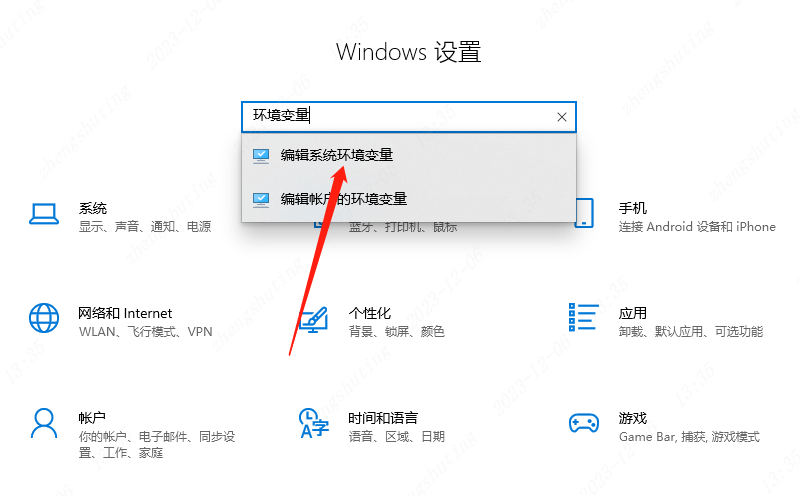
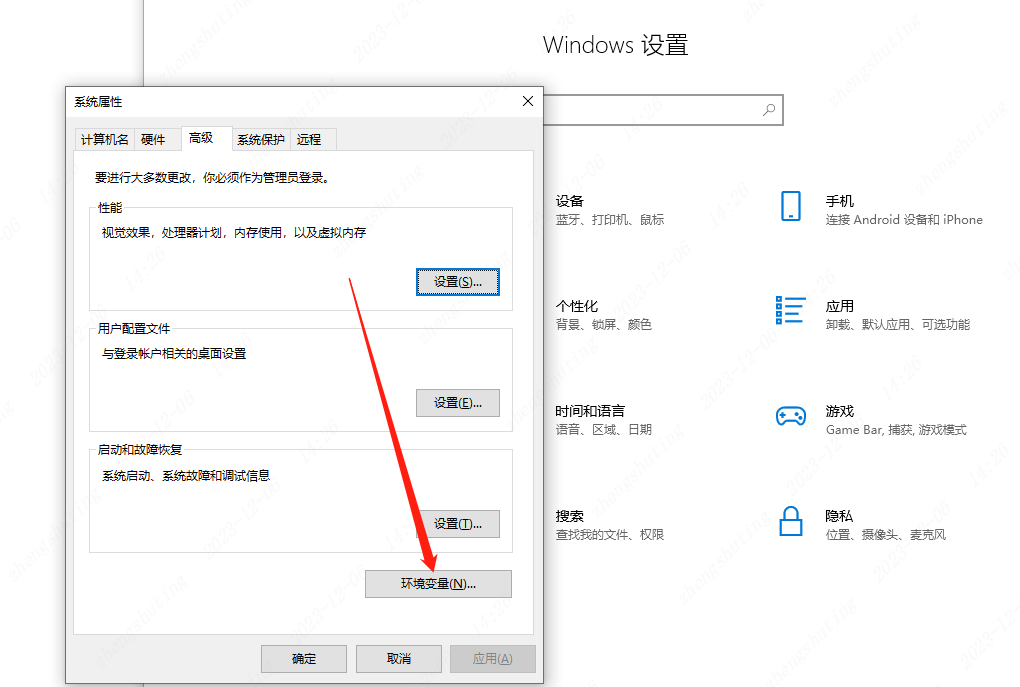 2.在环境系统变量,新建NODE_TLS_REJECT_UNAUTHORIZED=0,然后重启电脑
2.在环境系统变量,新建NODE_TLS_REJECT_UNAUTHORIZED=0,然后重启电脑 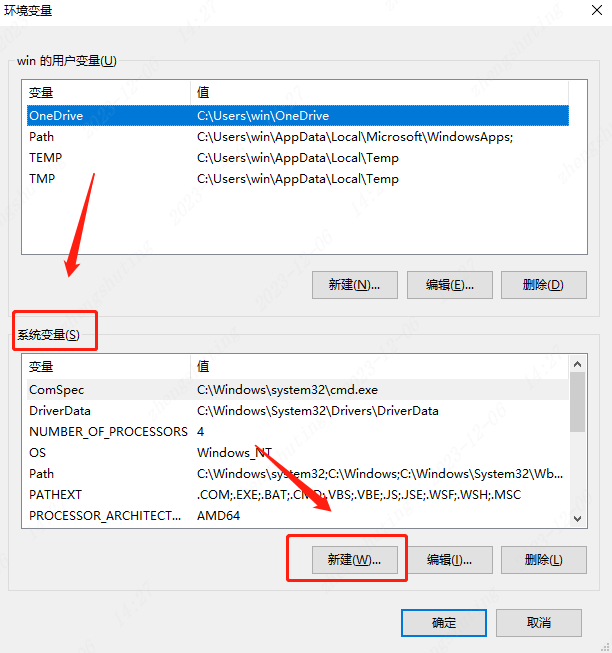
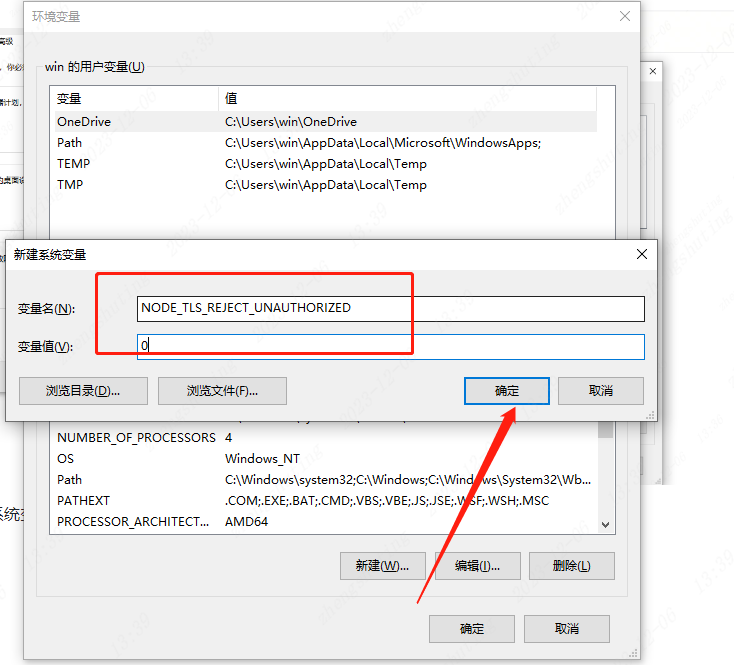 :::
:::
如何把工程分享到开源平台
Details
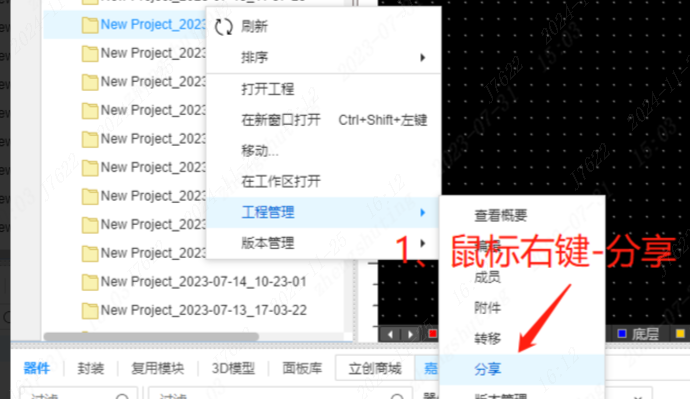
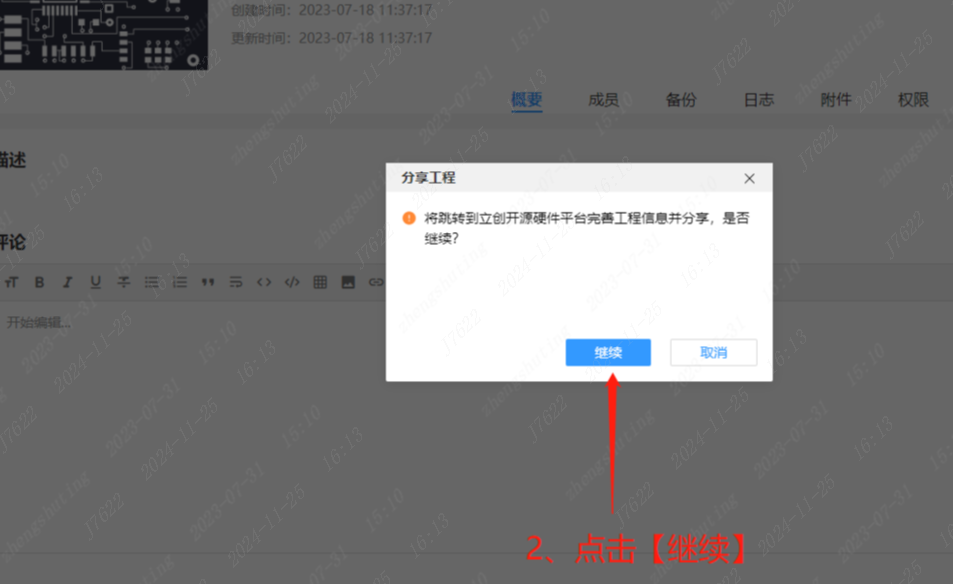
视频教程:
嘉立创EDA专业版网页版如何进入
Details
文档教程:专业版网址,使用谷歌或是火狐浏览器登录
专业版开源广场网站
Details
如何强制使用独立显卡加速嘉立创EDA专业版
Details
文档教程:强制使用独立显卡加速
忘记保存如何找回文件
Details
专业版不支持回收站,云端工程删除后无法撤销
- 1.可以用切换版本功能 ,找回备份
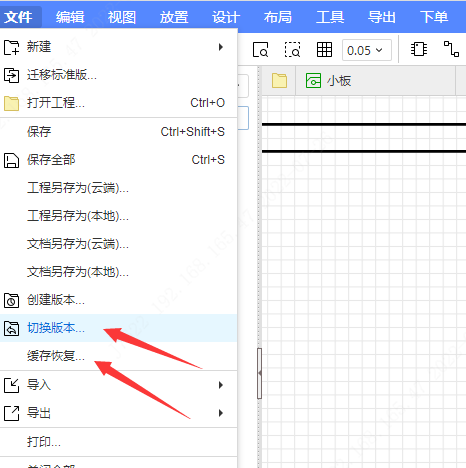
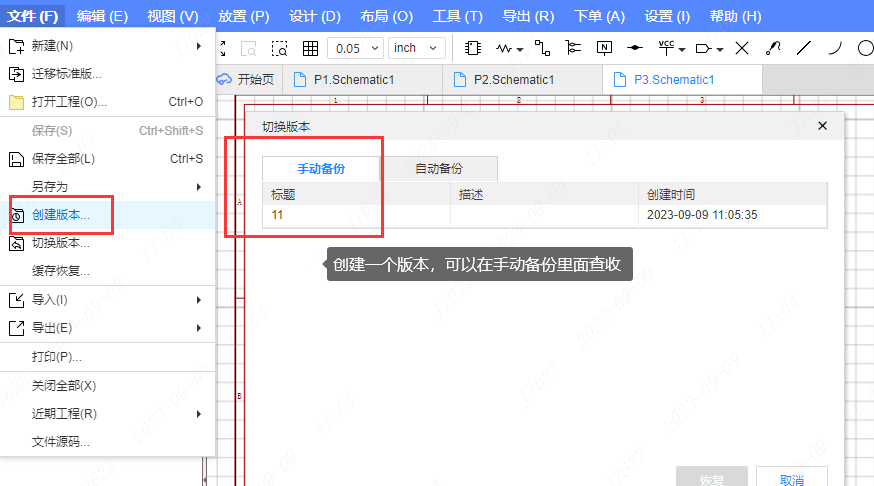
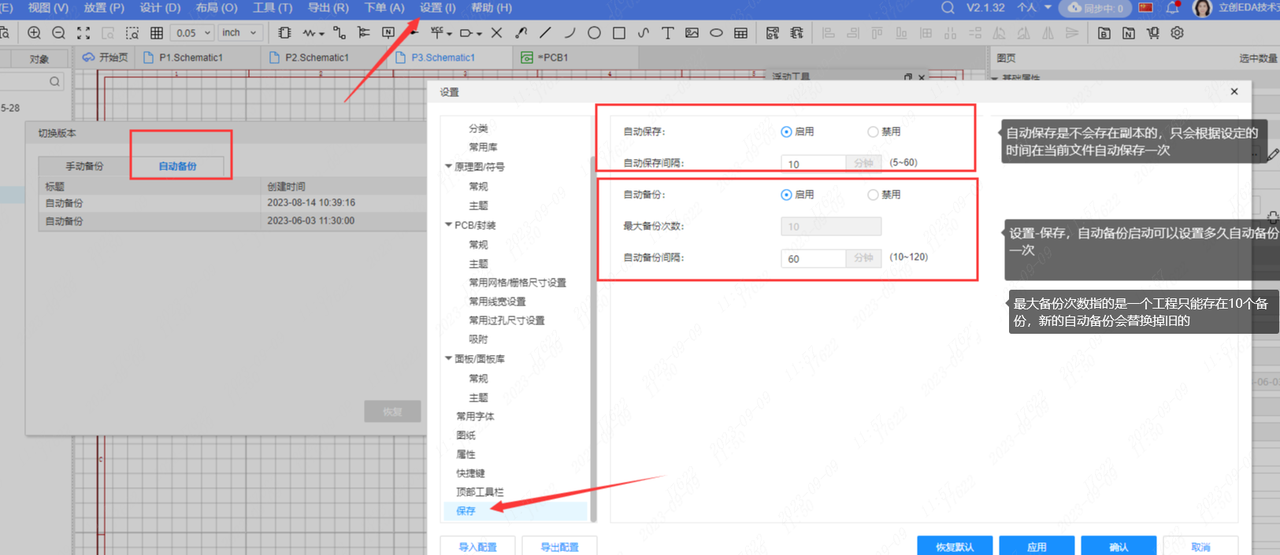
- 2.缓存恢复功能来找回备份,每5分钟自动缓存一次在本地
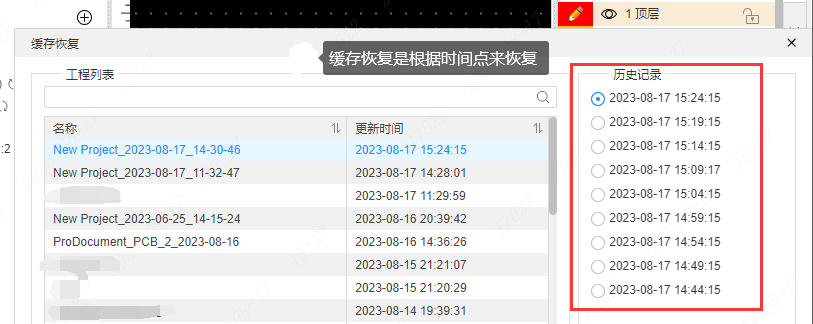
如何快捷键打开属性面板
Details
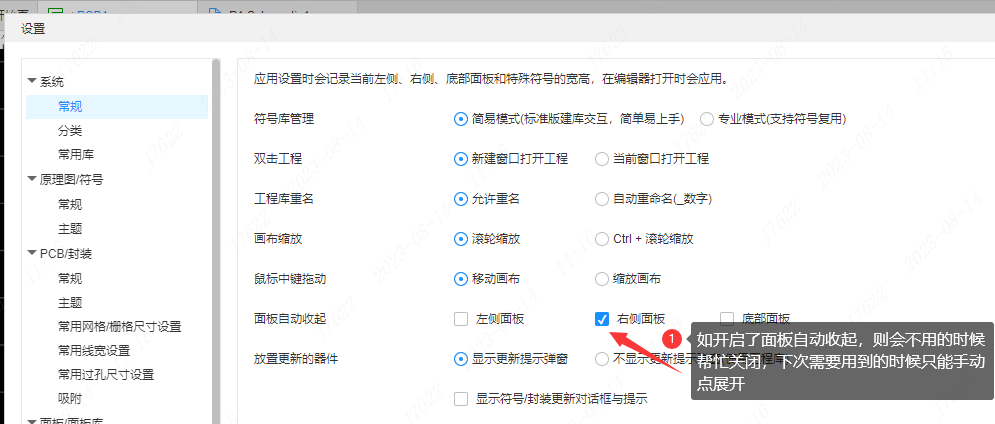
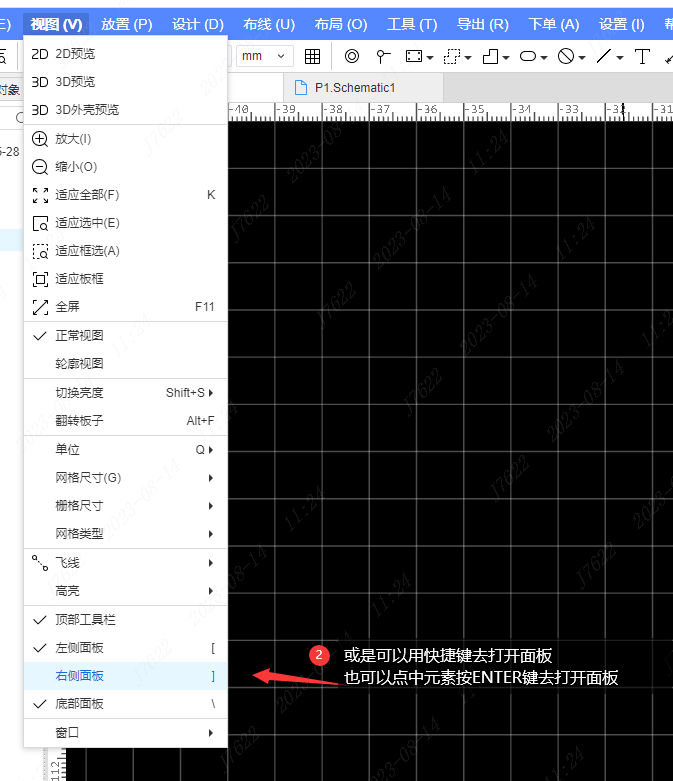
如何导出专业版工程文件?
Details
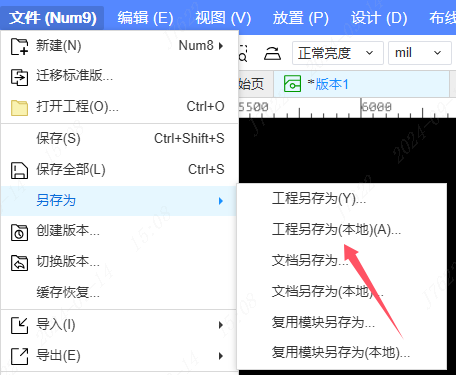
如何导入专业版工程文件?
Details
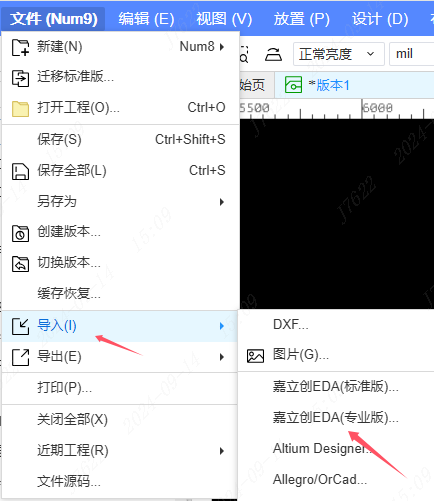
如何迁移标准版?
Details
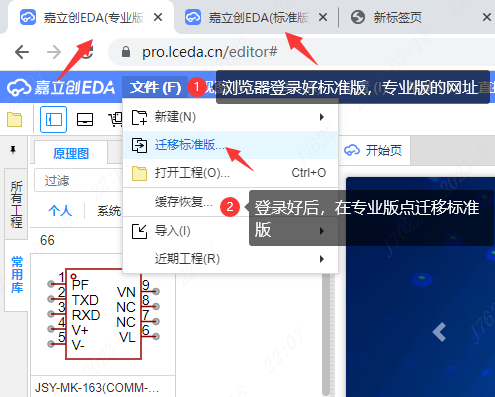
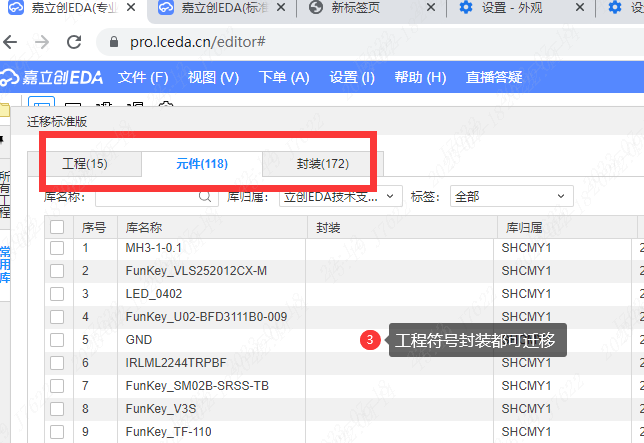
文件变为只读了如何处理
Details
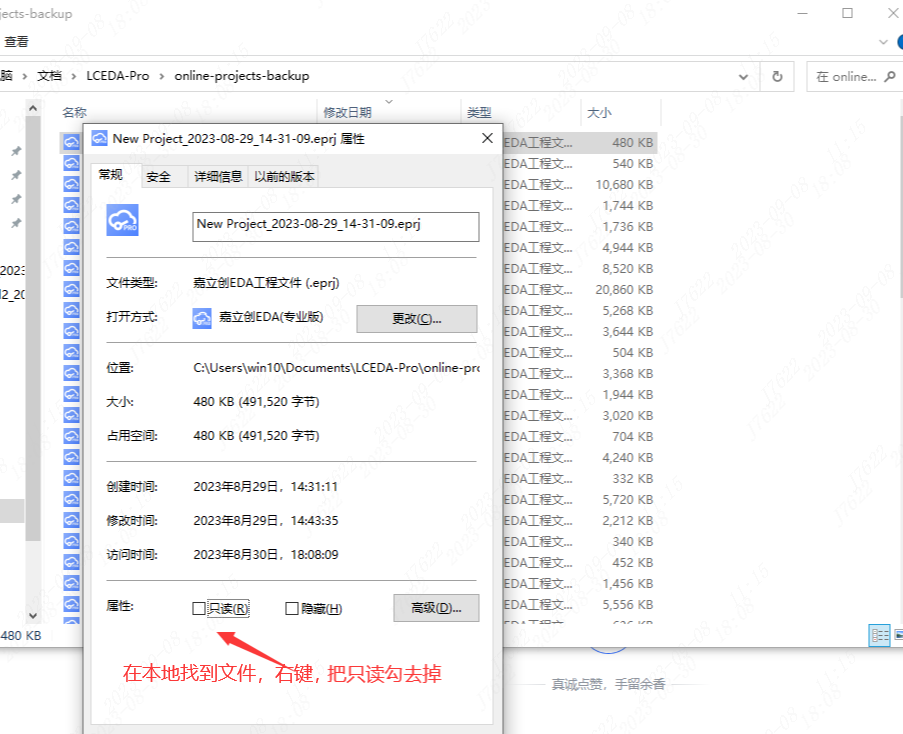
提示PCB下单失败,请联系技术支持企业微信寻求帮助处理方法
Details
1:登录状态失效了,需要重新登录一下账号 2:文件没有保存在工程目录下,需要另存为本地工程 3:客户端模式是离线模式的,不支持在线下单
MAC版本的触摸板手势左右正常,上下变成放大缩小了如何解决?
Details
滚轮的功能就相当于在触摸屏上双指上下拖动,改为 CTRL +滚轮 按住ctrl再上下拖动,就是想要的拖动板子效果
嘉立创EDA导出到AD后没有挖槽的问题
Details
建议导出Gerber再下单,导出AD不能保证百分百一致,导出前注意查看导出注意事项,其中一项:PCB的一些图层无法准确找到 Altium 对应的图层,会导出在更多机械层中。 根据嘉立创的工艺要求外形层也需要在机械层 才能算挖槽。
相同型号的封装,为什么电容和电阻大小不一样
Details
电容的0805封装普遍会比电阻高,为了保证焊接质量,为了更好的焊接质量焊盘长一点是正常的,我们C0805都会比R0805长一些,这个封装是我们长期验证过的不会有问题。
如何注销EDA账号
Details
先在EDA中打开头像处的个人中心 找到账户--高级设置 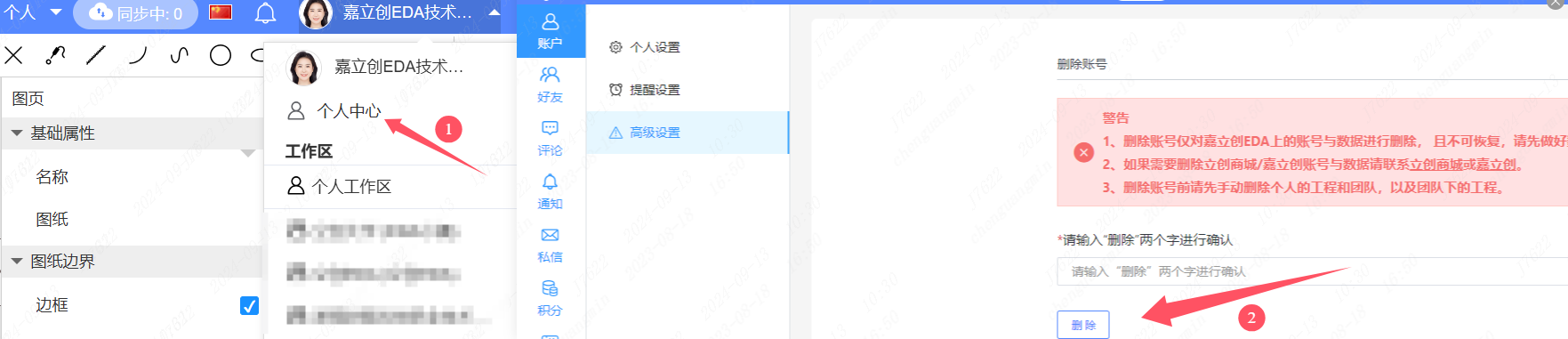
关注‘嘉立创EDA公众号’-硬件电子助手
Details
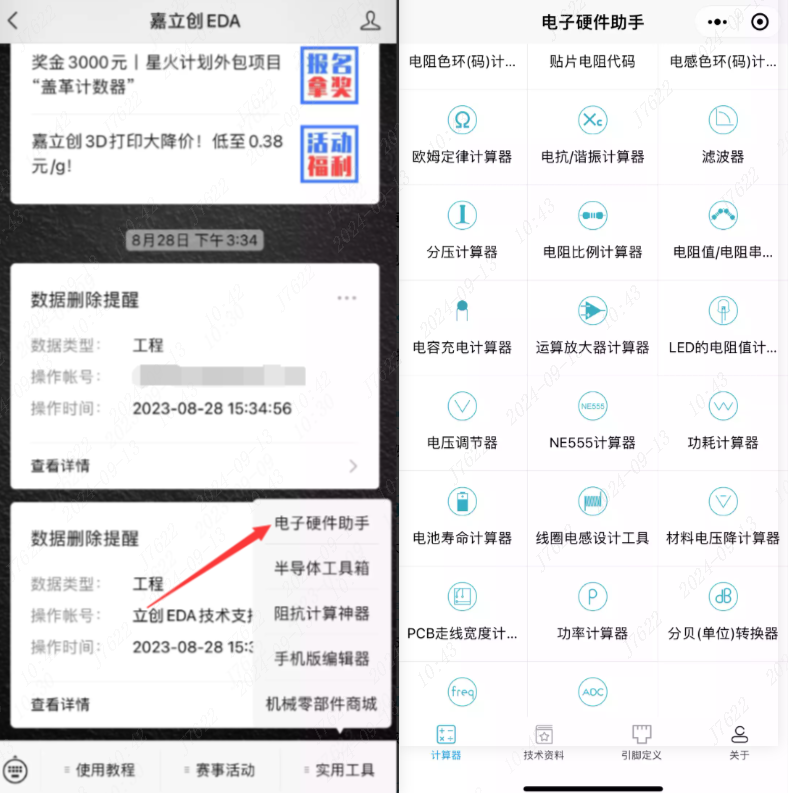
登录时二维码加载不出来如何处理
Details
以下几种方法试试:
- 第一种:需要在二维码打不开的这个页面按三次f12如图勾选禁用缓存
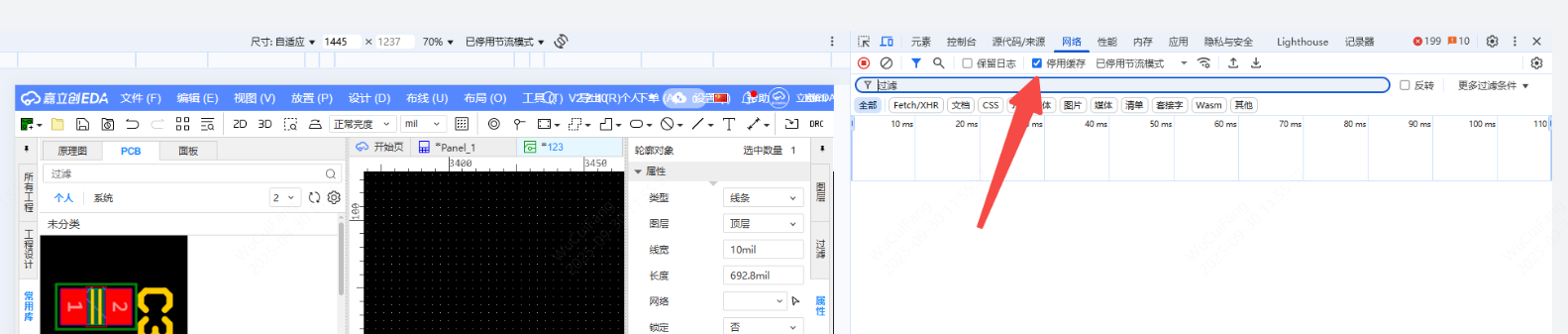
- 第二种.:可能是电脑时间与北京时间对不上,设置同步下时间即可
- 第三种:需要把插件关了,即使是使用的是客户端
- 第四种:重启下电脑
- 第五种:修改DNS,在控制面板-网络链接属性——Internet协议版本4(TCP/IPv4)-首选DNS服务器输入114 114 114 114 文档教程:设置电脑的DNS服务器以及常用的DNS服务器